
ThinkCentreM32
Käyttöopas
Konetyypit:10BMja10BV
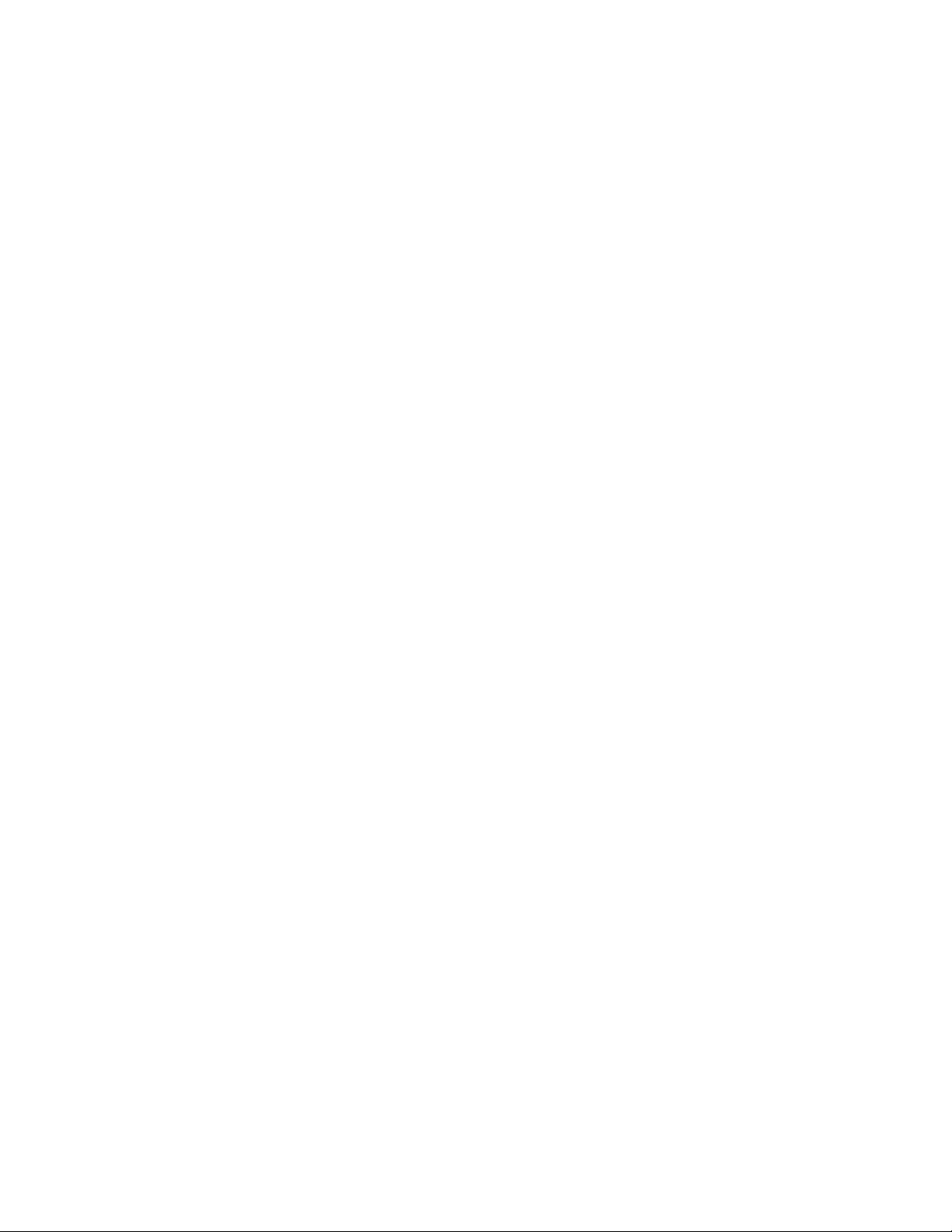
Huomautus:Ennentämänjulkaisunjasiinäkuvattujentuotteidenkäyttöäluehuolellisestiseuraavattiedot:
”Tärkeätturvaohjeet”sivullaiii
jaLiiteA”Huomioonotettavaa”sivulla69.
Kolmaspainos(Kesäkuu2014)
©CopyrightLenovo2013,2014.
RAJOITETTUJAOIKEUKSIAKOSKEVAHUOMAUTUS:JostiedottaiohjelmistotoimitetaanGeneralServices
Administration(GSA)-sopimuksenehtojenmukaisesti,niidenkäyttöä,jäljentämistäjaluovuttamistakoskevat
sopimuksenGS-35F-05925rajoitukset.
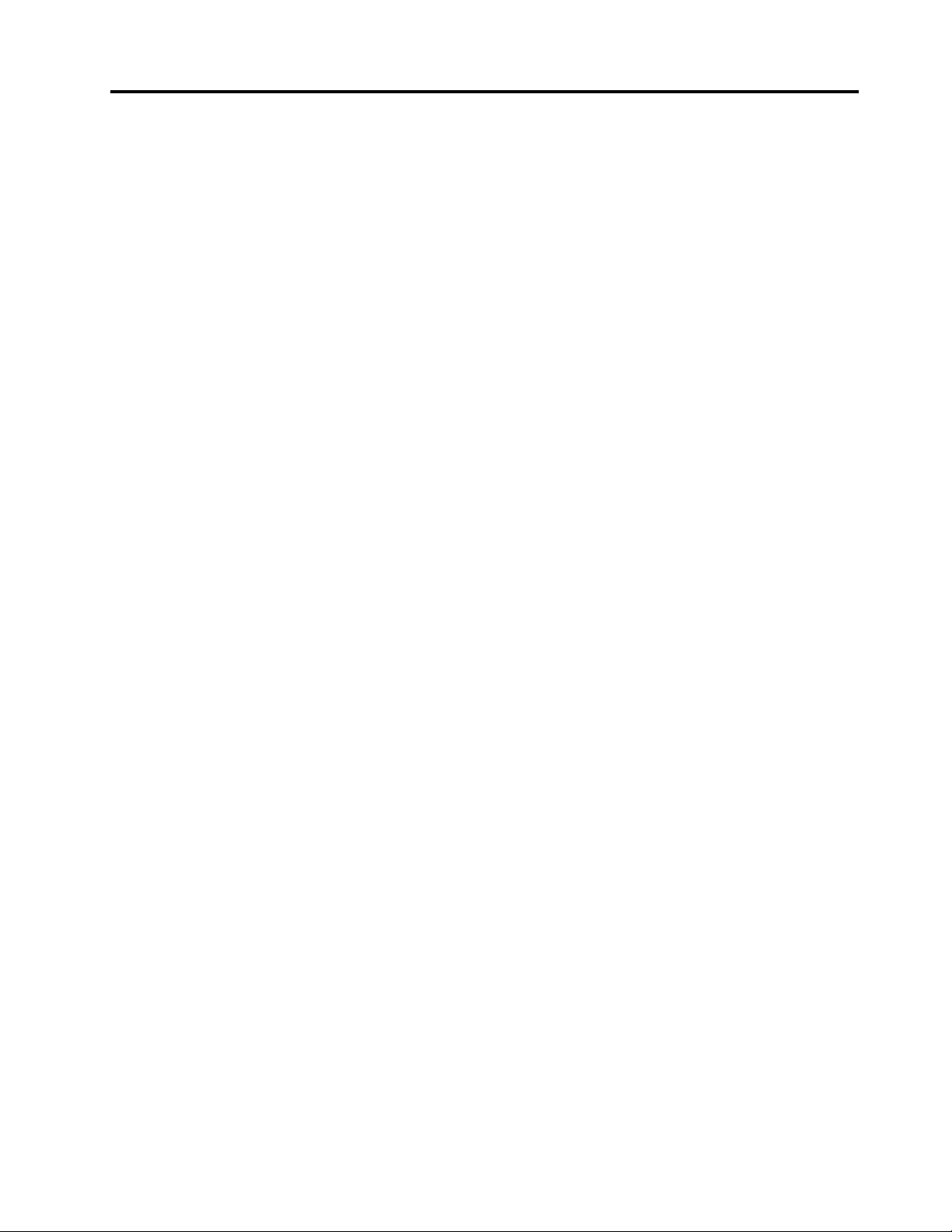
Sisältö
Tärkeätturvaohjeet..........iii
Huoltojapäivitykset.............iii
Staattiseltasähköltäsuojautuminen.......iii
Verkkojohdotjaverkkolaitteet..........iv
Jatkojohdotjaniihinliittyvätlaitteet.......iv
Pistokkeetjapistorasiat............v
Ulkoisetlaitteet...............v
Lämpöjatuotteentuuletus...........v
Käyttöympäristö...............vi
Laserturvaohjeet...............vi
Virtalähteeseenliittyvätturvaohjeet.......vii
Tietokoneenpuhdistusjaylläpito.......vii
Luku1.Tuotteenyleiskuvaus......1
Ominaisuudet................1
Teknisettiedot................3
Sijainnit..................4
Tietokoneenetuosassaolevienliitäntöjen,
säädintenjamerkkivalojensijainti......4
Tietokoneentakaosassaolevienliitäntöjen
sijainti.................5
Sisäistenosiensijainti...........7
Emolevynosiensijainti...........8
Koneentyyppi-jamallimerkintä.......9
Suojausominaisuudet............19
Kensington-vaijerilukontaivastaavanlukon
kiinnitys.................20
Salasanojenkäyttö.............20
BIOS-salasanat............20
Windows-salasanat...........21
Palomuurienkäyttöjatuntemus........21
Tietojensuojausviruksiavastaan.......21
Luku5.Laitteidenasennustai
vaihto.................23
Staattisellesähkölleherkkienlaitteidenkäsittely.23
Laitteidenasennustaivaihto.........23
Ulkoistenlisävarusteidenasennus.....23
Verkkolaitteenasennusjairrotus......24
Pystyjalustanasennustaiirrotus......25
Tietokoneenkannenirrotus........27
DOM-kortinvaihto...........29
Muistimoduulinvaihtaminen.......31
Paristonvaihto.............33
Emolevynvaihto............34
Näppäimistönvaihto..........36
Hiirenvaihto..............37
Osienasennuksenviimeistely.......37
Luku2.Tietokoneenkäyttö......11
Useinesitettykysymys...........11
Näppäimistönkäyttö............11
Rullahiirenkäyttö..............11
Äänitoimintojensäätö............12
Äänenvoimakkuudensäätäminen
työpöydältä..............12
Äänenvoimakkuudensäätäminen
ohjauspaneelinavulla..........12
Luku3.Tietokonejakäyttäjä.....13
Helppokäyttötoiminnotjakäyttömukavuus....13
Työtilanjärjestely............13
Mukavuus...............13
Valaistusjaheijastukset.........13
Ilmanvaihto..............14
Pistorasiat,verkkojohdotjakaapelienpituus.14
Tietojahelppokäyttötoiminnoista......14
Tietokoneenrekisteröinti...........17
Tietokoneensiirtäminentoiseenmaahantaitoiselle
alueelle.................17
Luku4.Suojaus............19
Luku6.SetupUtility-ohjelman
käyttö.................41
SetupUtility-ohjelmanaloitus........41
Asetustentarkastelujamuutto........41
Salasanojenkäyttö.............42
Salasanojakoskevatohjeet........42
Power-OnPassword..........42
AdministratorPassword.........42
HardDiskPassword...........42
Salasananasetus,muuttojapoisto.....43
Kadonneentaiunohtuneensalasananpoisto
(CMOS-muistintyhjennys)........43
Laitteenkäyttöönottotaikäytöstäpoisto....43
Käynnistyslaitteenvalinta..........44
Tilapäisenkäynnistyslaitteenvalinta....44
Käynnistyslaitteidenlukujärjestyksenvalinta
taimuutto...............44
ErPLPS-vaatimustenmukaisuustilan
käyttöönotto...............44
SetupUtility-ohjelmankäytönlopetus.....45
Luku7.Järjestelmäohjelmien
päivitys................47
©CopyrightLenovo2013,2014
i
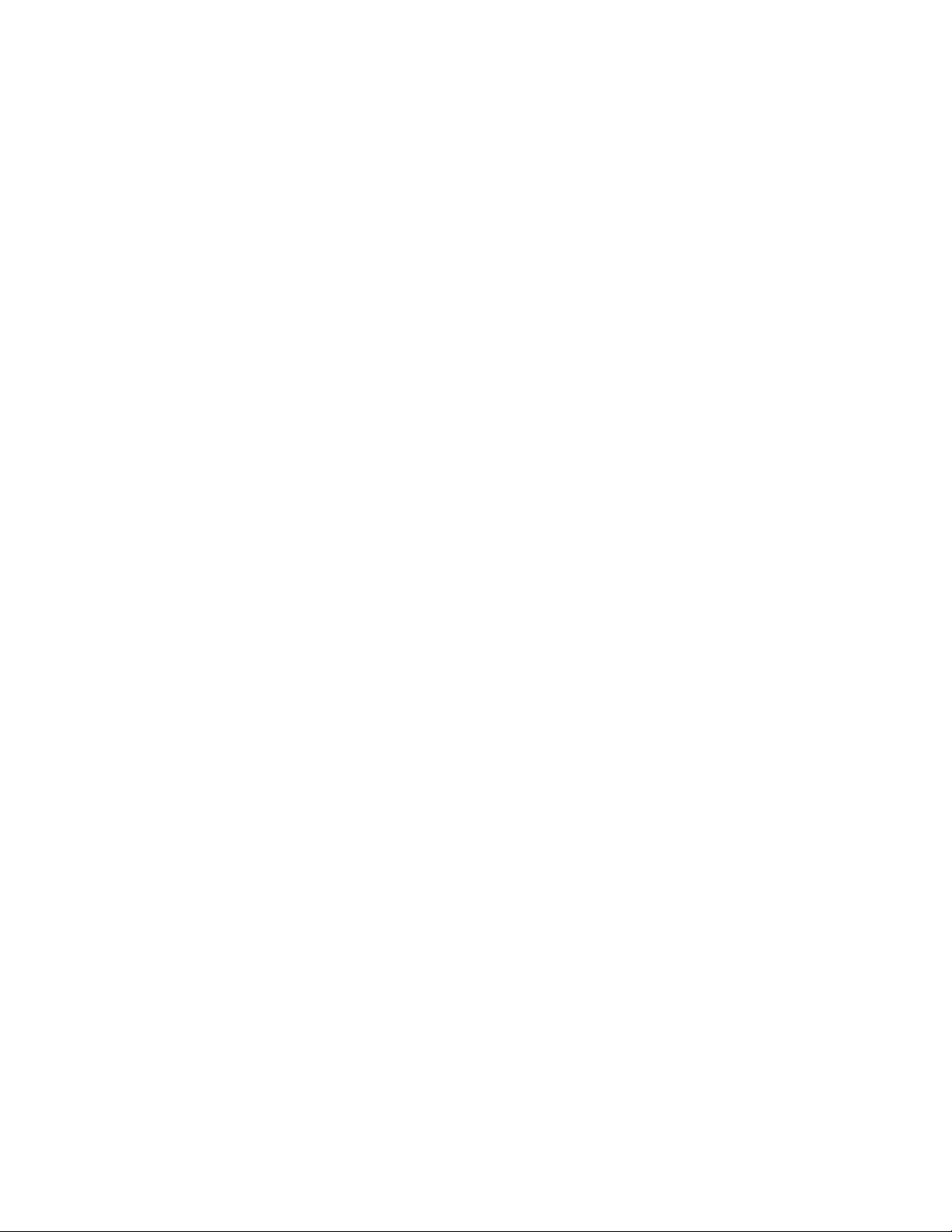
Järjestelmäohjelmienkäyttö.........47
BIOS-ohjelmakoodinpäivityslevystä......47
BIOS-ohjelmakoodinpäivitys
käyttöjärjestelmästä............48
Tietokoneenelvytysautomaattisten
käynnistystestientaiBIOSinpäivityksen
häiriöistä.................48
Luku8.Häiriöidenennaltaehkäisy..49
Tietokoneenpuhdistusjaylläpito.......49
Perusohjeet..............49
Tietokoneenpuhdistus..........49
Tietokoneenkäsittely..........50
Tietokoneenkuljetus............51
Lisäpalvelujenhankinta.........67
LiiteA.Huomioonotettavaa.....69
Tavaramerkit...............70
LiiteB.Tietojamääräyksistä.....71
Vientiluokitustakoskevahuomautus......71
Tietojasähkömagneettisestasäteilystä.....71
IlmoitusFCC(FederalCommunications
Commission)-säännöstenmukaisuudesta..71
Euraasialainenvaatimustenmukaisuusmerkki...73
Tietojamääräyksistä(Brasilia).........73
Tietojamääräyksistä(Meksiko)........73
Muitamääräyksiäkoskevailmoitus.......73
Luku9.Vianmääritysjahäiriöiden
poisto.................53
Yleisimpienhäiriöidenvianmääritys......53
Vianmääritystoimet.............54
Vianmääritys...............54
Äänitoimintojenhäiriöt..........55
Satunnaisethäiriöt...........56
Näppäimistön,hiirentaipaikannuslaitteen
häiriöt................56
Näytönhäiriöt.............58
Ethernet-verkonhäiriöt..........59
Lisävarusteidenhäiriöt..........60
Kirjoittimenhäiriöt...........61
Sarjaportinhäiriöt............62
Ohjelmistonhäiriöt...........62
USB-asemanhäiriöt...........63
Luku10.Tietojen,tuenja
huoltopalvelujensaanti........65
Tietolähteitä................65
Turvaohjeetjatakuutiedot........65
LenovonWeb-sivusto..........65
Lenovontukisivusto...........65
Tuki-jahuoltopalvelut............65
Ohjeidenjavianmääritysohjelmankäyttö...66
Soittotukipalveluun...........66
Muidenpalvelujenkäyttö.........67
LiiteC.WEEE-direktiiviinja
kierrätykseenliittyviätietoja.....75
Tärkeitätietojasähkö-jaelektroniikkalaiteromun
kierrättämisestä..............75
KierrätykseenliittyviätietojaJapanissa.....75
KierrätykseenliittyviätietojaBrasiliassa.....76
AkkujenkierrätykseenliittyviätietojaTaiwanissa.76
AkkujenkierrätykseenliittyviätietojaEuroopan
unionissa.................76
LiiteD.Vaarallistenaineiden
rajoittamistakoskevadirektiivi
(RoHS).................79
EuroopanunioninRoHS...........79
KiinanRoHS...............79
TurkinRoHS...............79
UkrainanRoHS..............80
IntianRoHS................80
LiiteE.Kiinanenergiamerkintä....81
LiiteF.ENERGYSTAR-merkin
käyttöönoikeutetuttietokoneen
mallit..................83
Hakemisto...............85
iiThinkCentreM32Käyttöopas
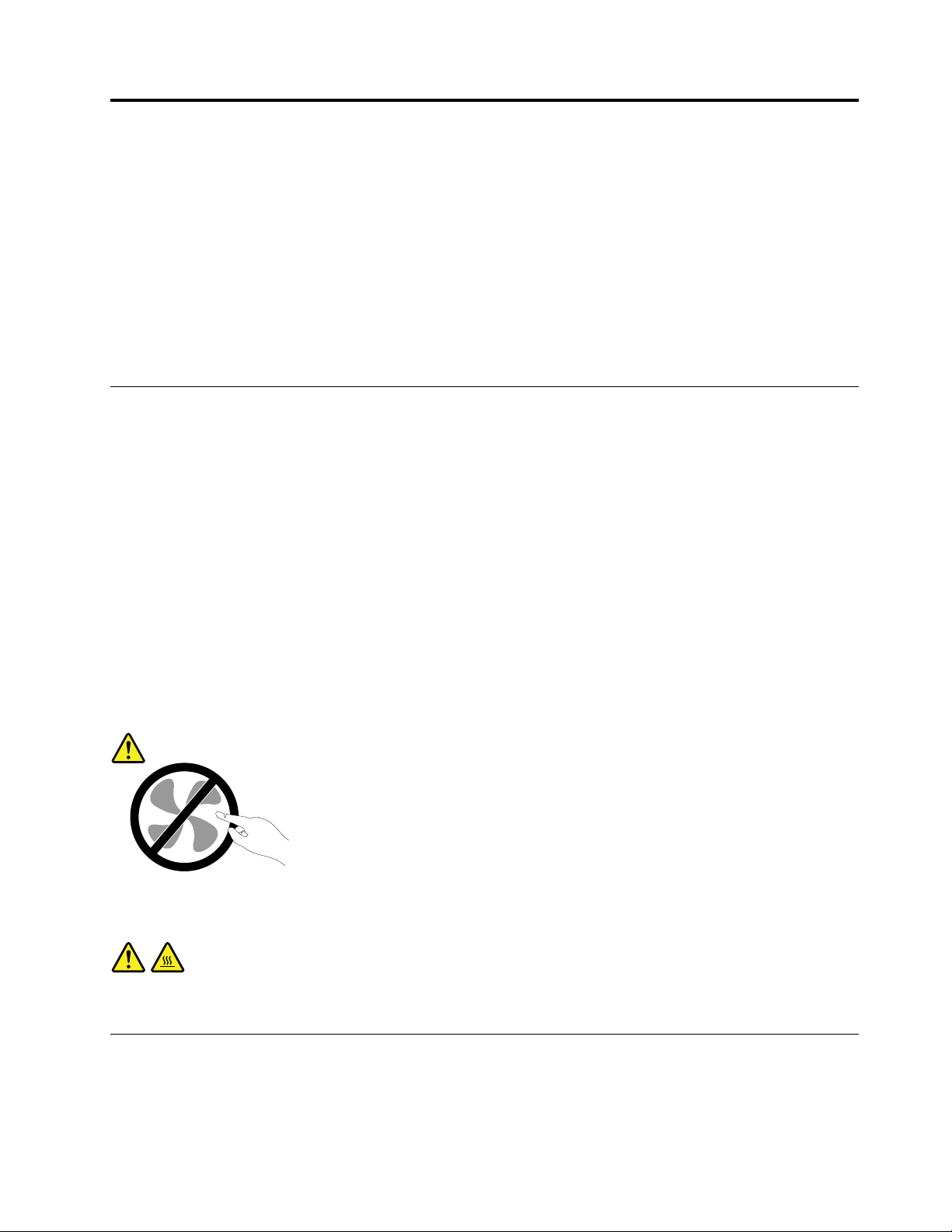
Tärkeätturvaohjeet
VAROITUS:
Luehuolellisestikaikkitähäntuotteeseenliittyvätturvaohjeet,ennenkuinteetmitääntässä
julkaisussakuvattujatoimia.LisätietojaontässäosiossajatuotteenmukanatoimitetunTurvaohjeet,
takuutiedotjaasennusopas-julkaisunturvaohjeitakäsittelevässäosiossa.Näidenturvaohjeiden
tuntemusvähentäähenkilövahinkojenjatuotevaurioidenriskiä.
JosoletkadottanutTurvaohjeet,takuutiedotjaasennusopas-julkaisun,voitnoutaasenPortableDocument
Format(PDF)-muodossaLenovo
takuutiedotjaasennusopas-julkaisunjatämänKäyttöoppaanmuunkielisiäversioitaonmyössaatavilla
Lenovontukipalvelujenverkkosivustossa.
®
-tukisivustostaosoitteessahttp://www.lenovo.com/support.Turvaohjeet,
Huoltojapäivitykset
Äläyritähuoltaatuotettaitse,elleiasiakastukikeskuksenedustajataiohjeaineistotähänkehota.Käytävain
valtuutettuahuoltopalvelua,jollaonoikeusantaahuoltoakyseiselletuotteelle.
Huomautus:Asiakasvoiitsepäivittäätaivaihtaajoitakintietokoneenosia.Päivitysosiakutsutaan
lisävarusteiksi.Vaihto-osia,joitavoiasentaaitse,nimitetäänasiakkaanvaihdettavissaoleviksiosiksi
(CRU,CustomerReplaceableUnit).Lenovontoimittamissaohjeissakerrotaan,voikoasiakasitseasentaa
lisävarusteentaivaihtaaCRU-osan.Kaikkiaohjeitaonnoudatettavatarkastiosiaasennettaessatai
vaihdettaessa.Tuotteensisälläsaattaaollaosia,joissaonjännite,vaikkavirranmerkkivaloeipala.Jos
tuotteessaonverkkojohto,varmistaaina,ettävirtaonkatkaistujaettätuotteenverkkojohtoonirrotettu
virtalähteestä,ennenkuinirrotattuotteenkansia.Lisätietojaasiakkaanvaihdettavissaolevistaosistaon
kohdassaLuku5”Laitteidenasennustaivaihto”sivulla23
huolenaiheita,otayhteysasiakastukikeskukseen.
Vaikkatietokoneenosateivätliikusenjälkeen,kunverkkojohtoonirrotettu,otaseuraavavaroitushuomioon:
VAROITUS:
.Jossinullaonaiheeseenliittyviäkysymyksiätai
Vaarallisialiikkuviaosia.Varo,etteivätsormettaimuutruumiinosatkosketaosiin.
VAROITUS:
Ennenkuinavaattietokoneenkannen,katkaisetietokoneestavirtajaannatietokoneenjäähtyä
muutamaminuutti.
Staattiseltasähköltäsuojautuminen
Staattisestasähköstäeiolevaaraaihmiselle,muttasesaattaavioittaatietokoneenosiajalisävarusteita.
Staattisellesähkölleherkkienlaitteidenvirheellinenkäsittelyvoivioittaatällaistalaitetta.Kunpurat
©CopyrightLenovo2013,2014
iii
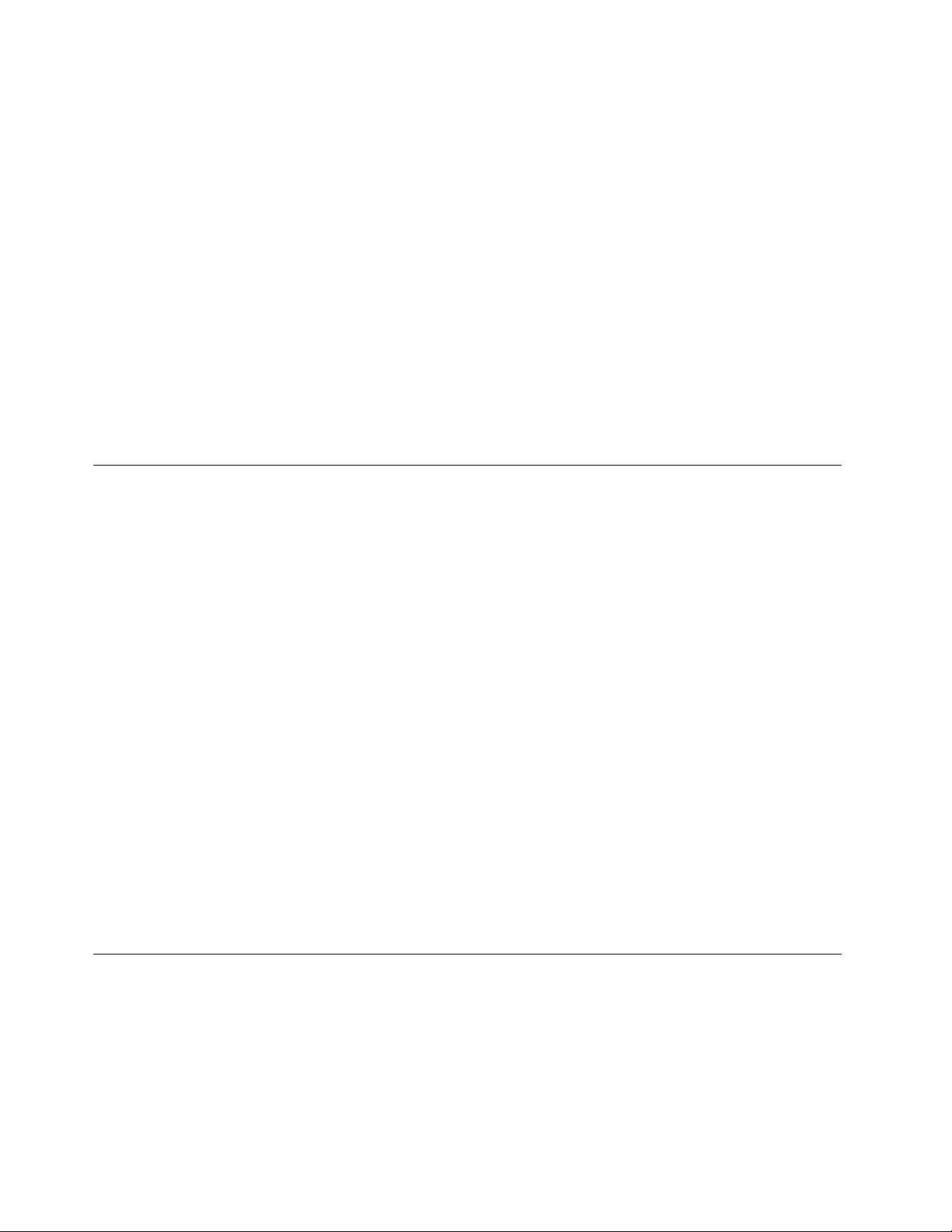
lisävarusteentaiasiakkaanvaihdettavissaolevanosanpakkausta,äläavaastaattiseltasähköltäsuojaavaa
pakkausta,ennenkuinasennusohjeissaneuvotaantekemäänniin.
Jottavälttäisitstaattisensähkönaiheuttamatvauriot,noudataseuraaviavarotoimiakäsitellessäsi
laitteisto-osiajamuitatietokoneenosia:
•Vältätarpeettomialiikkeitä.Liikkuminenvoimuodostaastaattistasähkövaraustaympärillesi.
•Käsitteleosiaainavarovaisesti.Tartusovitinkortteihin,muistimoduuleihinjapiirikortteihinainaniiden
reunoista.Äläkoskepaljaisiinvirtapiireihintailiittimiin.
•Äläannamuidenhenkilöidenkoskeaosiin.
•Kunasennatjärjestelmäänuudenlaitteen,kosketalaitteenstaattiseltasähköltäsuojaavallapakkauksella
sovitinkorttipaikanmetallistakanttataitietokoneenmaalaamatontametallipintaavähintäänkahden
sekunninajan.Tämäpienentääpakkauksenjakehosistaattistavarausta.
•Mikälimahdollista,poistastaattisellesähkölleherkkäosapakkauksestaanjaasennasesuoraan
tuotteeseenlaskemattasitävälilläkäsistäsi.Jostämäeionnistu,asetaosanstaattiseltasähköltäsuojaava
pakkaustasaisellealustallejaosapakkauksenpäälle.
•Äläasetaosaatietokoneenkannentaimuunmetallipinnanpäälle.
Verkkojohdotjaverkkolaitteet
Käytävaintuotteenvalmistajantoimittamiaverkkojohtojajaverkkolaitteita.
Verkkojohtojentuleeollaturvallisiksihyväksyttyjä.SaksassatuleekäyttäätyyppimerkinnälläH05VV-F,3G,
0,75mm
kyseisessämaassahyväksyttyäverkkojohtoa.
Äläkiedoverkkojohtoaverkkolaitteentaimuunesineenympärille.Sesaattaaaiheuttaajohdonlohkeilemisen,
murtumisentaikiertymisen.T ästävoisyntyävaaratilanteita.
Sijoitaverkkojohdotainaniin,ettäniidenpäälleeiastuta,niihineikompastutataietteivätnejääpuristuksiin.
Suojaajohdotjaverkkolaitteetnesteiltä.Äläjätäverkkojohtoatai-laitettapesualtaidentaiammeidenlähelle
taiWC:hentailattioille,joitapestäänvedelläjapesuaineilla.Kastuminensaattaaaiheuttaaoikosulun,etenkin
josverkkojohtotaiverkkolaiteonkulunutväärinkäytöntakia.Kastuminenvoimyösvähitellensyövyttää
verkkojohdonjaverkkolaitteenliittimiä,mikävoiajanmittaanaiheutuaylikuumenemista.
Varmista,ettäkaikkienverkkojohtojenpistokeonkytkettyliitäntäänturvallisestijakokonaan.
Äläkäytäverkkolaitetta,jossaonmerkkejäsyöpymisestätaikulumisestapistokkeenliittimissätaimerkkejä
ylikuumenemisesta(kutensulaneitakohtiamuoviosassa)pistokkeessataiverkkolaitteenmuissaosissa.
Äläkäytäverkkojohtoja,joidenjommankummanpäänliittimissäonmerkkejäkulumisestatai
ylikuumenemisestataijotkanäyttävätjollakintavallavaurioituneilta.
2
varustettuaverkkojohtoataisitälaadukkaampaaverkkojohtoa.Muissamaissatuleekäyttää
Jatkojohdotjaniihinliittyvätlaitteet
Varmista,ettäkäytössäolevatjatkojohdot,ylijännitesuojat,keskeytymättömänvirransaanninvarmistavat
laitteet(UPS-laitteet)jajatkopistorasiattäyttävättuotteensähkövaatimukset.Äläkoskaanylikuormitanäitä
laitteita.Joskäytätjatkopistorasioita,kuormituseisaaylittääjatkopistorasianottojännitettä.Jossinullaon
kuormitukseen,tehovaatimuksiintaiottojännitteeseenliittyviäkysymyksiä,pyydälisätietojasähköasentajalta.
ivThinkCentreM32Käyttöopas
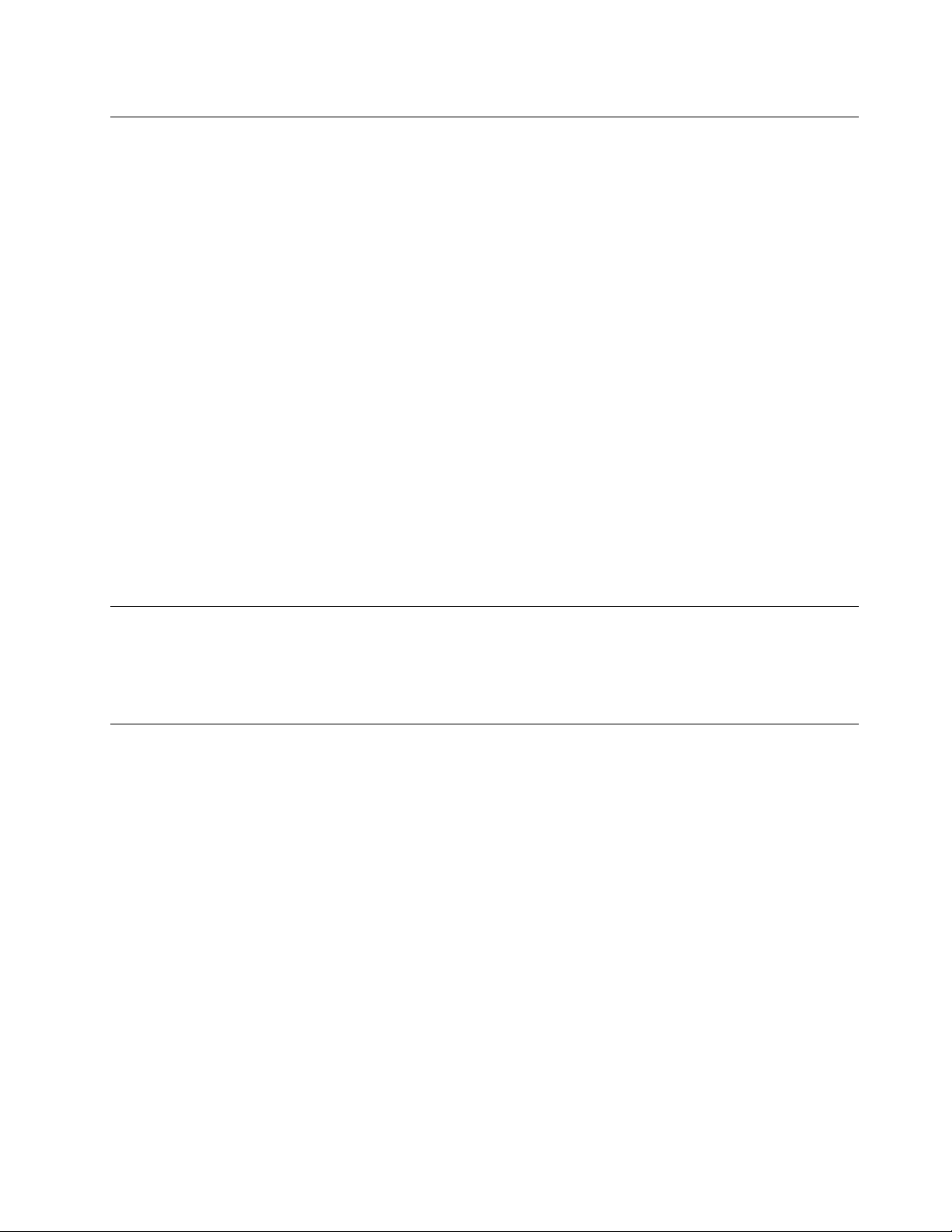
Pistokkeetjapistorasiat
Jospistorasia,johonaiotkytkeätietokoneentaisiihenliittyvätlaitteet,näyttäävahingoittuneeltatai
kuluneelta,äläkäytäpistorasiaavaanannavaltuutetunsähköasentajanvaihtaasentilalleuusirasia.
Äläväännäpistokettataiteesiihenmuutoksia.Jospistokevahingoittuu,hankivalmistajaltauusipistoke
tilalle.
Äläliitätietokonettasamaanpistorasiaanpaljonvirtaakuluttavanlaitteenkanssa.Muutoinmahdolliset
jännitevaihtelutvoivatvioittaatietokonetta,sentietojataisiihenliitettyjälaitteita.
Joidenkintuotteidenmukanatoimitetaankolmiliittiminenpistoke.Tämäpistokesopiivainmaadoitettuun
pistorasiaan.Tämäontarkoituksellinensuojaavaominaisuus.Äläyritäkiertääsuojaustapakottamalla
pistokemuuhunkuinmaadoitettuunpistorasiaan.Josetpystyasettamaanpistokettapistorasiaan,
otayhteyssähköasentajaanjapyydähäneltähyväksyttymuuntosovitinpistokkeelletaipyydähäntä
vaihtamaanpistorasiamaadoitettuunpistorasiaan.Äläkoskaanylikuormitapistorasioita.Järjestelmän
kokonaiskuormitussaaollaenintään80prosenttiahaaroituskytkennännimellistehosta.Jossinullaon
kuormitukseentaihaaroituskytkennännimellistehoonliittyviäkysymyksiä,pyydälisätietojasähköasentajalta.
Varmista,ettäkäytettäväpistorasiaonjohdotettuoikeinjaettäsesijaitseelähellälaitteitapaikassa,jossa
siihenpääseehelpostikäsiksi.Älävedäverkkojohtojakokonaansuoriksitavalla,jokarasittaajohtoja.
Varmista,ettäpistorasianjännitejavirtavastaavatasennettavantuotteenvaatimuksia.
Kytkelaitteidenpistokkeetpistorasiaanjairrotanepistorasiastavarovasti.
Ulkoisetlaitteet
ÄläkytketaiirrotamitäänulkoistenlaitteidenkaapeleitaUSB-ja1394-kaapeleitalukuunottamattasilloin,
kuntietokoneessaonvirtakytkettynä.Muutointietokonesaattaavaurioitua.Odotavähintäänviisisekuntia
tietokoneenvirrankatkaisunjälkeen,ennenkuinirrotatulkoisenlaitteen.
Lämpöjatuotteentuuletus
Tietokoneet,verkkolaitteetjamonetlisävarusteettuottavatlämpöä,kunniihinonkytkettyvirtajakunakkuja
ladataan.Noudataainanäitäturvaohjeita:
•Äläpidätietokonetta,verkkolaitettatailisävarustettasylissäsipitkääntaiannasenkoskettaamuitakehosi
osiapitkäänkäytöntaiakunlatauksenaikana.Tietokone,verkkolaitejauseatlisävarusteettuottavat
normaalinkäytönaikanajonkinverranlämpöä.Pitkäaikainenkosketussaattaaaiheuttaaepämukavuutta
taijopapalovamman.
•Älälataaakkuataikäytätietokonetta,verkkolaitettatailisävarustettatulenarkojenaineidenlähellätai
ympäristöissä,joissaonräjähdysvaara.
•Tuotteessaolevientuuletusaukkojen,tuulettimienjajäähdytyslevyjentarkoitusonvarmistaatuotteen
turvallisuusjatoimintavarmuus.Ilmavirrankulkusisäosiintaituulettimienjajäähdytyslevyjentoiminta
saattaaestyä,jostuoteasetetaanvuoteelle,sohvalle,matolletaijollekinmuullejoustavallealustalle.Älä
tukitaipeitätuuletusaukkojataiestätuulettimientaijäähdytyslevyjentoimintaa.
Tarkistatietokoneesipölynkerääntymisenvaraltavähintäänkerrankolmessakuukaudessa.Katkaise
tietokoneestavirtajairrotatietokoneenverkkojohtopistorasiasta,ennenkuinaloitattarkistuksen.Poista
sittenkaikkitietokoneenpeitelevynrakoihinjaaukkoihinkertynytpöly.Joshavaitsettietokoneenulkopuolella
kerääntynyttäpölyä,tarkistamyöstietokoneensisäpuolijapoistasinnekertynytpölymyösjäähdytysrivoista,
tuuletusaukoistajatuulettimista.Sammutatietokonejairrotatietokoneenverkkojohtopistorasiastaaina
©CopyrightLenovo2013,2014
v
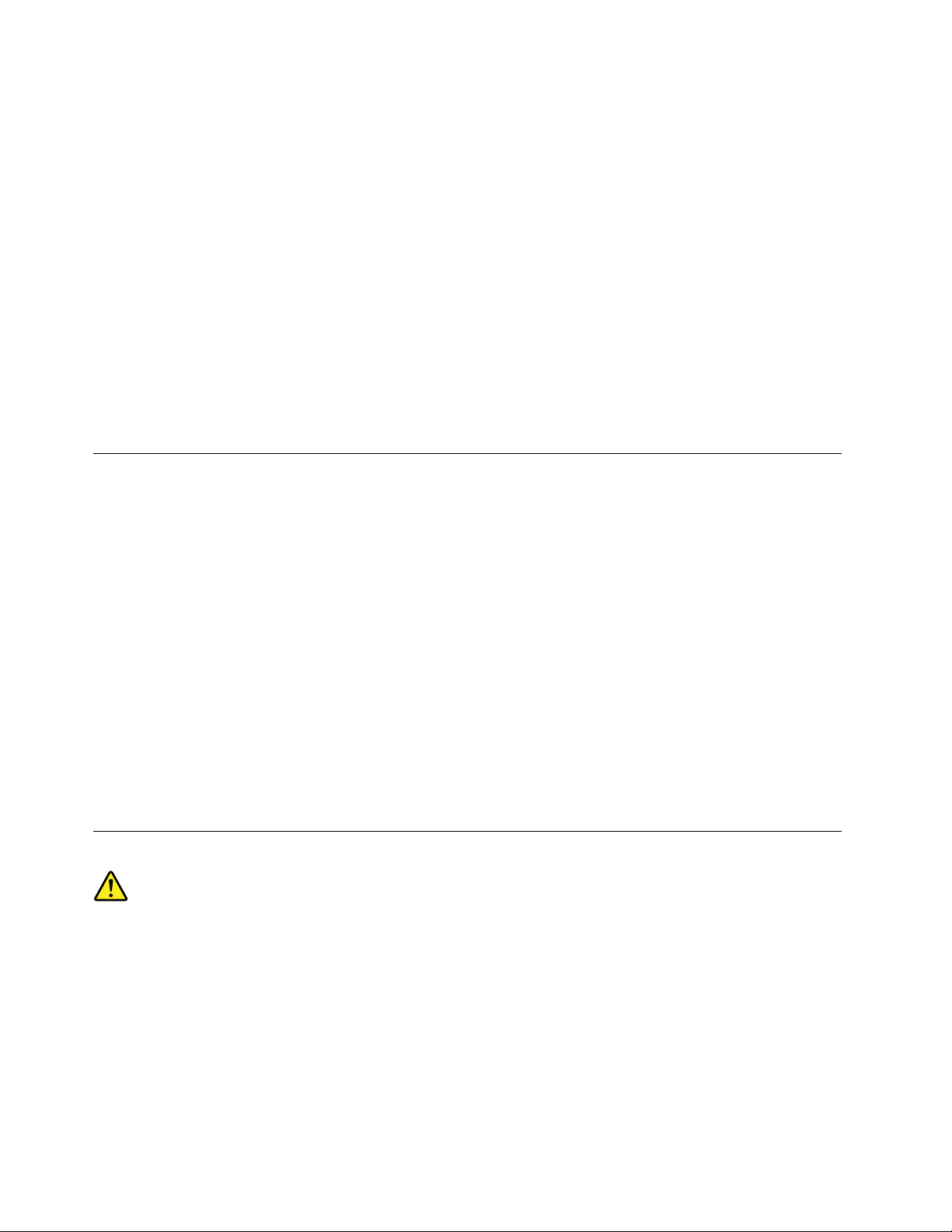
ennenkuinavaattietokoneenkannen.Vältätietokoneenkäyttöä50senttimetriälähempänävilkasliikenteisiä
paikkoja.Jostietokonettajoudutaankäyttämääntällaisellaalueellataisenlähistöllä,tietokonekannattaa
tarkistaapölynkerääntymisenvaraltajapuhdistaapölystämainittuauseammin.
Noudataainaseuraaviaperusohjeitaomanturvallisuutesivuoksijatietokoneentoimintakyvynoptimoimiseksi:
•Pidäkansiainakiinnitietokoneenverkkojohdonollessakytkettynäpistorasiaan.
•Tarkistatietokoneenulkopintasäännöllisestipölynkerääntymisenvaralta.
•Poistakaikkipeitelevynrakoihinjaaukkoihinkertynytpöly.Pölyisissäjavilkasliikenteisissäpaikoissa
oleviatietokoneitapitäämahdollisestipuhdistaauseammin.
•Älärajoitataipeitätuuletusaukkoja.
•Äläsäilytätaikäytätietokonettakalustukseenupotettuna,koskatämäsaattaalisätäylikuumenemisen
vaaraa.
•Tietokoneeseenohjautuvanilmavirranlämpötilasaaollaenintään35°C.
•Äläasennamitäänilmansuodatuslaitteita.Nesaattavathäiritätietokoneenjäähdytysjärjestelmän
toimintaa.
Käyttöympäristö
Tietokoneenkäyttöympäristönlämpötilantuleeolla10–35°Cjasuhteellisenilmankosteuden35–80%.
Jostietokonettavarastoidaantaikuljetaanalle10°C:nlämpötilassa,annatietokoneenlämmetähitaasti
optimaaliseenkäyttölämpötilaan(10–35°C),ennenkuinkytketsiihenvirran.Tämävoikestääjopakaksi
tuntia.Virrankytkeminentietokoneeseen,ennenkuinseonlämmennytoikeaankäyttölämpötilaan,saattaa
vaurioittaatietokonettaniin,etteisitävoikorjata.
Asetatietokonekuivaanpaikkaan,jossaonhyväilmanvaihtojajokaeiolealttiinasuoralleauringonpaisteelle.
Äläpidämuitasähkölaitteita,kutentuuletinta,radiota,tehokkaitakaiuttimia,ilmastointilaitettatai
mikroaaltouunia,liianlähellätietokonetta,koskanäidenlaitteidenmuodostamatvoimakkaatmagneettikentät
saattavatvaurioittaanäyttöätaikiintolevyasemantietoja.
Äläasetamitäänjuomiatietokoneentaisenlisälaitteidenpäälletailäheisyyteen.Tietokoneentailisälaitteen
päällekaatuvanestevoiaiheuttaaoikosuluntaimuitavaurioita.
Äläsyötaitupakoitietokoneennäppäimistönääressä.Näppäimistöönputoavatmurusettaituhkavoivat
aiheuttaavaurioita.
Laserturvaohjeet
VAROITUS:
Kunasennatlasertuotteita(kutenCD-asemia,DVD-asemia,kuituoptiikkalaitteitatailähettimiä),
huomaaseuraavatseikat:
•Äläavaakoteloa.Lasertuotteenkotelonavaaminensaattaaaltistaavaarallisellelasersäteilylle.
Laitteensisälläeiolehuollettaviaosia.
•Muidenkuintässäjulkaisussamainittujensäätöjentaitoimientekovoialtistaavaaralliselle
säteilylle.
viThinkCentreM32Käyttöopas
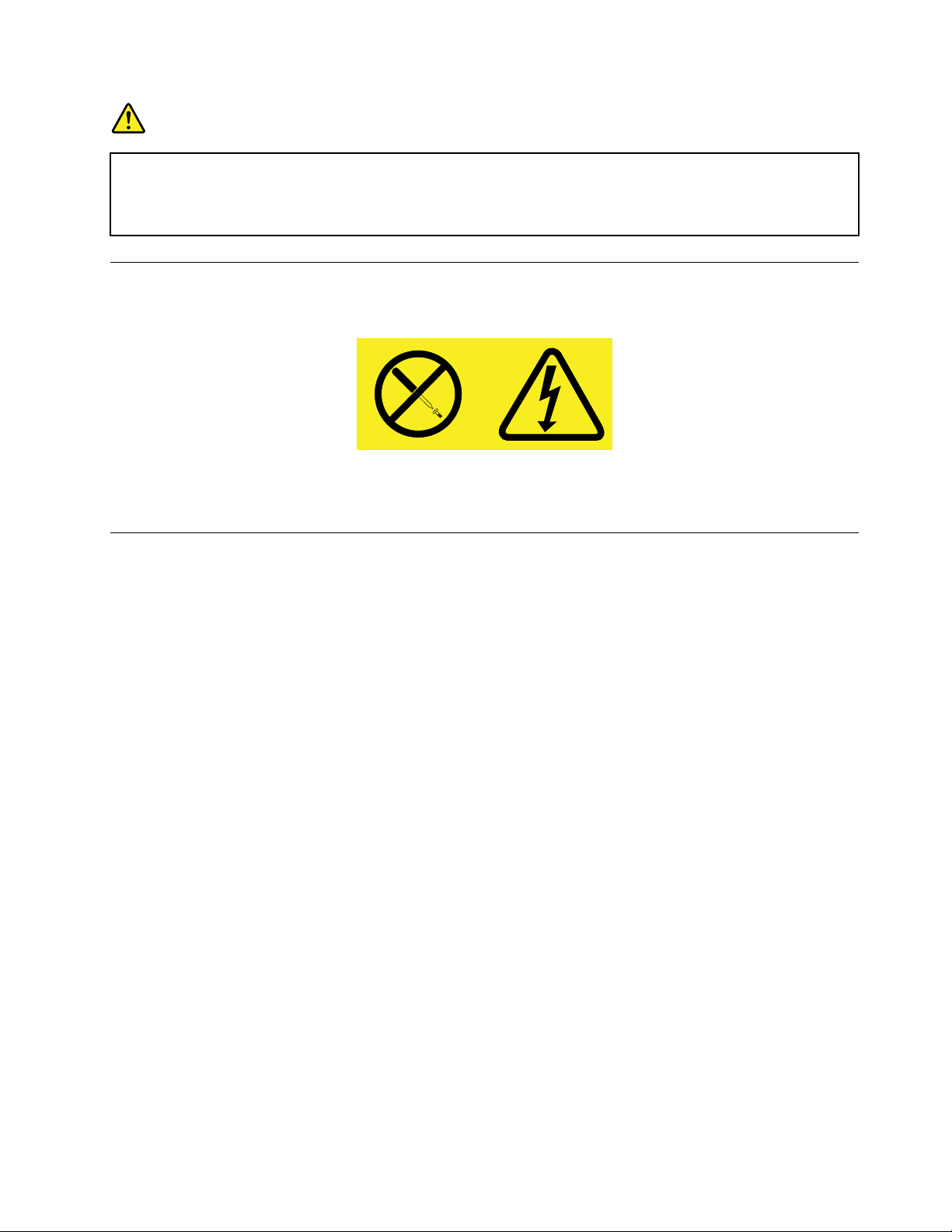
VAARA
Joissakinlasertuotteissasaattaaollaluokan3Atai3Blaserdiodi.Otahuomioonseuraavatseikat:
Avattutuotealtistaalasersäteilylle.Äläkatsosuoraansäteeseenpaljaallasilmällätaioptisella
välineellä.Säteeseenkatsominenvoivahingoittaasilmiäsi.
Virtalähteeseenliittyvätturvaohjeet
Äläirrotavirtalähteensuojakuortataimuitaosia,jossaonseuraavatarra.
Osissa,joissaontämätarra,onvaarallinenjännite.Näissäosissaeiolehuollettaviksitarkoitettuja
komponentteja.Josepäiletnäidenosienolevanviallisia,otayhteyshuoltoteknikkoon.
Tietokoneenpuhdistusjaylläpito
Pidätietokonejatyöympäristöpuhtaana.Sammutatietokonejairrotaverkkojohtopistorasiastaennen
tietokoneenpuhdistusta.Äläruiskutanestemäistäpuhdistusainettasuoraantietokoneeseen.Äläkäytä
herkästisyttyvääpuhdistusainetta.Kostutapehmeäkangaspuhdistusaineellajapyyhisillätietokoneen
pinnat.
©CopyrightLenovo2013,2014
vii
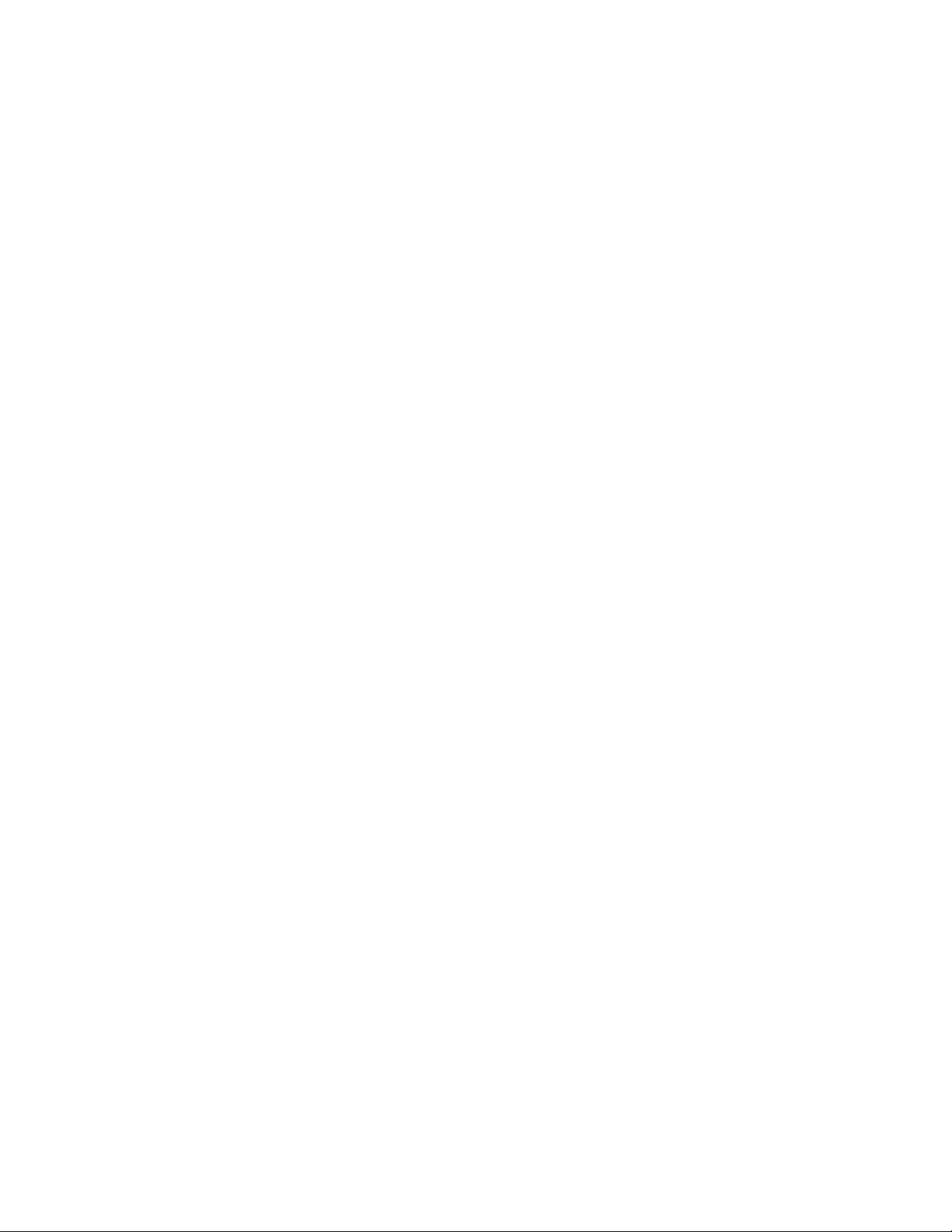
viiiThinkCentreM32Käyttöopas
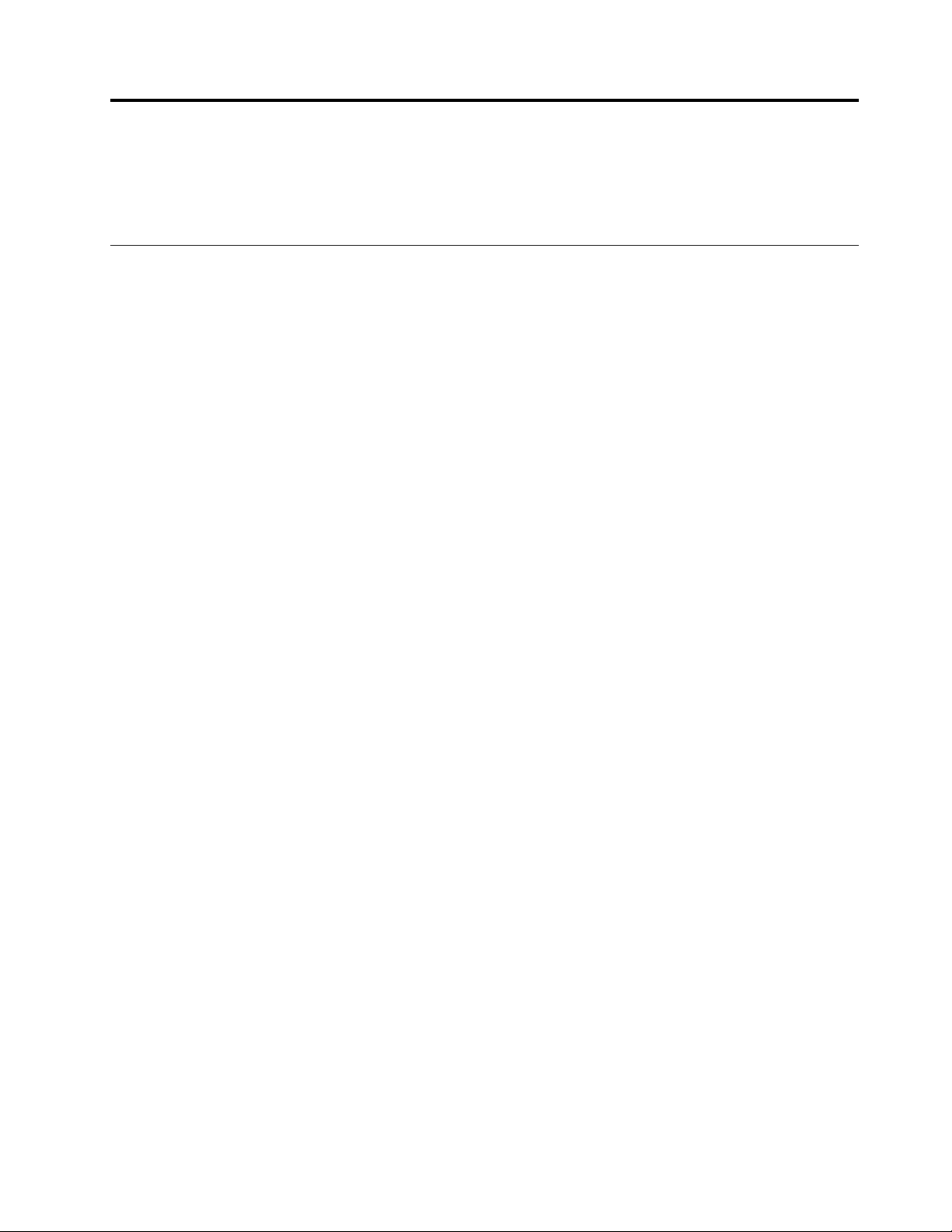
Luku1.Tuotteenyleiskuvaus
Tässäluvussaontietokonettakoskeviateknisiätietojajatietojatietokoneenominaisuuksista,sisäisistä
asemistajaosista,liitäntöjenjaporttiensijainnistasekäosiensijainnistaemolevyssä.
Ominaisuudet
Tässäosiossakuvataantietokoneentoimintoja.Tiedotkoskevatuseitamalleja.
Kunhaluattarkistaatiettyämalliakoskevattiedot,toimiseuraavasti:
•AvaaSetupUtility-ohjelmanoudattamallaohjeitakohdassaLuku6”SetupUtility-ohjelmankäyttö”sivulla
41.VoitkatsellatietojavalitsemallaMain➙SystemSummary.
•KunkäytössäonMicrosoft
®
Windows
valitsemallaKäynnistä,napsauttamallaTietokone-kuvakettahiirenkakkospainikkeellajavalitsemalla
sittenOminaisuudet.
Suoritin
®
7EmbeddedStandard-käyttöjärjestelmä,voittarkistaatiedot
TietokoneessaonIntel
®
Celeron
®
-suoritin(sisäisenvälimuistinkokovaihteleemallinjatyypinmukaan).
Muisti
TietokonetukeeyhtäDDR3SODIMM(DoubleDataRate3SmallOutlineDualInlineMemoryModule)
-muistimoduulia.
Sisäisetasemat
•SATADOM-kortti
Näyttöalijärjestelmä
•Sisäinennäytönohjain,jossaonVGA(VideoGraphicsArray)-liitäntäjaDisplayPort-liitintä
Äänialijärjestelmä
•SisäinenHD-äänijärjestelmä
•Mikrofoni-jakuulokeliitäntäetulevyssä
Verkkoyhteydet
•SisäinenEthernet100/1000Mbps-ohjain
Järjestelmänhallintaominaisuudet
•Laitteistonautomaattistenkäynnistystestien(POST)tulostentallennus
•DesktopManagementInterface(DMI)-liittymä
DesktopManagementInterface-liittymänkauttakäyttäjätvoivattarkistaatietokoneeseenliittyviätietoja,
kutensuorittimentyypin,asennuspäivämäärän,liitetyttulostimetjamuutoheislaitteet,virtalähteetja
huoltohistorian.
©CopyrightLenovo2013,2014
1
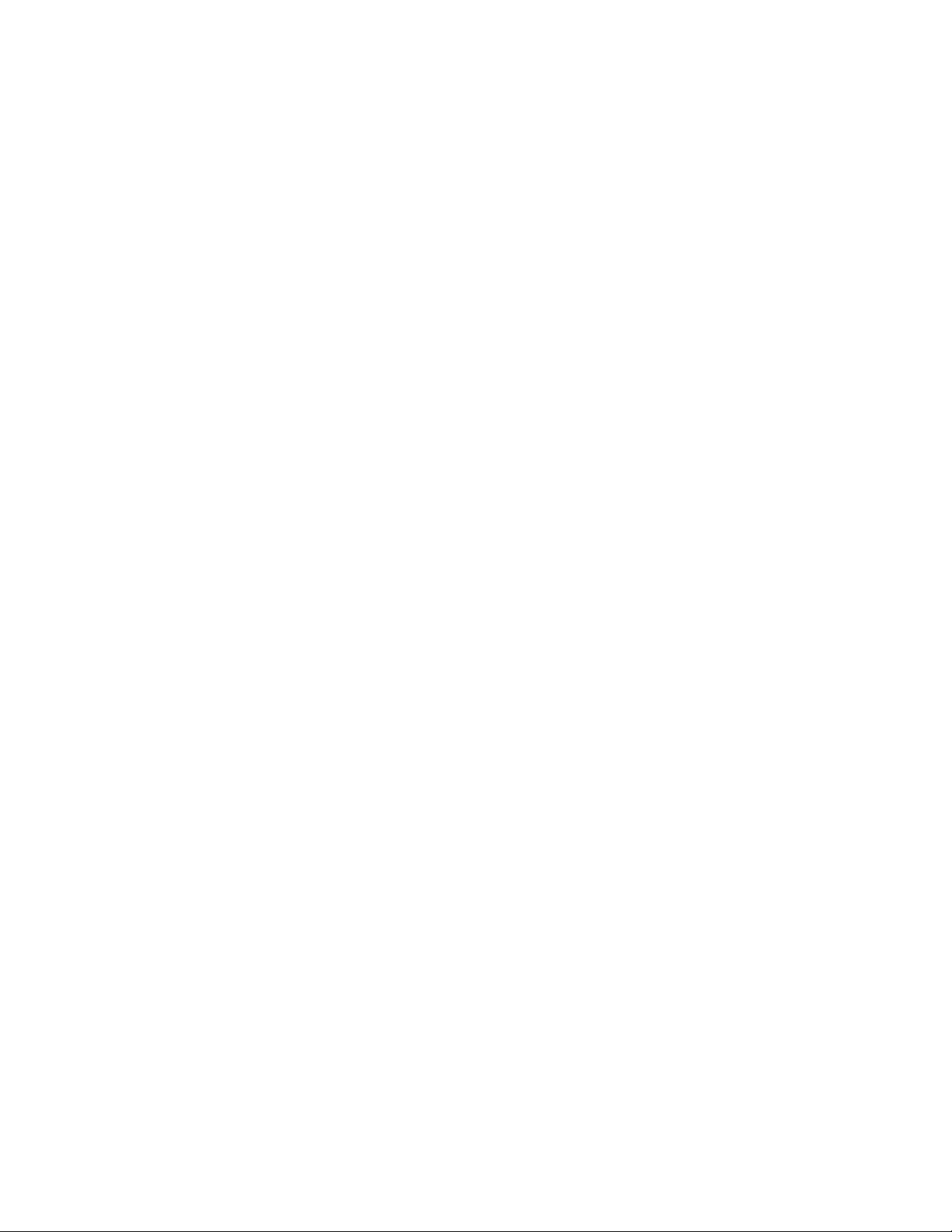
•ErPLPS-vaatimustenmukaisuustila
ErP(energy-relatedproducts)-määräyksenLPS(lowestpowerstate)-vaatimustenmukaisuustilavähentää
sähkönkulutusta,kuntietokoneonlepotilassataipoissakäytöstä.Lisätietojaonseuraavassajaksossa:
”ErPLPS-vaatimustenmukaisuustilankäyttöönotto”sivulla44
.
•IntelStandardManageability
IntelStandardManageabilityonlaitteisto-jalaiteohjelmistotekniikka,jokaparantaatietokoneiden
hallintaominaisuuksiajanopeuttaayritystentietokonelaitteistojenvalvontaa,ylläpitoa,päivitystäjahuoltoa.
•PXE(PrebootExecutionEnvironment)-ympäristö
PrebootExecutionEnvironment-ympäristömahdollistaatietokoneidenkäynnistämisenverkkoliittymän
avullailmantallennuslaitteita(kutenkiintolevyasemaa)taiasennettujakäyttöjärjestelmiä.
•Järjestelmänhallinta-BIOS(SMBIOS)jajärjestelmänhallintaohjelmat
JärjestelmänhallinnanBIOS-ohjainmäärittäätietorakenteitajakäyttötapojaBIOSissa,jonkaavullakäyttäjä
taisovellusvoitallentaajanoutaatietokonekohtaisiatietoja.
•WakeonLAN
Lähiverkkokäynnistys(WakeonLAN,WOL)onEthernet-tietokoneverkonstandardi,jokamahdollistaa
tietokoneenkäynnistämisentaipalauttamisenlepotilastaverkkoviestinavulla.Viestinlähettääyleensä
toisensamassalähiverkossa(LAN)olevantietokoneenohjelma.
•WMI(WindowsManagementInstrumentation)-palvelu
WindowsManagementInstrumentation-palvelusisältääohjainlaajennuksiaWindowsDriverModel
-ohjaimelle.Palvelunavullakäytössäolevatkomponentitvoivatvälittäähallintatietoja-jailmoituksia
ohjaimillejaohjaimiltajärjestelmälle.
Siirräntäominaisuudet
•Neljä9-nastaistasarjaporttia
•YksiDisplayPort-liitäntä
•Ethernet-liitäntä
•Yksirinnakkaisportti
•YksiPersonalSystem/2(PS/2)-näppäimistöliitäntä
•YksiPS/2-hiiriliitäntä
•YksiVGA-liitäntäisennäytönliitäntä
•KuusiUniversalSerialBus(USB)2.0-liitäntää(neljäetulevyssäjakaksitakalevyssä)
•Kaksiääniliitäntää(mikrofonijakuuloke)etulevyssä
Lisätietojaonkohdassa”Tietokoneenetuosassaolevienliitäntöjen,säädintenjamerkkivalojensijainti”sivulla
4
jakohdassa”Tietokoneentakaosassaolevienliitäntöjensijainti”sivulla5.
Laajennusominaisuudet
•YksiSATADOM-korttipaikka
Virtalähde
Tietokoneenmukanatoimitetaan65W:nverkkolaite.
Suojausominaisuudet
•Laitteenkäyttöönottojakäytöstäpoisto
•YksittäistenUSB-liitäntöjenkäyttöönottotaikäytöstäpoisto
2ThinkCentreM32Käyttöopas
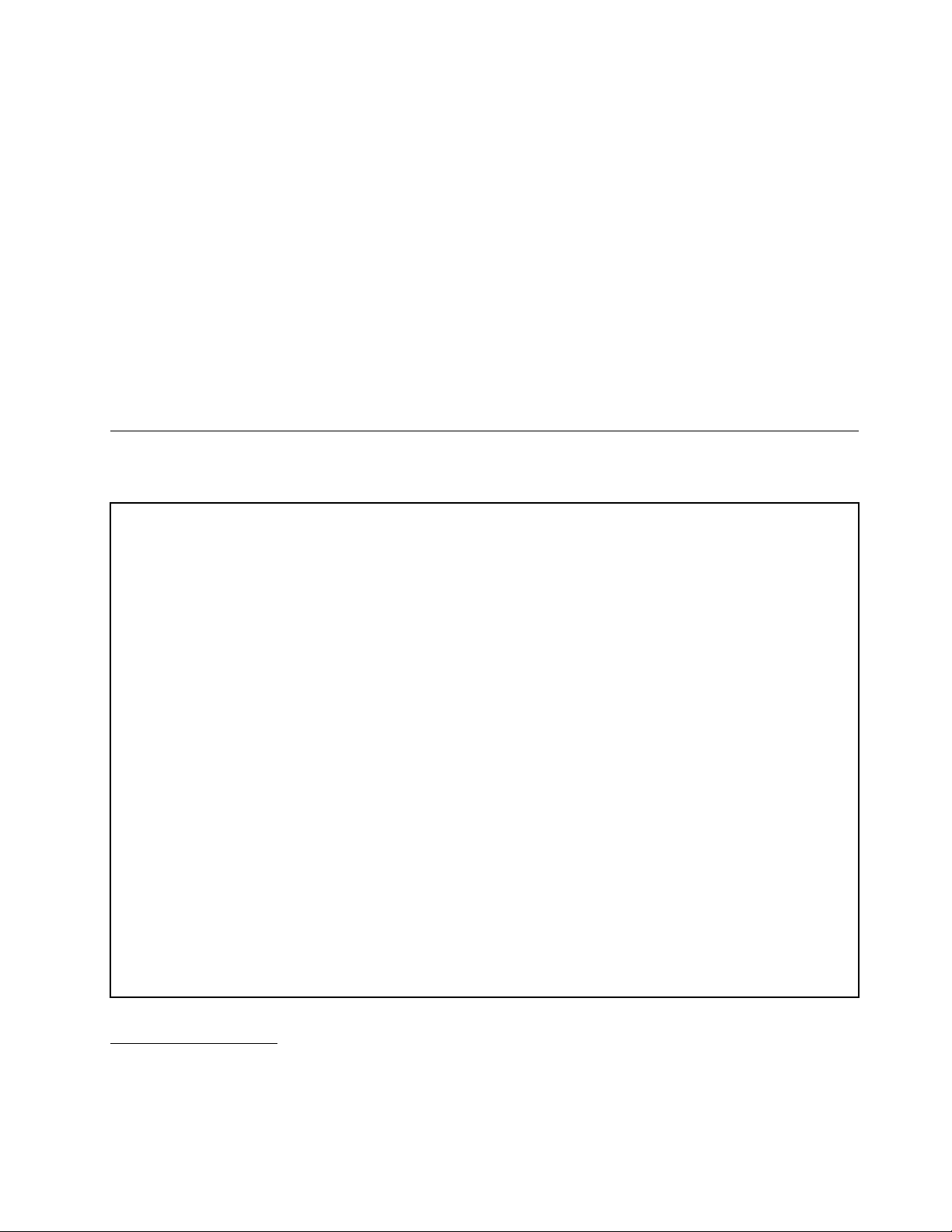
•ComputraceAgent-ohjelmistoupotettunalaiteohjelmistoon
•Käynnistyssalasana(Power-OnPassword,POP),pääkäyttäjänsalasanajakiintolevyasemansalasana,
joidenavullaestetääntietokoneenluvatonkäyttö
•Käynnistysjärjestyksenhallinta
•Käynnistysilmannäppäimistöätaihiirtä
•ValmiusKensington-vaijerilukontaivastaavanlukonkäytölle
Lisätietojaonseuraavassajaksossa:Luku4”Suojaus”sivulla19.
Esiasennettukäyttöjärjestelmä
TietokoneeseenonesiasennettuMicrosoftWindowsEmbeddedStandard7-käyttöjärjestelmä.
Käyttöjärjestelmät(yhteensopivuusvarmennettutaitestattu)
•LeTOS(Lenovo-päätekäyttöjärjestelmä)
Teknisettiedot
Tässäjaksossakuvataantietokoneenfyysisiäominaisuuksia.
Mitat
Leveys:55mm
Korkeus:220mm
Syvyys:170mm
Leveys
Enimmäiskokoonpano(toimitettaessa):3,87kg(pakkauksessa)
Enimmäiskokoonpano(toimitettaessa):1,48kg(ilmanpakkausta)
Ympäristö
•Ilmanlämpötila:
Käytössä:10–35°C
Säilytysalkuperäisessäpakkauksessa:-20–60°C
•Ilmankosteus:
Käytössä:20–80%(eitiivistyvä)
Säilytys:20–90%(eitiivistyvä)
•Korkeus:
Käytössä:-15,2–3048m
Säilytys:-15,2–10668m
Sähkönotto
Verkkolaitteentulojännite:100–240VAC
Virrantaajuus:50tai60Hz
1
(vaihteleemallintyypinmukaan)
1.Tämänjulkaisunvalmistumishetkeenmennessätässälueteltujenkäyttöjärjestelmienyhteensopivuusonvarmennettu
taitestattu.Lenovosaattaatämänjulkaisunvalmistumisenjälkeentodetamyösmuidenkäyttöjärjestelmien
olevanyhteensopiviatietokoneenkanssa.Tämäluettelovoimuuttuailmanennakkoilmoitusta.Tutustumalla
käyttöjärjestelmänvalmistajanWeb-sivustoonvoitselvittää,onkokäyttöjärjestelmänyhteensopivuusvarmennettu
taitestattu.
Luku1.Tuotteenyleiskuvaus3
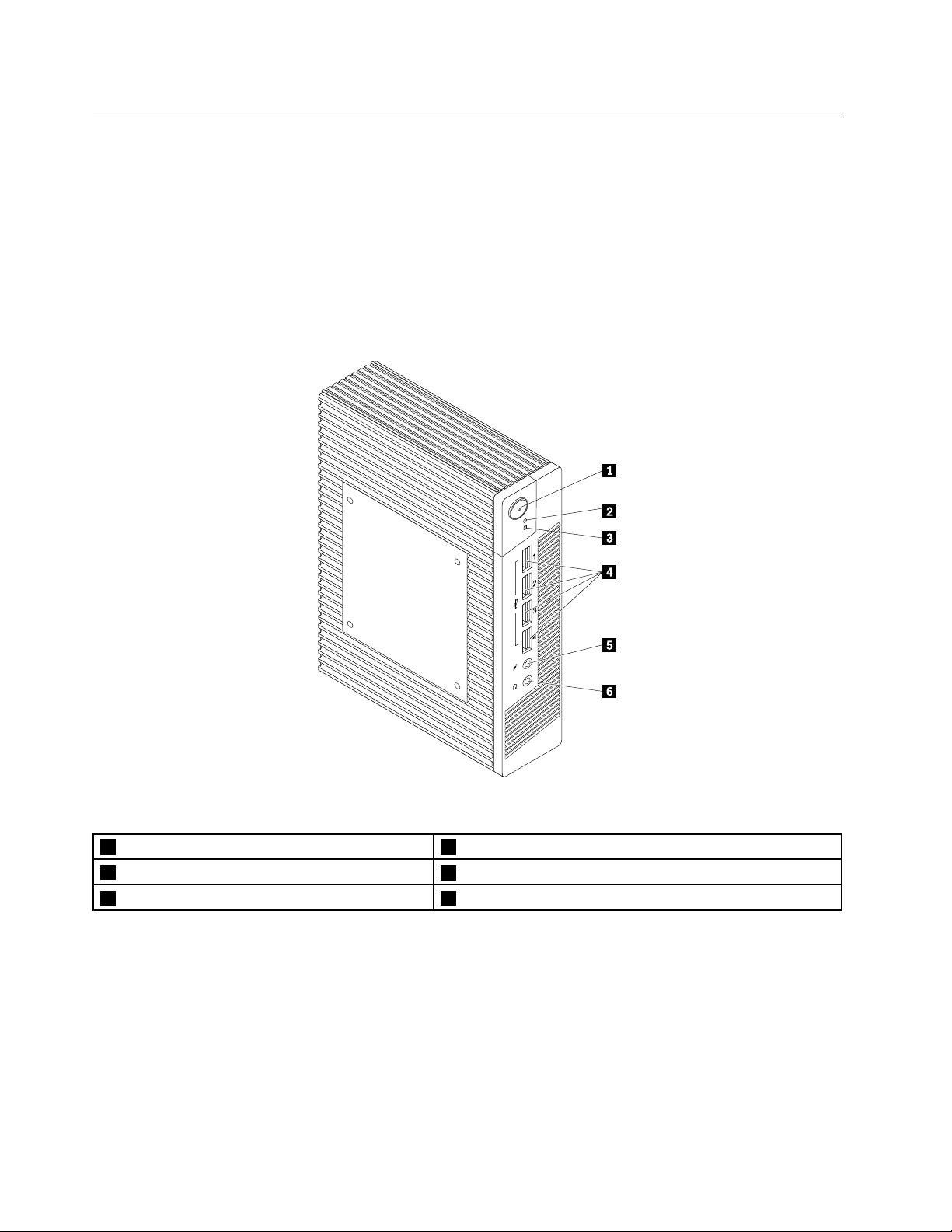
Sijainnit
Tämänosiontietojenavullavoitpaikantaatietokoneenetu-jatakaosanliitännät,emolevynosatsekä
tietokoneensisäisetasematjaosat.
Huomautus:Tietokoneesiosatsaattavatpoiketahiemantässäesitetyistäkuvista.
Tietokoneenetuosassaolevienliitäntöjen,säädintenjamerkkivalojen sijainti
Seuraavassakuvassanäkyytietokoneenetuosassaolevienliitäntöjen,säädintenjamerkkivalojensijainti.
Kuva1.Etuosanliitännät,säätimetjamerkkivalot
1Virtapainike2Virranmerkkivalo
3Kiintolevyasemantoiminnanmerkkivalo
5Mikrofoniliitäntä
4ThinkCentreM32Käyttöopas
4USB2.0‑liitännät(4)
6Kuulokeliitäntä
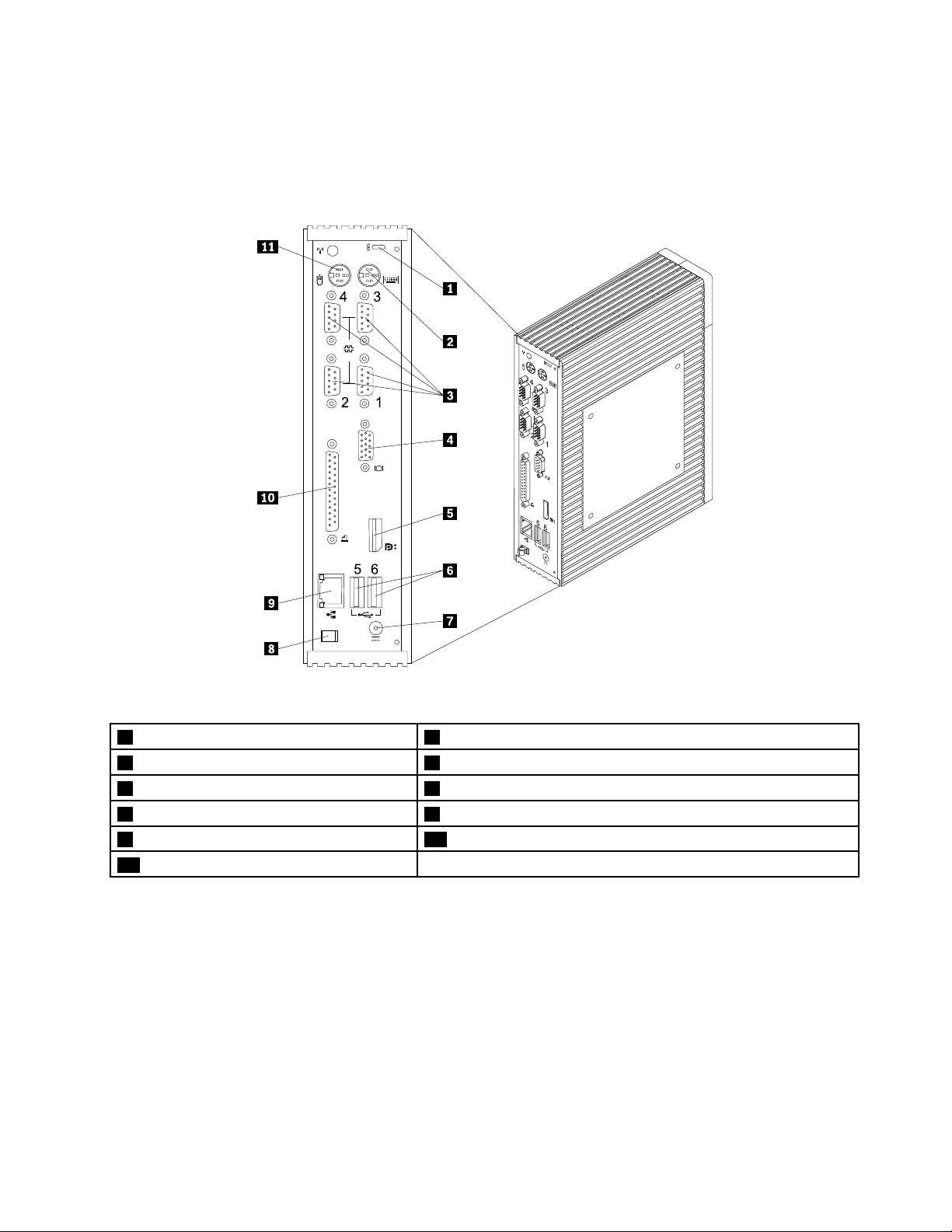
Tietokoneentakaosassaolevienliitäntöjensijainti
Seuraavassakuvassanäkyytietokoneentakaosassaolevienliitäntöjenjaporttiensijainti.Joissakin
tietokoneentakalevyssäolevissaliitännöissäonvärikoodi,jokaauttaaselvittämäänkaapeleiden
kytkentäpaikat.
Kuva2.T akaosanliitännät
1Turvalukonpaikka
3Sarjaportit(4)4VGA-näytönliitäntä
5DisplayPort-liitäntä
7Verkkolaitteenliitäntä8Verkkolaitteenkaapelinsilmukka
9Ethernet-liitäntä10Rinnakkaisportinliitäntä
11PS/2-hiiriliitäntä
2PS/2-näppäimistöliitäntä
6USB2.0‑liitännät(2)
Huomautus:Jostietokoneeseenonasennettunäytönohjainkortti,varmista,ettäkäytätnäytönohjainkortin
liitäntöjä.
LiitäntäKuvaus
DisplayPort-liitäntäTähänliitäntäänvoiliittääDirectDrive-näytöntaimuunlaitteen,jokakäyttää
DisplayPort-liitäntää.
Ethernet-liitäntä
PS/2-näppäimistöliitäntäTähänliitäntäänvoidaanliittäänäppäimistö,jokakäyttääPS/2-näppäimistöliitäntää.
Tähänliitäntäänvoidaanliittäälähiverkon(LAN)Ethernet-kaapeli.
Huomautus:TietokoneenkäyttöFCC-luokanB(FCCClassB)rajoitusten
mukaisestiedellyttääluokanCategory5Ethernet-kaapelia.
Luku1.Tuotteenyleiskuvaus5
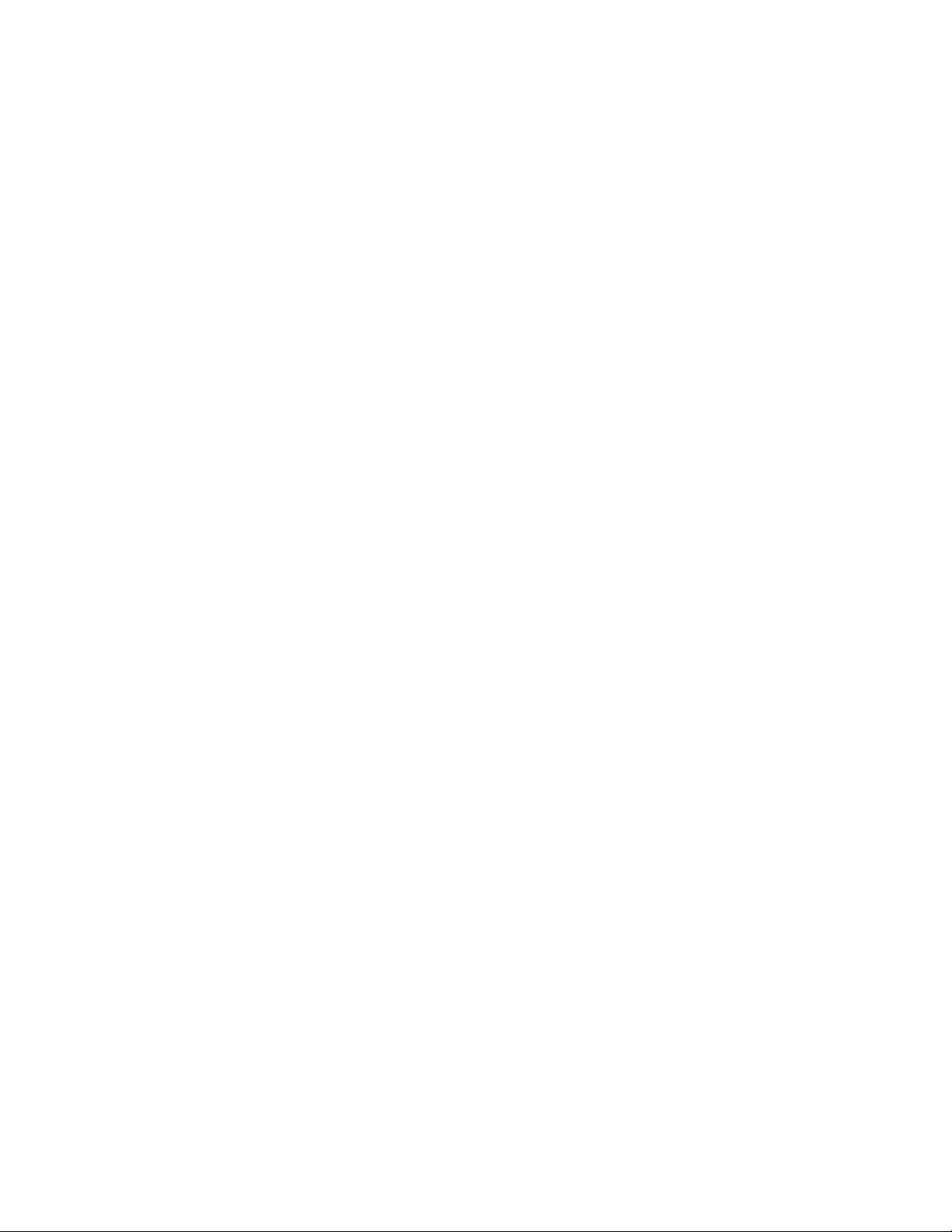
LiitäntäKuvaus
PS/2-hiiriliitäntä
RinnakkaisporttiTähänliitäntäänvoidaanliittäärinnakkaisporttiakäyttäväkirjoitintaimuu
Sarjaportti
USB2.0-liitäntäKäytetäänUSB2.0-väylääkäyttävienlaitteiden,kutennäppäimistön,hiiren,
VGA-liitäntäisennäytönliitäntäT ähänliitäntäänvoidaankytkeäVGA-liitäntäinennäyttötaijokinmuukyseistä
Tähänliitäntäänvoidaanliittäähiiritaijokinmuupaikannuslaite,jokakäyttää
PS/2-hiiriliitäntää.
25-nastaistarinnakkaisporttiakäyttävälaite.
Tähänliitäntäänvoidaanliittääerillinenmodeemi,sarjaporttiakäyttäväkirjoitintai
jokinmuu9-nastaistasarjaporttiakäyttävälaite.
skannerin,tulostimentaikämmentietokoneen(PDA),liittämiseen.
liitäntääkäyttävälaite.
Huomautus:VGA-näytönliitäntääeiolejoissakinmalleissa.Jostietokoneessaon
näytönohjainkortti,varmista,ettäliitätnäytönnäytönohjainkortinliitäntään.
6ThinkCentreM32Käyttöopas
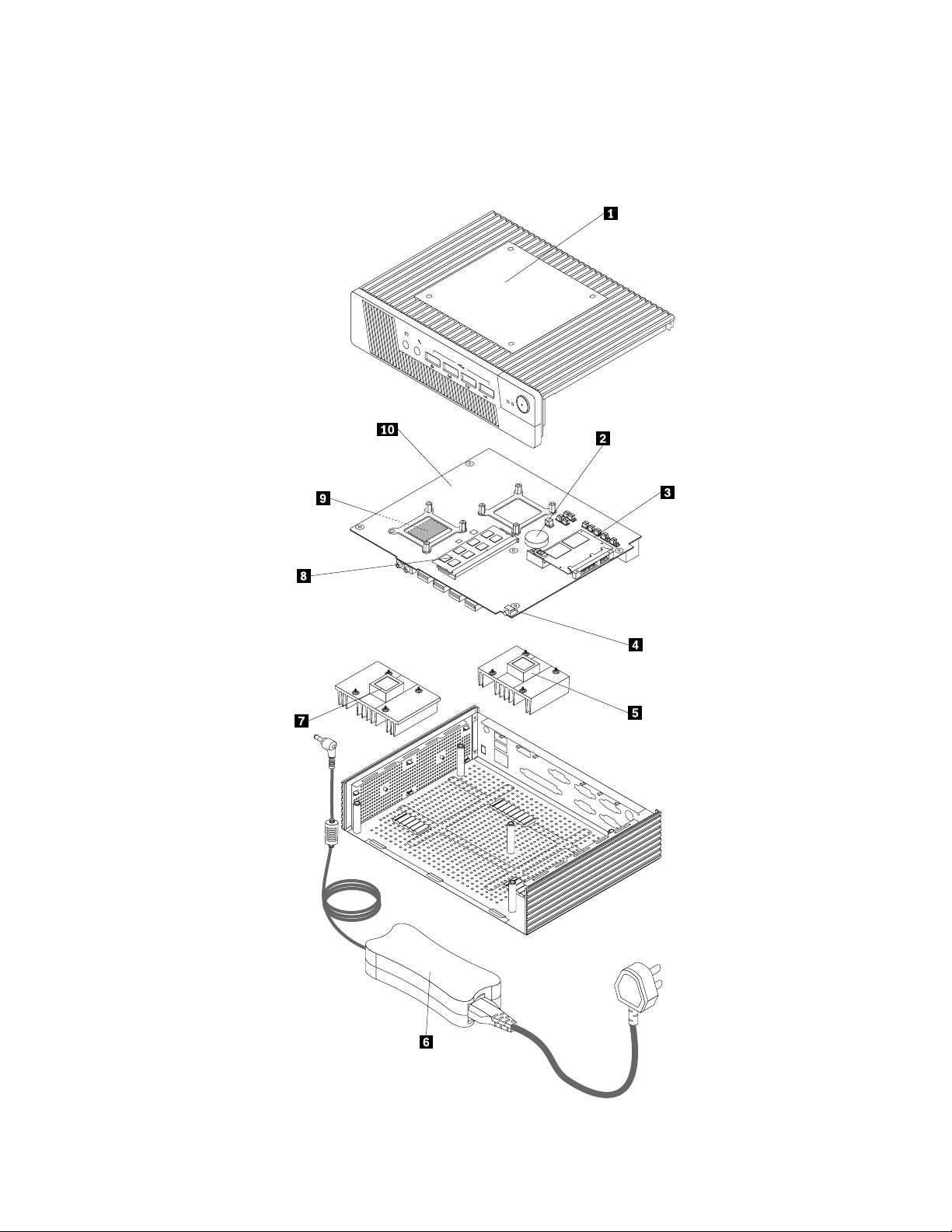
Sisäistenosiensijainti
Seuraavassakuvassanäkyyuseideneriosiensijaintitietokoneessa.Tietokoneenkannenirrotusohjeetovat
kohdassa”Tietokoneenkannenirrotus”sivulla27
.
Kuva3.Osiensijainti
Luku1.Tuotteenyleiskuvaus7
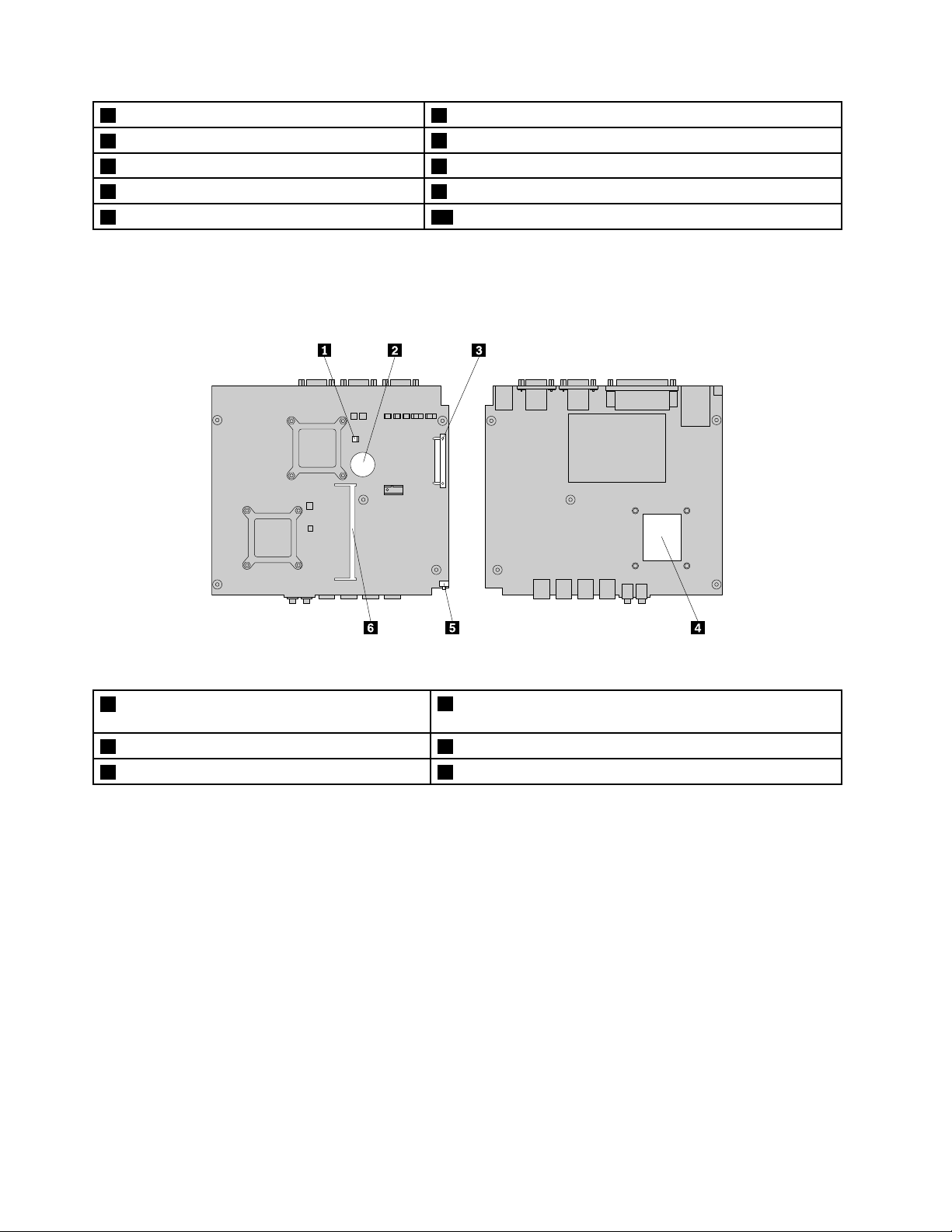
1Tietokoneenkansi2Paristo
3DOM-kortti
5Jäähdytyslevy16Verkkolaite
7Jäähdytyslevy28Muistimoduuli
9Suoritin
4Virtapainike
10Emolevy
Emolevynosiensijainti
Seuraavassakuvassanäkyyemolevynosiensijainti.
Kuva4.Emolevynosiensijainti
1CMOS-muistintyhjennyksenjapalautuksen
hyppyjohdin
3SATADOM-korttipaikka4Suoritin
5Virtapainike6Muistipaikka
2Paristo
8ThinkCentreM32Käyttöopas
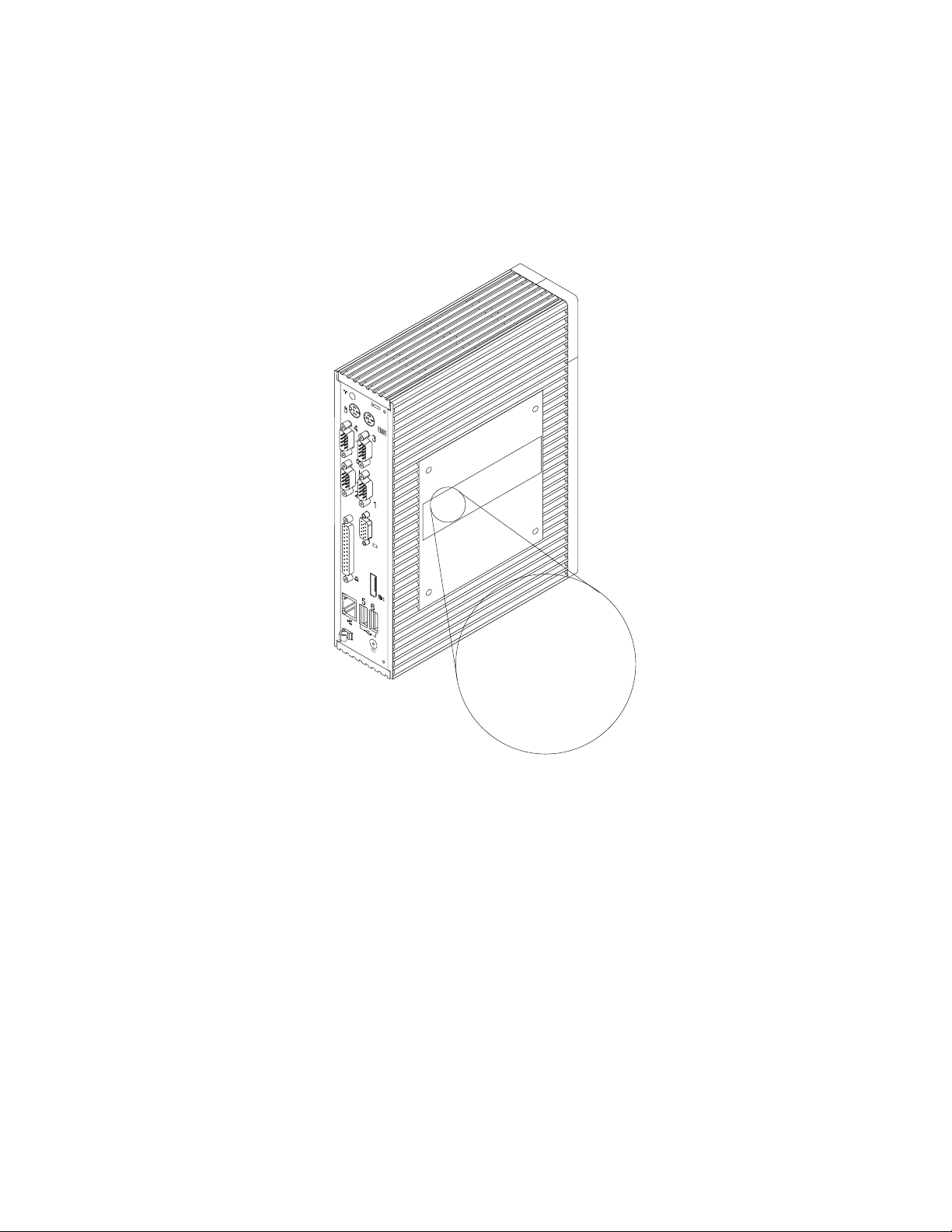
Koneentyyppi-jamallimerkintä
12
3
4
5 6
Machine Type: XXXX
Model Number: XXX
Koneentyyppi-jamallimerkintähelpottaatietokoneentunnistamista.KunotatyhteyttäLenovon
tukipalveluun,tukihenkilöttunnistavattietokoneesikoneentyyppi-jamallitietojenperusteella.Tämän
ansiostahevoivattarjotasinullenopeampaapalvelua.
Seuraavassaonesimerkkikoneentyyppi-jamallimerkinnästä.
Kuva5.Koneentyyppi-jamallimerkintä
Luku1.Tuotteenyleiskuvaus9
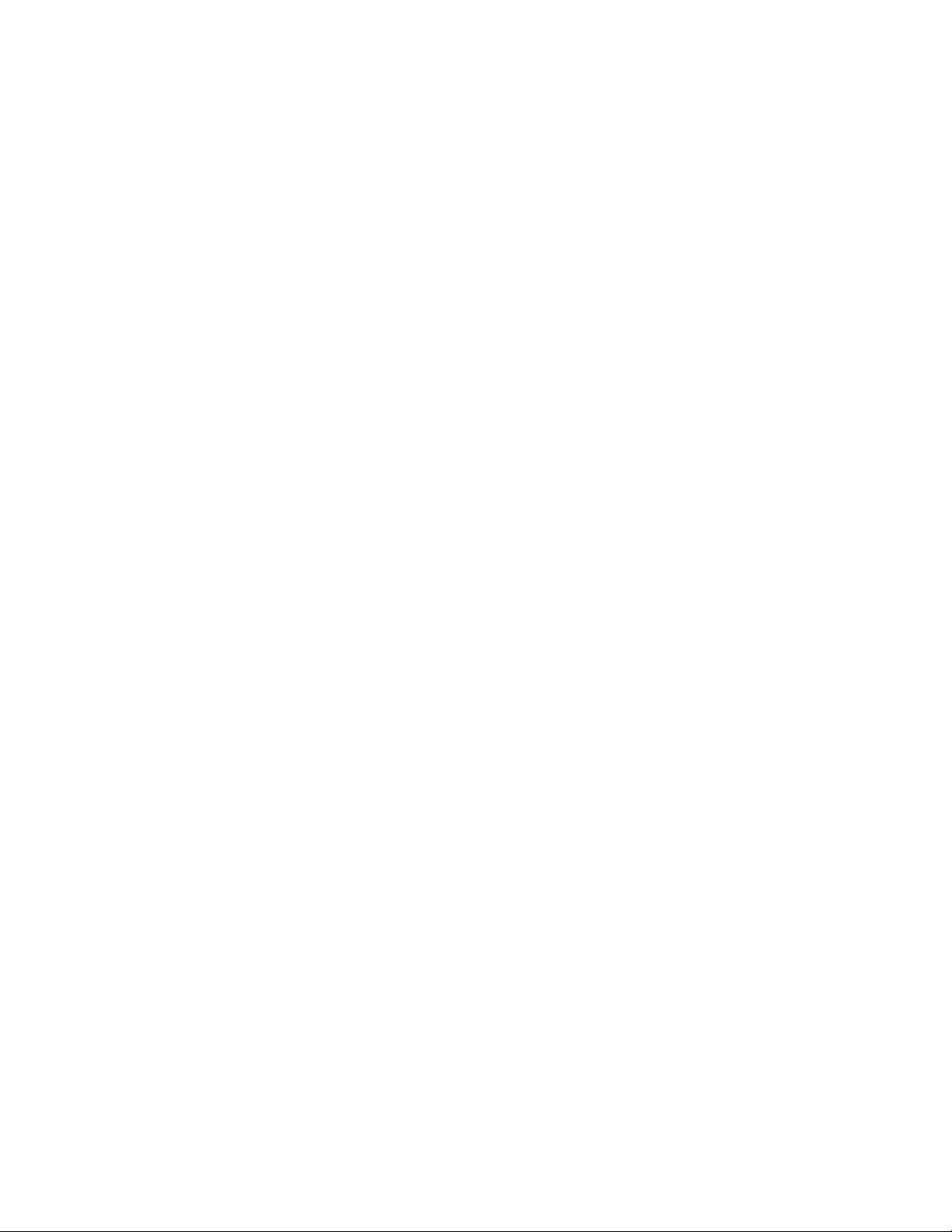
10ThinkCentreM32Käyttöopas
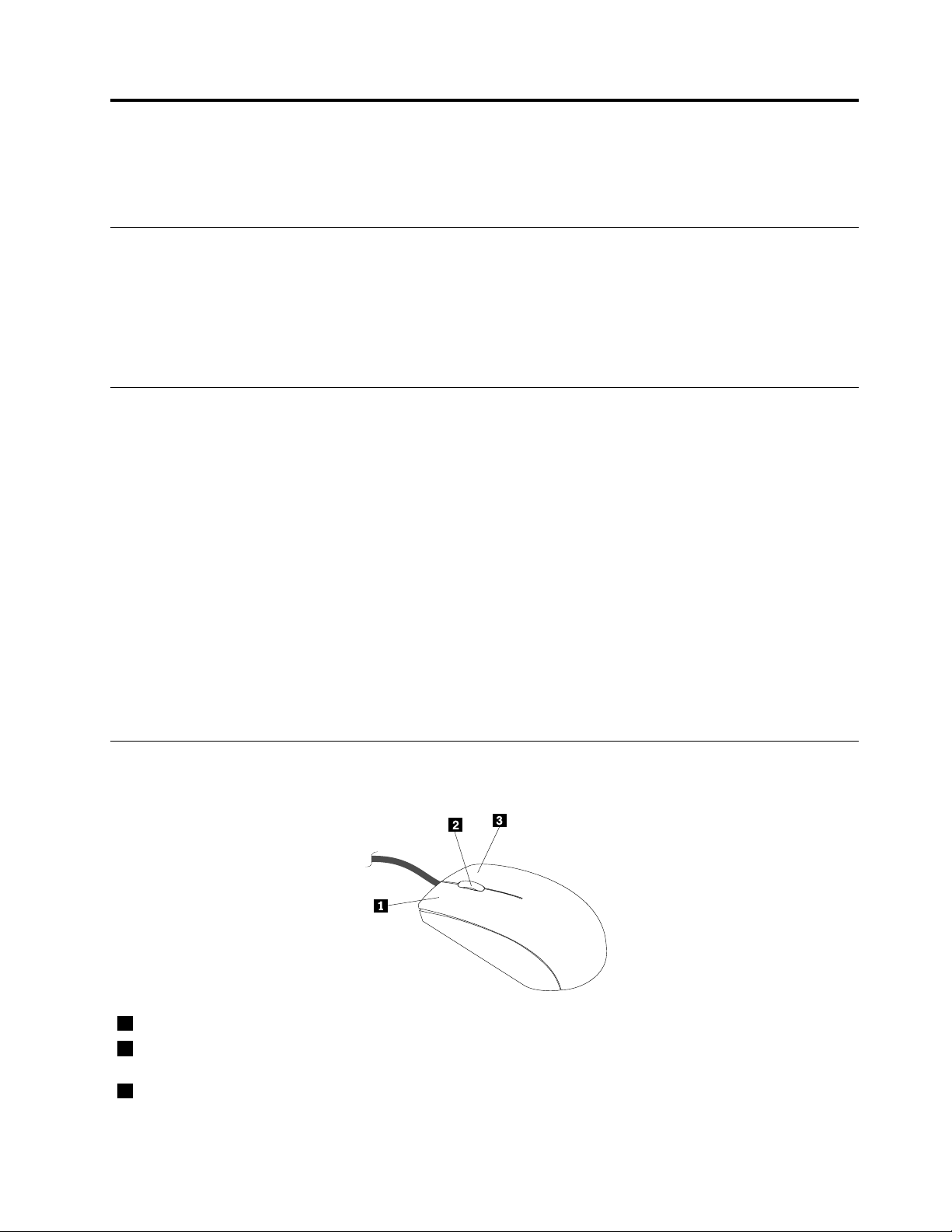
Luku2.Tietokoneenkäyttö
Tässäluvussaontietojatietokoneenjoidenkinosienkäyttämisestä.
Useinesitettykysymys
Seuraavassaontietokoneenkäyttöönliittyvävihje.
Mistävoinsaadamuunkielisenkäyttöoppaan?
KäyttöoppaanmuunkielisetversiotonsaatavillaLenovontukipalvelujenverkkosivustossaosoitteessa
http://www.lenovo.com/UserManuals
Näppäimistönkäyttö
Tietokoneessaonvalmiinavakionäppäimistö.VakionäppäimistöissäonMicrosoftWindows-pikanäppäimet.
TässäjaksossaontietojaWindows-pikanäppäintenkäytöstä:
Vakionäppäimistössäonkolmenäppäintä,joillavoidaankäyttääMicrosoftWindows-käyttöjärjestelmän
toimintoja.
•KaksiWindows-logonäppäintäsijaitsevatAlt-näppäimenvieressävälinäppäimenkummallakinpuolella.
NiissäonWindows-logo.WindowsEmbeddedStandard7-käyttöjärjestelmässäWindows-näppäimen
painallustuonäkyviinKäynnistä-valikon.Windows-logontyylivaihteleenäppäimistöntyypinmukaan.
•Alt-näppäimenvieressävälinäppäimenoikeallapuolellaonkohovalikkonäppäin.Sitäpainamallasaat
näkyviinvalittunaolevaanohjelmaan,kuvakkeeseentaiobjektiinliittyvänkohovalikon.
Huomautus:Voitvalitavalikonvaihtoehtojahiirellätaiylä-jaalanuolinäppäimillä.Voitsulkea
Käynnistä-valikontaikohovalikonhiirellänapsauttamallataipainamallaEsc-näppäintäWindowsEmbedded
Standard7-käyttöjärjestelmässä.
Rullahiirenkäyttö
Rullahiiressäonseuraavatsäätimet:
1HiirenykköspainikeTälläpainikkeellaaloitetaanohjelmataivalitaanvalikostavaihtoehto.
2RullapainikeRullallaohjataanhiirellävieritystä.Vierityskohdistuusiihensuuntaan,johonrullaa
pyöritetään.
3HiirenkakkospainikeTälläpainikkeellatuodaankuvaruutuunaktiivisenohjelman,kuvakkeentaimuun
objektinkohovalikko.
©CopyrightLenovo2013,2014
11
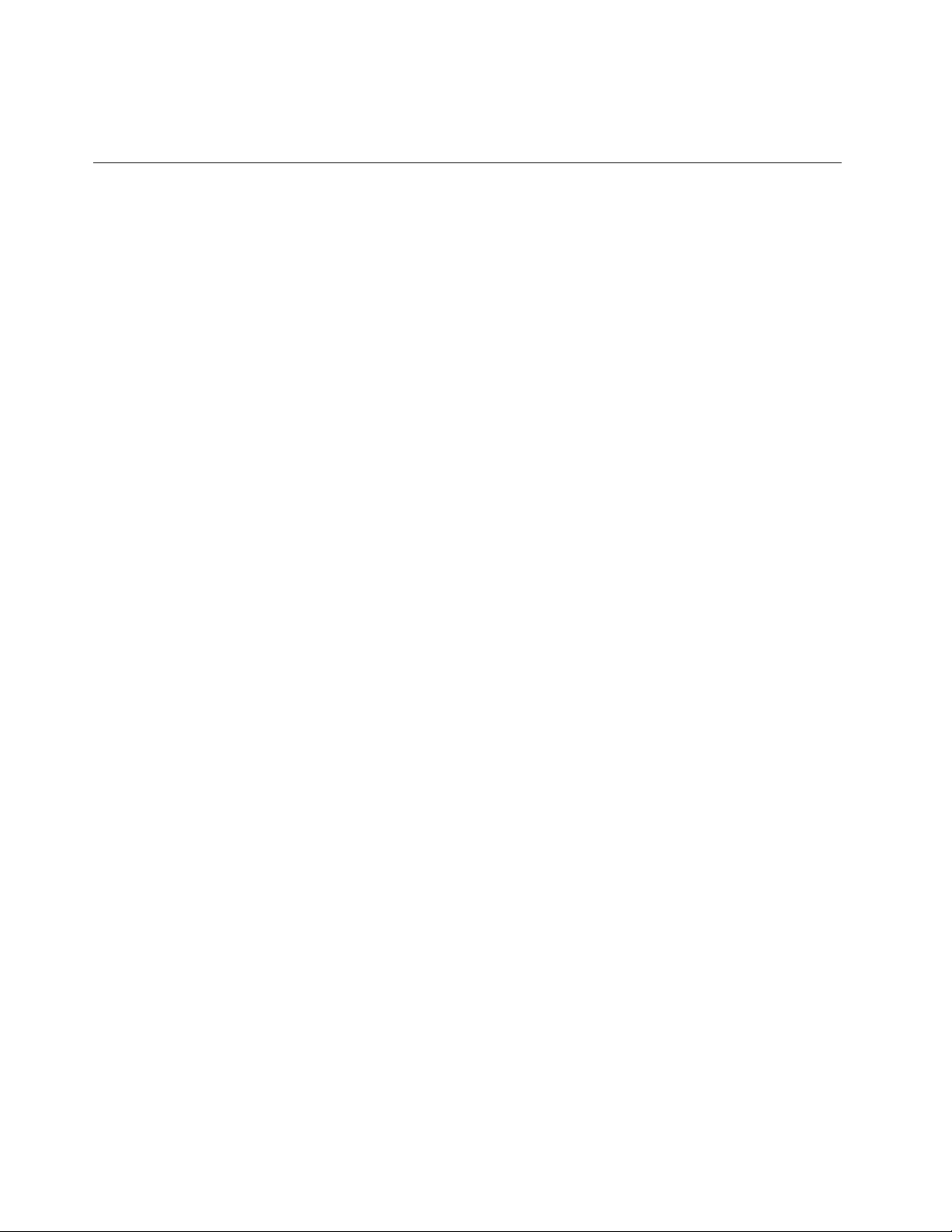
Voitvaihtaahiirenykkös-jakakkospainikkeentoiminnotkeskenäänjamuuttaamuitaoletustoimintoja
Windowsinohjauspaneelinhiirenominaisuusvalintaikkunasta.
Äänitoimintojensäätö
Äänitoiminnotovatolennainenosatietokoneenkäyttöä.Tietokoneenemolevyssäondigitaalinenääniohjain.
Voithalutessasiliittäälinjaulos-liitäntäänaktiivistereokaiuttimetmultimediasovellustenäänentoiston
parantamiseksi.
Äänenvoimakkuudensäätäminentyöpöydältä
ÄänenvoimakkuuttavoisäätääWindowsintehtäväpalkinoikeassaalakulmassaolevan
äänenvoimakkuuskuvakkeenavulla.Voitsäätäääänenvoimakkuuttanapsauttamalla
äänenvoimakkuuskuvakettajavetämälläliukusäädintäylöstaialas.Voitvaimentaaäänetvalitsemalla
Vaimenna-kuvakkeen.
Äänenvoimakkuudensäätäminenohjauspaneelinavulla
Voitmäärittäätietokoneenäänenvoimakkuudenohjauspaneelinavulla.Määritätietokoneen
äänenvoimakkuusohjauspaneelistaseuraavasti:
1.ValitseWindowsEmbeddedStandard7-käyttöjärjestelmässäKäynnistä➙Ohjauspaneeli➙
Laitteistojaäänet.
2.ValitseÄänet-osiossaJärjestelmänäänenvoimakkuus.
3.Voitlisätätaivähentäätietokoneenäänenvoimakkuuttavetämälläliukusäädintäylös-taialaspäin.
12ThinkCentreM32Käyttöopas
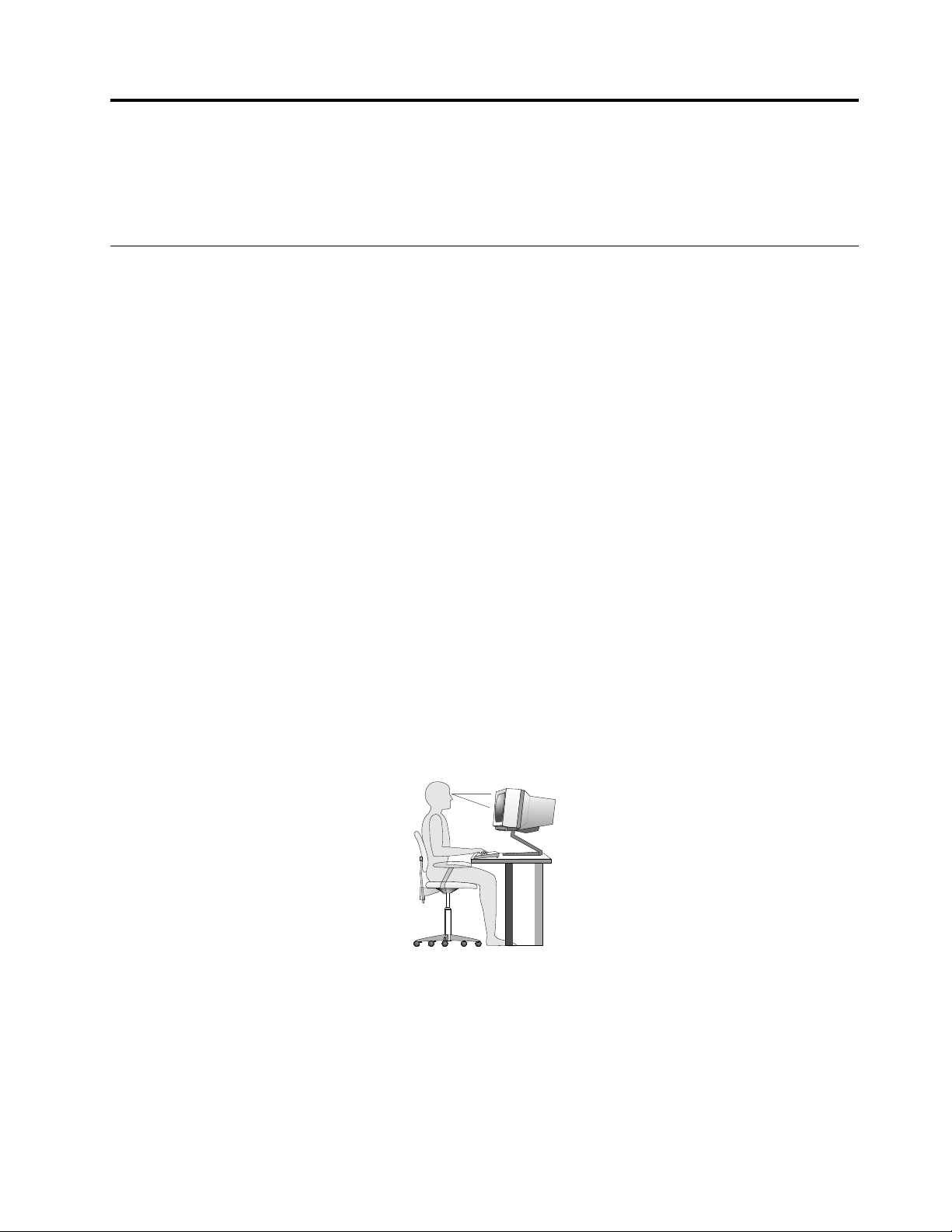
Luku3.Tietokonejakäyttäjä
Tässäluvussaontietojahelppokäyttötoiminnoista,käyttömukavuudestajatietokoneensiirtämisestätoiseen
maahantaitoisellealueelle.
Helppokäyttötoiminnotjakäyttömukavuus
Ergonomisestioikeidentyöskentelytapojennoudattaminentehostaatietokoneenkäyttöäjavähentää
epämukavuutta.Järjestätyöpisteesijasenlaitteettarpeisiisijatyöhösisopivallatavalla.Noudatamyös
terveellisiätyötapoja,silläneparantavattehokkuuttajamukavuutta.
Seuraavissaohjeaiheissaontietojatyöympäristönjärjestelystä,tietokonelaitteistonsijoittelustaja
terveellisistätyötavoista.
Työtilanjärjestely
Jottatietokoneenkäyttösujuisimahdollisimmantehokkaasti,järjestäsekäkäyttämäsilaitteistoettätyötila
tarpeisiisijatyötapoihisisopivallatavalla.Tärkeintäonlöytäähyvätyöskentelyasento,muttamyösvalaistus,
ilmanvaihtojapistorasioidensijaintivoivatvaikuttaatyöpisteesijärjestykseen.
Mukavuus
Vaikkamikääntiettytyöasentoeisovellukaikillekäyttäjille,tähänonkoottujoitakinyleisohjeita,joidenavulla
löydätitsellesiparhaitensopivantyöskentelyasennon.
Hyvätuolivähentääsamassaasennossaistumisenaiheuttamaaväsymystä.Tuolinselkänojanjaistuinosan
tulisiollaerikseensäädettävät,janiidentulisiantaahyvätukiistuttaessa.Istuimenetureunanonhyväolla
pyöristetty,jottaseeipainareisiä.Säädäistuinosaniin,ettäreitesiovatvaakasuorassajajalkasiulottuvat
lattiaantaijalkatuenpäälle.
Pidäkyynärvarretvaakasuorassaasennossa,kunkirjoitatnäppäimistöllä.Varmistamyös,ettäranteesiovat
mukavassajarennossaasennossa.Kirjoitakevyestinäppäillen,niinettäkätesiovatsormiamyötenrentoina.
Voitsäätäänäppäimistönsopivaankulmaanvaihtamallanäppäimistönjalakkeidenasentoa.
Käännänäyttösellaiseenasentoon,ettäkuvaruudunyläreunaonsilmiesitasollataivähänsenalapuolella.
Sijoitanäyttösopivallekatseluetäisyydelle(yleensä50–60cm)niin,ettävoitkatsoasiihenkääntyilemättä.
Sijoitamuutuseinkäyttämäsilaitteet,kutenpuhelinjahiiri,kädenulottuville.
Valaistusjaheijastukset
Sijoitanäyttösellaiseenasentoon,etteikattovalaisimista,ikkunoistataimuistalähteistätulevavalopääse
heijastumaankuvaruudusta.Kiiltävistäpinnoistaheijastuvavalosaattaaaiheuttaakuvaruutuunhäiritseviä
©CopyrightLenovo2013,2014
13
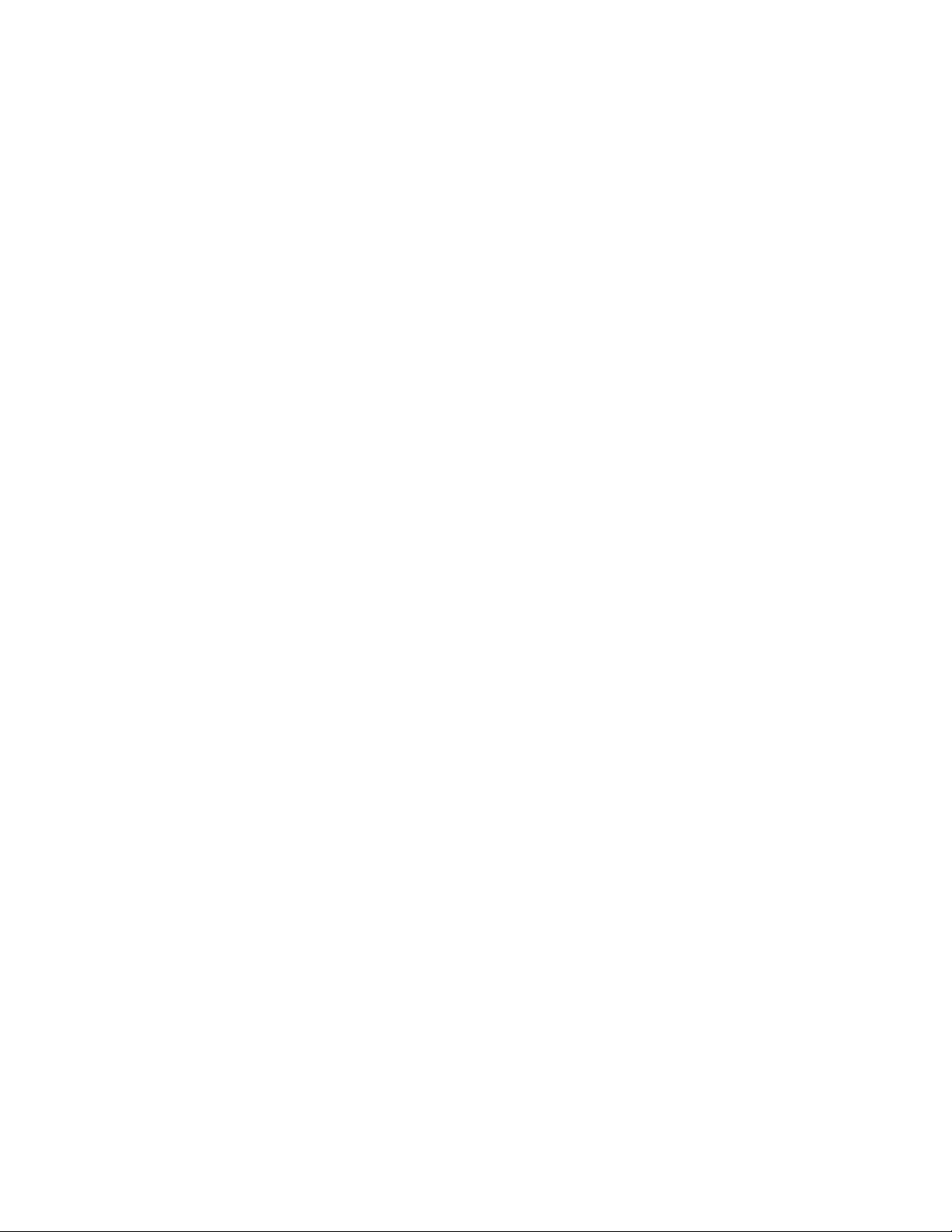
heijastuksia.Sijoitanäyttösuoraankulmaansuhteessaikkunoihinjamuihinvalolähteisiin,josmahdollista.
Vähennäylhäältätulevanvalonmäärääsammuttamallavalojataikäyttämällävalaisimissatavallista
himmeämpiälamppuja.Jossijoitatnäytönlähelleikkunaa,suojaaseauringonvaloltaikkunaverhoillatai
sälekaihtimilla.Kuvaruudunkontrastiajakirkkauttaonhyväsäätää,joshuoneenvalaistusolotmuuttuvat
päivänaikana.
Josheijastuksiltaeivoivälttyätaivalaistustaeivoisäätää,kannattaaharkitakuvaruuduneteenasetettavan
heijastuksiapoistavansuodattimenkäyttöä.Tällaisetsuodattimetvoivatkuitenkinvaikuttaakuvan
selkeyteen,jotenniidenkäyttöonsuositeltavaavainsiinätapauksessa,ettäheijastuksiaeivoivähentää
muillakeinoin.
Pölylisääheijastuksiinliittyviäongelmia.Muistapuhdistaakuvaruutusäännöllisestipehmeälläliinallanäytön
mukanatoimitettujenohjeidenmukaisesti.
Ilmanvaihto
Tietokonejanäyttötuottavatlämpöä.Tietokoneessaontuuletin,jokaimeesisäänhuoneilmaajapuhaltaa
uloslämmintäilmaalaitteensisältä.Laitteessaontuuletusaukot,joidenkauttalämminilmapääsee
poistumaan.Tuuletusaukkojenpeittäminenvoiaiheuttaalaitteidenylikuumenemisen,jolloinnesaattavat
toimiavirheellisestitaivaurioitua.Sijoitatietokoneniin,etteivättuuletusaukotpeity.Yleensänoinviiden
senttimetrintilalaitteenympärilläonriittävä.Varmistamyös,etteilaitteistatulevalämminilmapuhallu
suoraanmuitaihmisiäkohti.
Pistorasiat,verkkojohdotjakaapelienpituus
Tietokoneenlopullinensijaintimääräytyypistorasioidensijainninsekänäytön,kirjoittimenjamuiden
tietokoneeseenliitettävienlaitteidenverkkojohtojenjakaapelienpituudenmukaan.
Noudataseuraaviaohjeitatyötilanjärjestelyssä:
•Vältäjatkojohtojenkäyttöä.Kytketietokoneenverkkojohtosuoraanpistorasiaan,jostämäonmahdollista.
•Sijoitaverkkojohdotjakaapelitsiististi,niinetteivätneolekulkuväylillätaimuissapaikoissa,joissane
saattavatirrotavahingossa.
Lisätietojaverkkojohdoistaonseuraavassakohdassa:”Verkkojohdotjaverkkolaitteet”sivullaiv.
Tietojahelppokäyttötoiminnoista
Lenovopyrkiiedistämäänrajoitteistenihmistenmahdollisuuksiakäsitellätietojajateknisiälaitteita.Jotkin
tekniikatovatjovalmiinakäyttöjärjestelmässä.Muuttekniikatovatostettavissatuotteidentoimittajilta.
MyösWindows-käyttöjärjestelmänHelppokäyttökeskuksenavullavoimukauttaatietokonettayksilöllisten
(fyysistenjakognitiivisten)tarpeidenmukaiseksi.HelppokäyttökeskuksessavoimäärittääMicrosoftWindows
-käyttöjärjestelmänhelppokäyttöasetuksetja-ohjelmatkeskitetysti.VoitkäyttääHelppokäyttökeskusta
avaamallaOhjauspaneelinjavalitsemallaHelppokäyttötoiminnot➙Helppokäyttökeskus.
Seuraavassaontietojasiitä,mitenkuulo-,näkö-jaliikuntarajoitteisettietokoneidenkäyttäjätvoivat
hyödyntäähankkimaansatekniikkaaparhaiten.
Visuaalisetilmoitukset
Visuaalistenilmoitustenavullamyöskuulorajoitteisetpysyvättietoisinatietokoneentilasta.Visuaaliset
ilmoituksetkorvaavattietokoneentoimintoihinliittyvätäänimerkitnäkyvillävihjeillätaitekstillä.Järjestelmän
ilmoituksetpystyysiishavaitsemaan,vaikkaniitäeikuulisikaan.Esimerkiksinäppäimistönavullavalittu
objektikorostuu.Kunsiirräthiirenosoittimenjonkinobjektinkohdalle,siihenliittyväesittelytekstitulee
näkyviin.
14ThinkCentreM32Käyttöopas
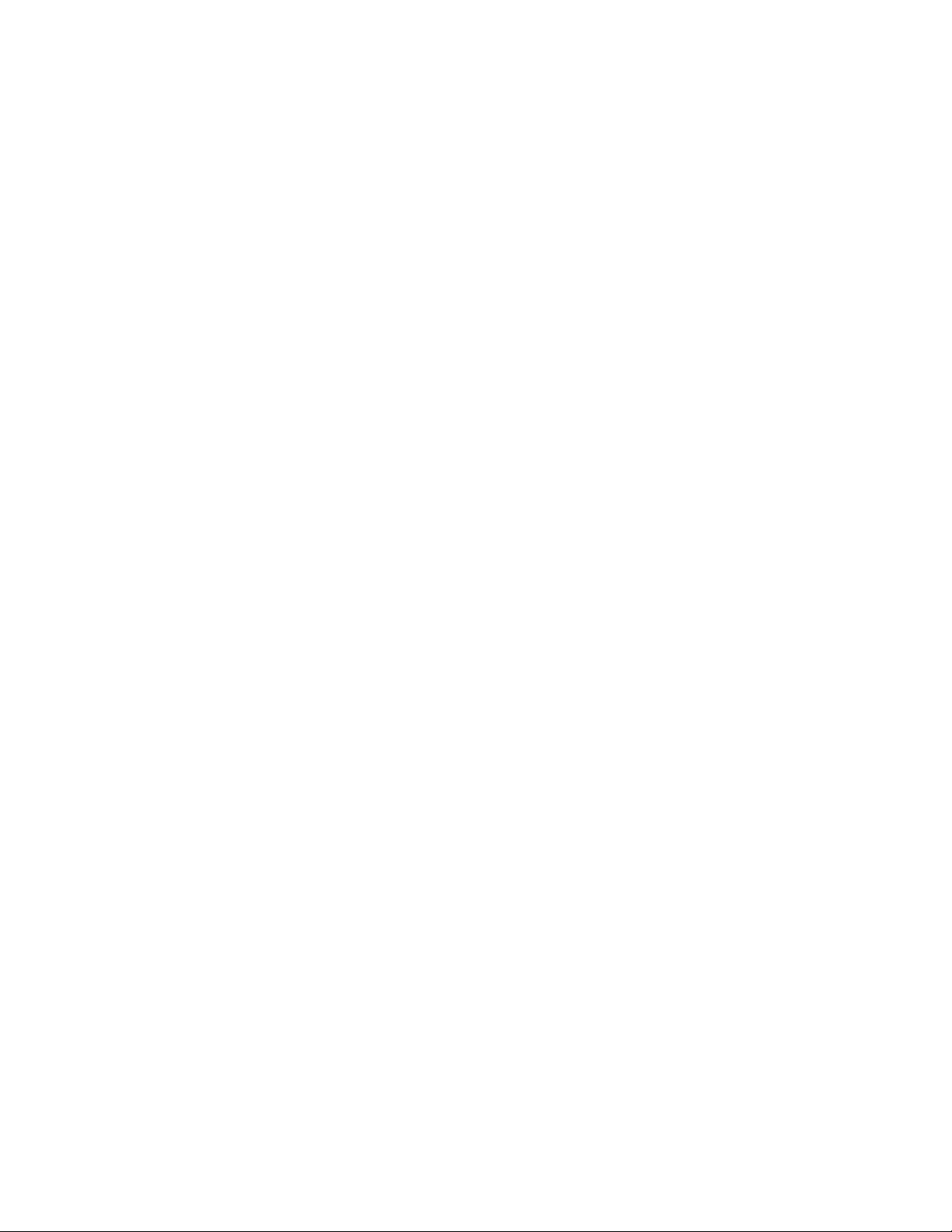
VoitottaavisuaalisetilmoituksetkäyttöönavaamallaOhjauspaneelin,valitsemallaHelppokäyttötoiminnot
➙HelppokäyttökeskusjavalitsemallasittenKäytätekstiätaivisuaalisiaäänivaihtoehtoja.
Ääniominaisuuksiakoskevailmoitus
Ääni-ilmoitustenavullamyösnäkörajoitteisetjaheikkonäköisetpysyvättietoisinatietokoneentilasta.
Voitottaaääni-ilmoituksetkäyttöönavaamallaOhjauspaneelin,valitsemallaHelppokäyttötoiminnot➙
Helppokäyttökeskus➙KäytätietokonettailmannäyttöäjavalitsemallasittenOtakäyttöönäänikuvaus.
Lukija
Lukijaonnäytönlukuohjelma,jokatoistaaääneennäytössänäkyvättilanteetjaesimerkiksivirhesanomat.
AvaaLukijanapsauttamallaKäynnistä-painiketta.Kirjoitasittenhakukenttäänlukija.Valitsehakutuloksista
Lukija.
LisätietojalukijankäytöstäjamäärityksestäonWindowsinOhjejatuki-tietojärjestelmässä.
Puhesyntetisaattoritekniikat
Puhesyntetisaattoritonsuunniteltuensisijaisestiohjelmienkäyttöliittymiä,ohjetekstejäjatekstimuotoisia
asiakirjojavarten.Lisätietojanäytönlukuohjelmista:
•NäytönlukuohjelmienkäyttöPDF-tiedostoissa:
http://www.adobe.com/accessibility.html?promoid=DJGVE
•JAWS-näytönlukuohjelmankäyttö:
http://www.freedomscientific.com/jaws-hq.asp
•NVDA-näytönlukuohjelmankäyttö:
http://www.nvaccess.org/
Puheentunnistus
Puheentunnistusmahdollistaatietokoneenohjauksenpuheenavulla.
Pelkänpuheääneenavullavoikäynnistääohjelmia,avatavalikoita,napsauttaanäytönkohteita,sanella
tekstiäasiakirjoihinsekäkirjoittaajalähettääsähköpostiviestejä.Kaikkinäppäimistö-jahiirikomennotvoi
tehdäpelkänpuheäänenavulla.
AvaapuheentunnistusnapsauttamallaKäynnistä-painiketta.KirjoitasittenhakukenttäänPuheentunnistus.
ValitsehakutuloksistaPuheentunnistus.
LisätietojapuheentunnistuksenkäytöstäjamäärityksestäonWindowsinOhjejatuki-tietojärjestelmässä.
Mukautettavatekstinkoko
Halutessasivoitmuuttaavaintekstinkokoasensijaan,ettämuuttaisittyöpöydänkokosisällönkokoa.Voit
muuttaatekstinkokoaavaamallaOhjauspaneelinjavalitsemallaUlkoasujamukauttaminen➙Näyttö.
ValitsesittenMuutavaintekstinkokoajaasetatekstinkokoitsellesisopivaksi.
Suurennuslasi
TietokoneessaonMicrosoft-suurennuslasi,jonkaavullamyösnäkörajoitteistenonmukavampikäyttää
tietokonetta.Suurennuslasionhyödyllinenapuohjelma,jollavoisuurentaanäytönosantaikokonäytönniin,
ettätekstijakuvatonhelpponähdä.SuurennuslasinvoiavataHelppokäyttökeskuksesta.
Avaasuurennuslasiseuraavasti:napsautaKäynnistä-painikettajavalitseKaikkiohjelmat➙Apuohjelmat
➙Helppokäyttötoiminnot.ValitsesittenSuurennuslasi.
Luku3.Tietokonejakäyttäjä15
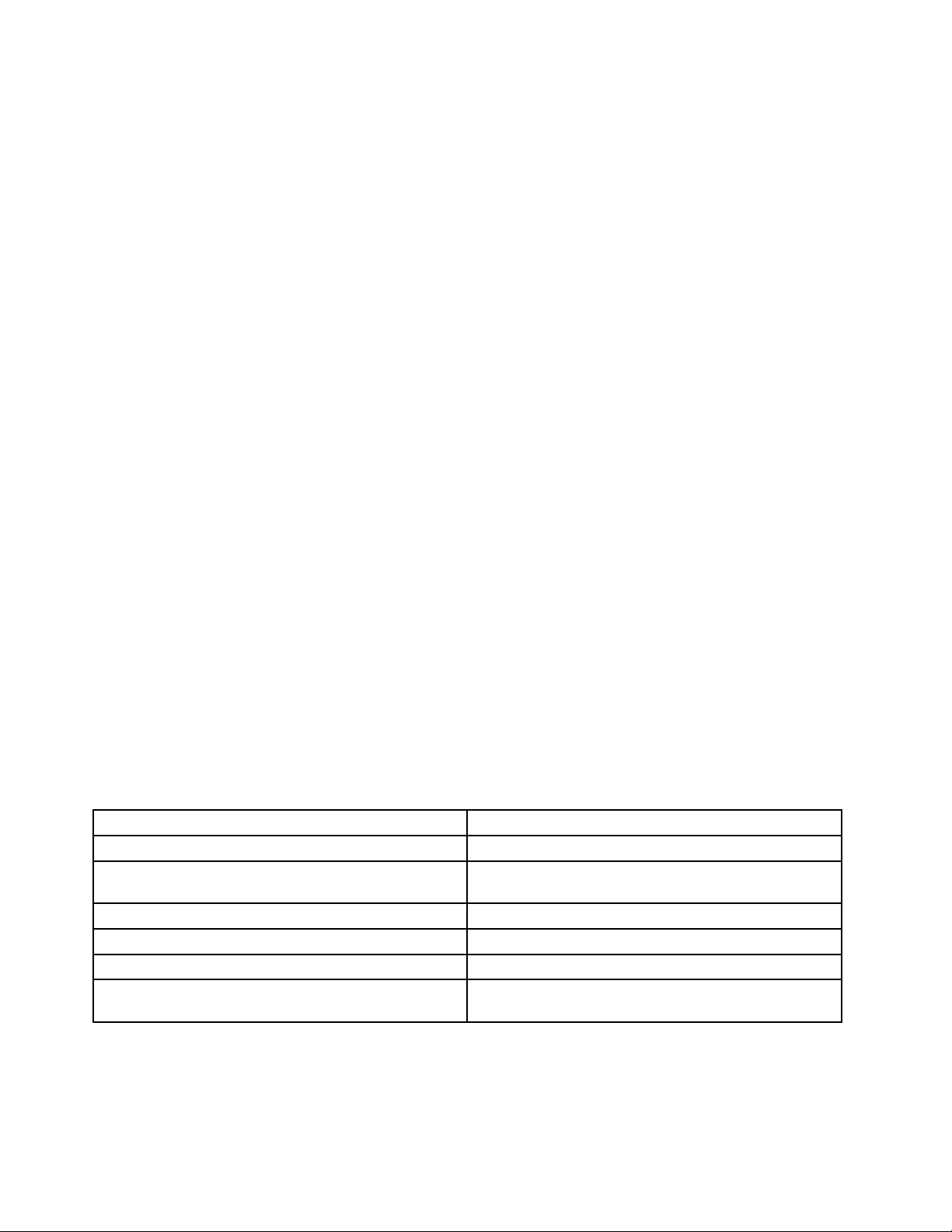
LisätietojasuurennuslasinkäytöstäjamäärityksestäonWindowsinOhjejatuki-tietojärjestelmässä.
Huomautus:Kosketusnäyttötietokoneissavoilähentääjaloitontaamyösnäppäimistöäkäyttämättä
kosketusliikkeidenavulla.Katsokohta”Zoomaus”sivulla16.
Zoomaus
Zoomauksenavullavoisuurentaataipienentäätekstinkokoa,kuvia,karttojajamuitaobjekteja.
•Näppäimistönavulla:
–Lähennys:PainamallaWindows-logonäppäintäjaplusnäppäintä(+)voitsuurentaatekstinkokoa,kuvia,
karttojajamuitaobjekteja.
–Loitonnus:PainamallaWindows-logonäppäintäjamiinusnäppäintä(-)voitpienentäätekstinkokoa,
kuvia,karttojajamuitaobjekteja.
•Kosketusnäytönavulla:
–Lähennys:T yöntämälläkosketusnäytössäkahtasormeaerilleenvoitsuurentaatekstinkokoa,kuvia,
karttojajamuitaobjekteja.
–Loitonnus:Vetämälläkosketusnäytössäkahtasormeakohtitoisiaanvoitpienentäätekstinkokoa,
kuvia,karttojajamuitaobjekteja.
Näytöntarkkuus
Voitparantaaasiakirjojentekstinluettavuuttamuuttamallatietokoneennäytöntarkkuutta.Joshaluat
muuttaanäytöntarkkuutta,napsautatyöpöytäähiirenkakkospainikkeella,valitseNäytöntarkkuusja
muutaasetuksetmieluisiksesi.
Huomautus:Liianpienentarkkuudenmääritysvoiaiheuttaasen,ettäosanäyttökuvastaeimahdunäkyviin.
Vaihtoehtoisiatapojatekstinkoonjamuidenobjektiensuurentamiseen:
•”Mukautettavatekstinkoko”sivulla15
•”Suurennuslasi”sivulla15
•”Zoomaus”sivulla16
Helppokäyttötoimintojenpikanäppäimet
Seuraavaantaulukkoononkoottutietokoneenkäyttöähelpottaviapikanäppäimiä.
Pikanäppäin
Windows-logonäppäin+UHelppokäyttökeskuksenavaus.
Oikeanvaihtonäppäimenpainaminenkahdeksansekunnin
ajan
VaihtonäppäimenpainaminenviidestiAlasjääviennäppäimienkäyttöönottojakäytöstäpoisto
NumerolukonpainaminenviidensekunninajanVaihtonäppäimienkäyttöönottojakäytöstäpoisto
VasenAlt-näppäin+vasenvaihtonäppäin+NumLockHiirinäppäimienkäyttöönottojakäytöstäpoisto
VasenAlt-näppäin+vasenvaihtonäppäin+PrtScn(tai
PrtSc)
Toimintotila
Näppäimientoistonsuodatuksenkäyttöönottojakäytöstä
poisto
Suurenkontrastinkäyttöönottojakäytöstäpoisto
Lisätietojaonosoitteessahttp://windows.microsoft.com/.Kirjoitahakukenttäänjokinseuraavista
avainsanoista:näppäimistönpikanäppäimet,näppäinyhdistelmättaipikanäppäimet.
16ThinkCentreM32Käyttöopas
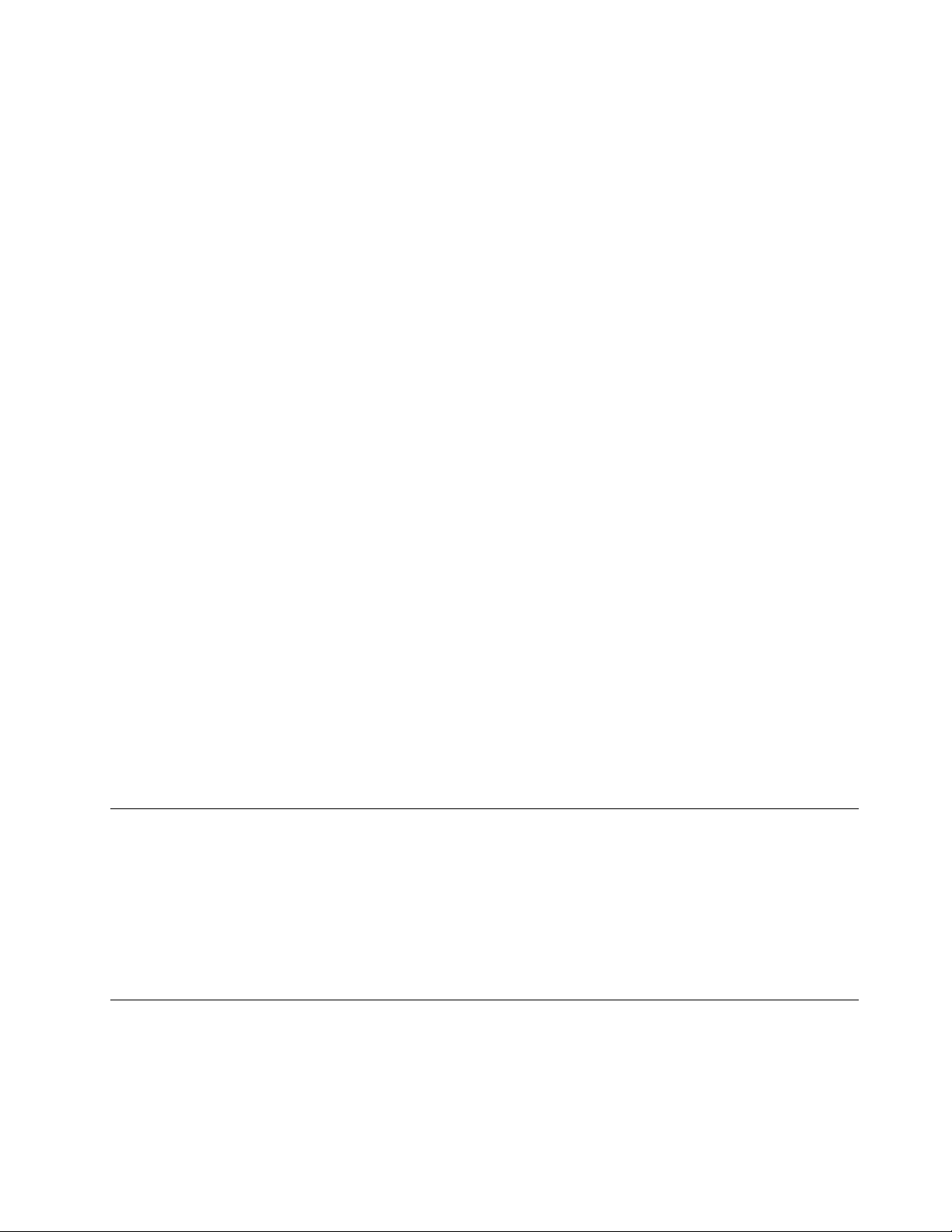
Näyttönäppäimistö
Joskirjoitattietojamieluumminilmanfyysistänäppäimistöä,voitkäyttäänäyttönäppäimistöä.Seon
näytössänäkyvänäppäimistö,jossaonkaikkivakionäppäimet.Näppäimiävoivalitahiirentaimuun
paikannuslaitteenavulla.Monikosketusnäytönavullanäppäimiävoikäyttäämyösnapauttamalla.
AvaanäyttönäppäimistönapsauttamallaKäynnistä-painiketta.Kirjoitasittenhakukenttään
Näyttönäppäimistö.ValitsehakutuloksistaNäyttönäppäimistö.
LisätietojanäyttönäppäimistönkäytöstäjamäärityksestäonWindowsinOhjejatuki-tietojärjestelmässä.
Mukautettunäppäimistö
Näppäimistönkohokuvioinnittoimivatkiintopisteinä,joidenavullakaikkinäppäimetonhelppopaikantaa
ilmannäköaistinapua.
VoitmukauttaanäppäimistönasetuksiaavaamallaOhjauspaneelin,valitsemallaHelppokäyttötoiminnot➙
HelppokäyttökeskusjavalitsemallasittenHelpotanäppäimistönkäyttöä.
Standardienmukaisetliitännät
Tietokoneessaonvakiintuneidenstandardienmukaisetliitännät,joidenavullavoittarvittaessaliittää
apulaitteita.
Lisätietojaliitäntöjensijainnistajatoiminnastaonkohdissa”Tietokoneenetuosassaolevienliitäntöjen,
säädintenjamerkkivalojensijainti”sivulla4ja”Tietokoneentakaosassaolevienliitäntöjensijainti”sivulla5.
TTY-/TDD-muuntomodeemi
Tietokonetukeetekstipuhelimeen(TTY)jakuulovammaisilletarkoitetuntietoliikennelaitteeseen(TDD)liittyvän
muuntomodeeminkäyttöä.ModeemituleeliittäätietokoneenjaTTY-/TDD-puhelimenväliin.Tämänjälkeen
voitlähettäätietokoneellakirjoitetunviestinpuhelimeen.
Ohjeaineistonhelppokäyttöisetversiot
Lenovotoimittaasähköisetohjeethelppokäyttöisissämuodoissa,kutenasianmukaisestimuotoiltuina
PDF-tiedostoinataiHTML(HyperTextMarkupLanguage)-tiedostoina.Lenovonsähköisetohjeetlaaditaan
niin,ettänäkörajoitteisetvoivatlukeaohjeitanäytönlukuohjelmanavulla.Lisäksiohjeidenjokaiseenkuvaan
liittyyvaihtoehtoinenteksti,jonkaansiostanäkörajoitteisetsaavatkäsityksenkuvansisällöstäkäyttäessään
näytönlukuohjelmaa.
Tietokoneenrekisteröinti
Kunrekisteröittietokoneen,antamasitiedottallennetaantietokantaan,jonkaavullaLenovovoiottaasinuun
yhteydenongelmatilanteissa.Kunoletrekisteröinyttietokoneesi,saatpalveluanopeammin,kunsoitat
Lenovontukeen.T ämänlisäksijoissakinmaissarekisteröidytkäyttäjätsaavatkäyttöönsälisäetujaja
-palveluja.
VoitrekisteröidäLenovo-tietokoneesisiirtymälläosoitteeseenhttp://www.lenovo.com/registerja
noudattamallanäytönohjeita.
Tietokoneensiirtäminentoiseenmaahantaitoisellealueelle
Muistahuomioidapaikallisetsähköstandardit,kunsiirrättietokoneentoiseenmaahantaitoisellealueelle.
Jostietokonesiirretäänmaahantaialueelle,jossasähköpistokkeentyyppionerilainenkuinpaikassa,
jossatietokonettakäytettiinaiemmin,tietokoneeseenonostettavasähköpistokkeensovittimettaiuudet
virtajohdot.VoittilatavirtajohtojasuoraanLenovolta.
Luku3.Tietokonejakäyttäjä17
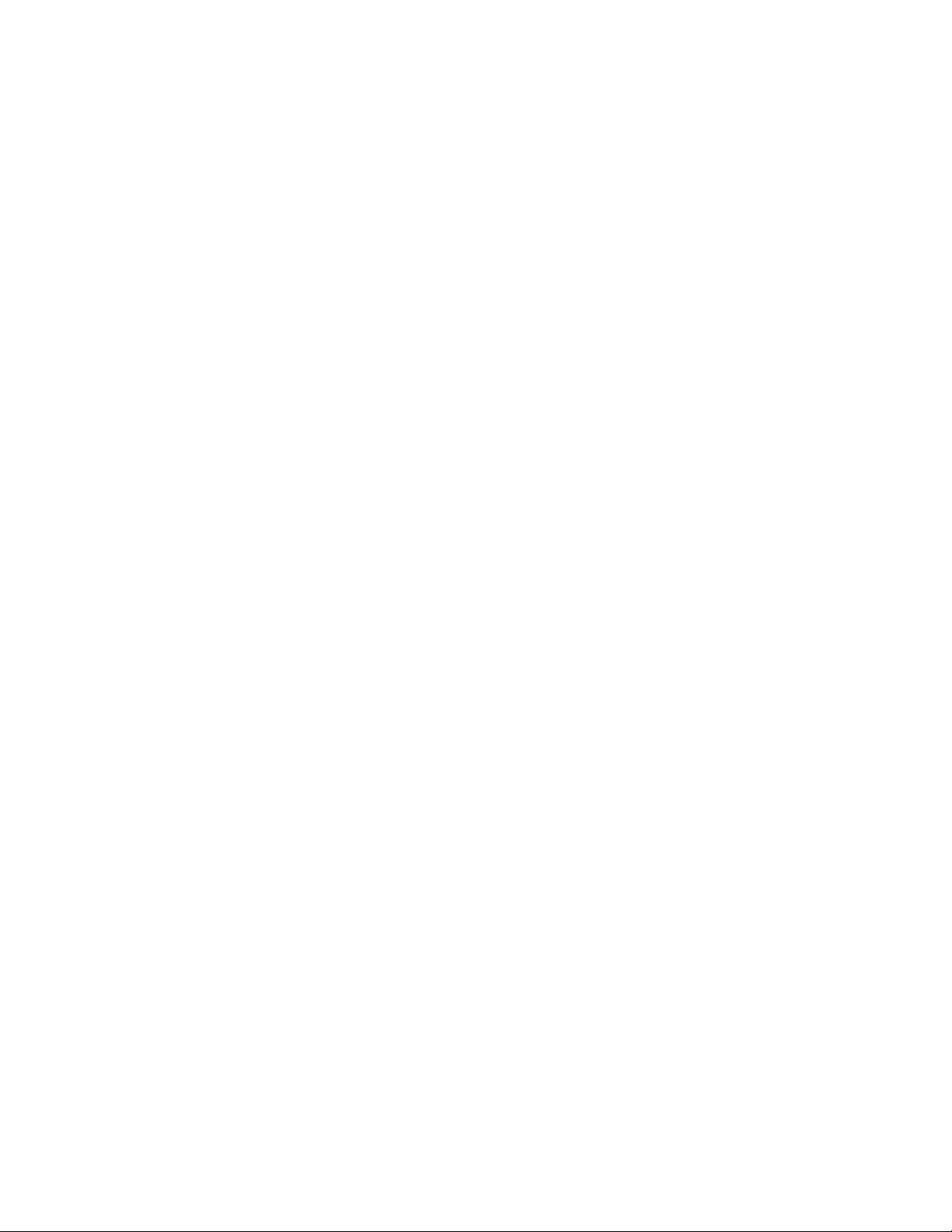
Lisätietojavirtajohdostajaosanumeroistaonosoitteessa
http://www.lenovo.com/powercordnotice
18ThinkCentreM32Käyttöopas
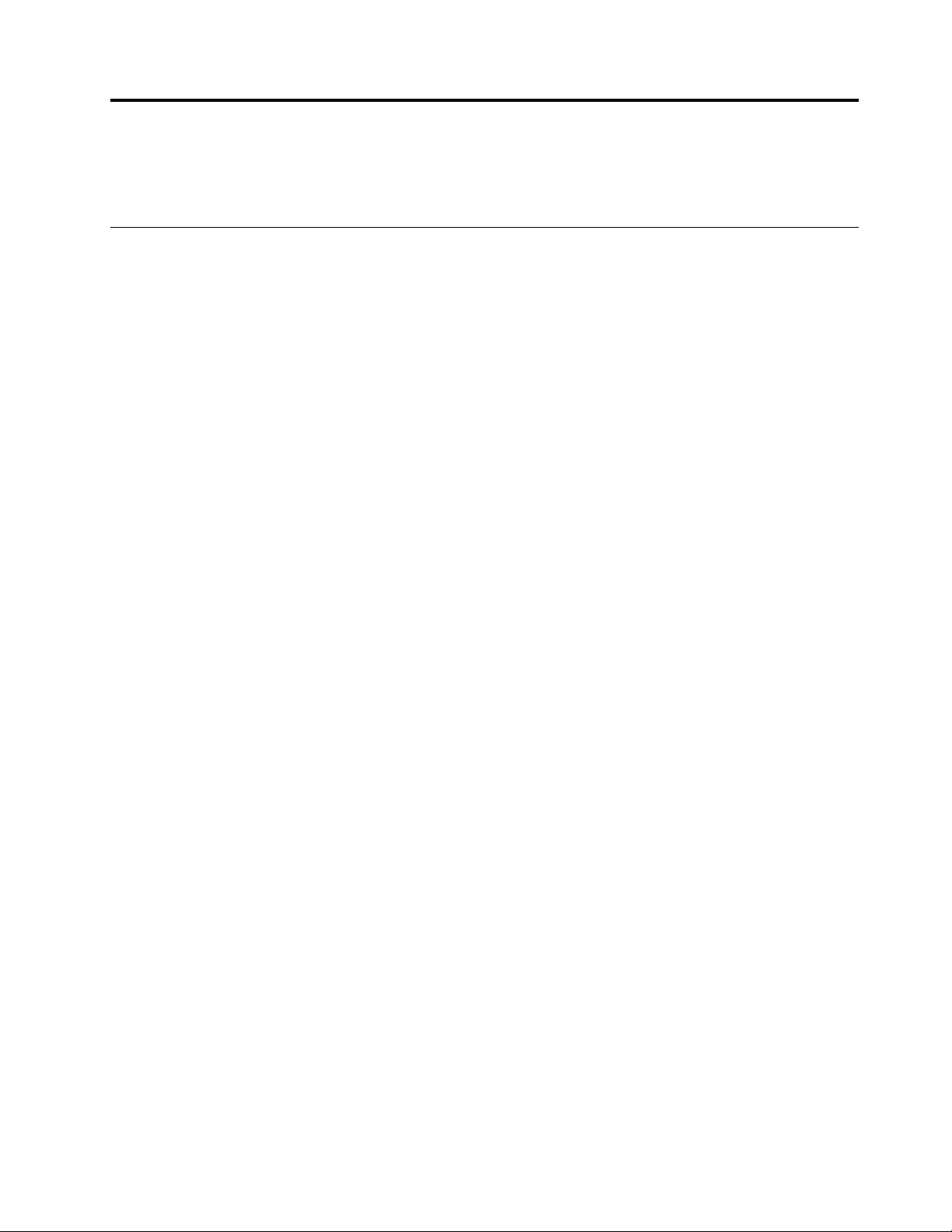
Luku4.Suojaus
Tässäjaksossaonohjeitatietokoneensuojaamiseksivarkaudeltajaluvattomaltakäytöltä.
Suojausominaisuudet
Seuraavatsuojausominaisuudetovatkäytettävissätietokoneessa:
•ComputraceAgent-ohjelmistoupotettunalaiteohjelmistoon
ComputraceAgent-ohjelmistoonIT -omaisuudenhallintatyökalujavarastetuntietokoneen
palautusratkaisu.Ohjelmistohavaitseetietokoneeseentehdytmuutokset,kutenlaitteisto-ja
ohjelmistomuutoksetjatietokoneensijainnin.
Huomautus:ComputraceAgent-ohjelmistonkäyttösaattaaedellyttäämaksullistaaktivointia.
•LaitteidenjaUSB-liitäntöjenkäyttöönottotaikäytöstäpoisto
Lisätietojaonseuraavassajaksossa:”Laitteenkäyttöönottotaikäytöstäpoisto”sivulla43
•Käynnistysjärjestyksenhallinta
Lisätietojaonseuraavassajaksossa:”Käynnistyslaitteidenlukujärjestyksenvalintataimuutto”sivulla44
•Käynnistysilmannäppäimistöätaihiirtä
Tietokonevoikirjautuakäyttöjärjestelmäänilman,ettänäppäimistötaihiirionkytketty.
.
.
©CopyrightLenovo2013,2014
19
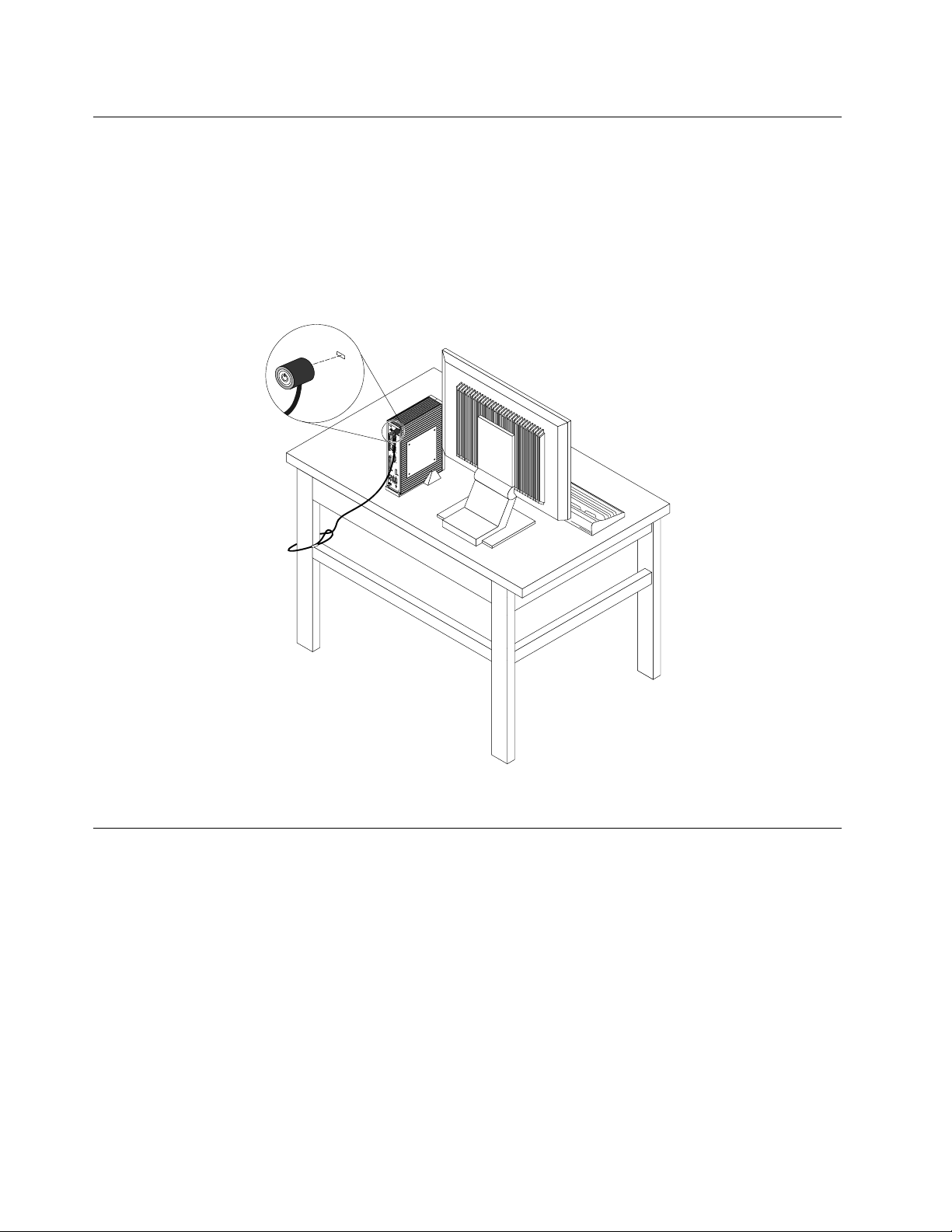
Kensington-vaijerilukontaivastaavanlukonkiinnitys
VoitasentaatietokoneeseenKensington-lukontaivastaavanvaijerilukon,jonkaavullavoitkiinnittää
tietokoneentyöpöytääntaijohonkinmuuhunkiinteäänesineeseen.Vaijerilukkokiinnitetääntietokoneen
takaosassaolevaanaukkoon,jasitäkäytetäänavaimellatainumeroyhdistelmällälukontyypistäriippuen.
Vaijerilukkolukitseemyöstietokoneenkannenavauspainikkeet.Samantyyppinenlukkoonkäytössä
monissakannettavissatietokoneissa.VaijerilukonvoitilatasuoraanLenovolta.TeehakusanallaKensington
osoitteessa
http://www.lenovo.com/support
Kuva6.Kensington-lukkotaivastaavavaijerilukko
Salasanojenkäyttö
VoitmäärittääerilaisiatietokoneenluvattomankäytönestäviäsalasanojaMicrosoftWindows
-käyttöjärjestelmänjatietokoneenBIOS-järjestelmänavulla.
BIOS-salasanat
BIOSSetupUtility-ohjelmassavoitmäärittääsalasanoja,jotkasuojaavattietokonettajatietojaluvattomalta
käytöltä.Ohjelmassavoimäärittääseuraavatsalasanat:
•Power-OnPassword:Kunjärjestelmäänonasetettukäynnistyssalasana,järjestelmäkehottaa
kirjoittamaankelvollisensalasananaina,kuntietokoneeseenkytketäänvirta.Tietokonettavoikäyttää
vasta,kunoikeasalasanaonkirjoitettu.Lisätietojaonkohdassa”Power-OnPassword”sivulla42
•HardDiskPassword:Kiintolevyasemansalasanan(HardDiskPassword)asetusestääkiintolevyaseman
tietojenluvattomankäytön.Kunkiintolevyasemansalasanaonasetettu,järjestelmäkehottaakirjoittamaan
20ThinkCentreM32Käyttöopas
.

kelvollisensalasananaina,kunkiintolevyasemaayritetäänkäyttää.Lisätietojaonseuraavassajaksossa:
”HardDiskPassword”sivulla42
•AdministratorPassword:Pääkäyttäjänsalasananasetusestäätietokoneenasetustenluvattoman
muuttamisen.Josoletvastuussauseantietokoneenkokoonpanoasetustenylläpidosta,sinunkannattaa
määrittääpääkäyttäjänsalasana.Lisätietojaonseuraavassajaksossa:”AdministratorPassword”sivulla
42.
Tietokonettavoikäyttäänormaalisti,vaikkasalasanojaeiolisikaanasetettu.Salasanojenkäyttökuitenkin
parantaatietokoneenkäytönturvallisuutta.
.
Windows-salasanat
Voitkäyttääsalasanojasuojaamaaneritoimintoja,esimerkiksisisäänkirjautumista,yhteisresurssienkäyttöä,
verkonkäyttöäjayksittäistenkäyttäjienasetuksia.Käytettävissäolevatsalasanavaihtoehdotvaihtelevat
käytettävänWindows-käyttöjärjestelmänversionmukaan.
Palomuurienkäyttöjatuntemus
Palomuurivoiollalaitteisto,ohjelmistotainäidenyhdistelmätarvittavansuojaustasonmukaan.Palomuurit
valvovatsaapuviajalähteviätietoyhteyksiäpalomuuriinmääritettyjensääntöjenperusteella.Jos
tietokoneessaonesiasennettupalomuuriohjelma,sesuojaatietokonettaInternetinsuojausuhilta,
luvattomaltakäytöltä,tunkeutumisiltajaInternet-hyökkäyksiltä.Palomuurisuojaamyösyksityisyyttäsi.
Lisätietojapalomuurinkäytöstäonpalomuuriohjelmistonohjetoiminnossa.
TietokoneeseenasennetussaWindows-käyttöjärjestelmässäonWindows-palomuuri.
Tietojensuojausviruksiavastaan
Tietokoneeseenonesiasennettuvirustentorjuntaohjelma,jonkaavullavoitetsiäjapoistaaviruksiajasuojata
tietokoneenviruksilta.
Lenovotoimittaatietokoneessavirustentorjuntaohjelmistontäydellisenversion,johonsinullaon30päivän
maksutonkäyttöoikeus.30päivänjälkeenkäyttöoikeusonuusittava,jottasaatjatkossapäivityksiä
virustentorjuntaohjelmistoon.
Huomautus:Virusmääritystiedostotonpidettäväajantasalla,jottatietokoneonsuojattuuusiltaviruksilta.
Lisätietojavirustentorjuntaohjelmistonkäytöstäonvirustentorjuntaohjelmistonohjetoiminnossa.
Luku4.Suojaus21

22ThinkCentreM32Käyttöopas

Luku5.Laitteidenasennustaivaihto
Tämälukusisältäätietokoneenlaitteidenasennus-javaihto-ohjeet.
Staattisellesähkölleherkkienlaitteidenkäsittely
Äläavaauudenosansisältäväästaattiseltasähköltäsuojaavaapakkausta,ennenkuinviallinenosaon
poistettutietokoneesta,jaoletvalmisasentamaanuudenosan.Staattisestasähköstäeiolevaaraaihmiselle,
muttasesaattaavioittaatietokoneenosia.
Jottavälttäisitstaattisensähkönaiheuttamatvauriot,noudataseuraaviavarotoimiakäsitellessäsi
laitteisto-osiajamuitatietokoneenosia:
•Vältätarpeettomialiikkeitä.Liikkuminenvoimuodostaastaattistasähkövaraustaympärillesi.
•Käsittelelaitteisto-osiajamuitatietokoneenosiaainavarovaisesti.TartuPCI-kortteihin,muistimoduuleihin,
emolevyihinjasuorittimiinainaniidenreunoista.Äläkoskepaljaisiinvirtapiireihintailiittimiin.
•Äläannamuidenhenkilöidenkoskealaitteisto-osiintaimuihintietokoneenosiin.
•Ennenkuinvaihdatjärjestelmäänuudenosan,kosketaosanstaattiseltasähköltäsuojaavallapakkauksella
sovitinkorttipaikanmetallistakanttataitietokoneenmaalaamatontametallipintaavähintäänkahden
sekunninajan.Tämäpienentääpakkauksenjakehosistaattistavarausta.
•Mikälimahdollista,poistaosapakkauksestaanjaasennasesuoraantietokoneeseenlaskemattasitävälillä
käsistäsi.Jostämäeionnistu,asetaosanstaattiseltasähköltäsuojaavapakkaustasaisellealustalleja
osapakkauksenpäälle.
•Äläasetaosaatietokoneenkannentaimuunmetallipinnanpäälle.
Laitteidenasennustaivaihto
Tämäjaksosisältäätietokoneenlaitteidenasennus-javaihto-ohjeet.Voitylläpitäätietokonettajalaajentaa
senominaisuuksiaasentamallataivaihtamallalaitteita.
Huomio:
Äläavaatietokonettataiyritäkorjaustoimia,ennenkuinoletlukenuthuolellisestitietokoneenmukanatoimitetun
”Tärkeätturvaohjeet”sivullaiii-julkaisun.
Huomautuksia:
•KäytävainLenovontoimittamiatietokoneenosia.
•Kunasennattaivaihdatlisävarustetta,käytätämänjaksonasianmukaistenohjeidenlisäksimyös
lisävarusteenmukanatoimitettujaohjeita.
Ulkoistenlisävarusteidenasennus
Voitkytkeätietokoneeseenulkoisialisävarusteitaelioheislaitteita,kutenerillisetkaiuttimet,kirjoittimentai
kuvanlukijan.Fyysisenkytkennänlisäksijotkinoheislaitteetedellyttävätmyösohjelmistonasennusta.Kun
asennatoheislaitetta,paikannakäytettäväliitäntäkohdasta”Tietokoneenetuosassaolevienliitäntöjen,
säädintenjamerkkivalojensijainti”sivulla4jakohdasta”Tietokoneentakaosassaolevienliitäntöjensijainti”
sivulla5
mukaisesti.
.Asennasittenlaitejamahdollisetohjelmattaiajuritoheislaitteenmukanatoimitettujenohjeiden
©CopyrightLenovo2013,2014
23

Verkkolaitteenasennusjairrotus
Huomio:
Äläavaatietokonettataiyritäkorjaustoimia,ennenkuinoletlukenuthuolellisestitietokoneenmukanatoimitetun
”Tärkeätturvaohjeet”sivullaiii-julkaisun.
Tämäosiosisältääverkkolaitteenasennus-jairrotusohjeet.
Kytkeverkkolaitetietokoneentakaosassaolevaanverkkolaitteenliitäntäänjatoimivaanpistorasiaan.Kiinnitä
verkkojohtotietokoneentakaosassaolevaanverkkolaitteenkaapelinsilmukkaankuvanmukaisesti.
Kuva7.Verkkolaitteenliittäminen
Irrotaverkkolaiteseuraavasti:
1.Katkaisetietokoneestavirtajairrotakaikkiverkkojohdotpistorasioista.
24ThinkCentreM32Käyttöopas

2.Irrotaverkkojohtotietokoneentakaosassaolevastaverkkolaitteenkaapelinsilmukastajairrota
verkkolaitesittentietokoneesta.
Kuva8.Verkkolaitteenirrotus
Pystyjalustanasennustaiirrotus
Huomio:
Äläavaatietokonettataiyritäkorjaustoimia,ennenkuinoletlukenuthuolellisestitietokoneenmukanatoimitetun
”Tärkeätturvaohjeet”sivullaiii-julkaisun.
Tämäosiosisältääpystyjalustanasennus-jairrotusohjeet.
Asennapystyjalustaseuraavasti:
1.Katkaisetietokoneestavirtajairrotasittenverkkovirtalaitesekäkaikkitietokoneeseenliitetytjohdot
jakaapelit.
Luku5.Laitteidenasennustaivaihto25

2.Kohdistatietokoneentakaosapystyjalustantakaosaanjaasetatietokonesittenpystyjalustaankuvan
mukaisesti.
Kuva9.Pystyjalustanasennus
Irrotapystyjalustaseuraavasti:
1.Katkaisetietokoneestavirtajairrotakaikkiverkkojohdotpistorasioista.
26ThinkCentreM32Käyttöopas

2.Nostatietokoneirtipystyjalustasta.
Kuva10.Tietokoneenirrotuspystyjalustasta
Tietokoneenkannenirrotus
Huomio:
Äläavaatietokonettataiyritäkorjaustoimia,ennenkuinoletlukenuthuolellisestitietokoneenmukanatoimitetun
”Tärkeätturvaohjeet”sivullaiii-julkaisun.
Tämäjaksosisältäätietokoneenkannenirrotusohjeet.
VAROITUS:
Ennenkuinavaattietokoneenkannen,katkaisetietokoneestavirtajaannatietokoneenjäähtyä
muutamaminuutti.
Voitirrottaatietokoneenkannenseuraavasti:
1.Katkaisetietokoneestavirtajairrotasittenverkkovirtalaitesekäkaikkitietokoneeseenliitetytjohdot
jakaapelit.
2.Irrotamahdollisettietokoneenkanttakiinnipitävätlukituslaitteet,kutenKensington-lukkotaivastaava
vaijerilukko.Katsokohta”Kensington-vaijerilukontaivastaavanlukonkiinnitys”sivulla20.
Luku5.Laitteidenasennustaivaihto27

3.Irrotatietokoneenkannenkiinnittävätkaksiruuvia.
Kuva11.Tietokoneenkannenkiinnitysruuvienirrotus
28ThinkCentreM32Käyttöopas

4.Liu'utatietokoneenkanttahiemanulostietokoneenetupuolelta.Nostasittentietokoneenkansiirti
12
3
4
5 6
tietokoneesta.
Kuva12.Tietokoneenkannenirrotus
DOM-kortinvaihto
Huomio:
Äläavaatietokonettataiyritäkorjaustoimia,ennenkuinoletlukenuthuolellisestitietokoneenmukanatoimitetun
”Tärkeätturvaohjeet”sivullaiii
TämäosiosisältääDOM(DiskOnModule)-kortinvaihto-ohjeet.
1.Katkaisetietokoneestavirtajairrotasittenverkkovirtalaitesekäkaikkitietokoneeseenliitetytjohdot
jakaapelit.
2.Irrotatietokoneenkansi.Katsokohta”Tietokoneenkannenirrotus”sivulla27.
3.PaikannaDOM-kortti.Katsokohta”Sisäistenosiensijainti”sivulla7.
-julkaisun.
Luku5.Laitteidenasennustaivaihto29

4.Irrotamuovisenpidikkeenkiinnittäväruuvi.Irrotasittenmuovinenpidikekuvanosoittamallatavalla.
Kuva13.DOM-kortinmuovisenkiinnityspidikkeenirrottaminen
5.VedävanhaDOM-korttivarovastiulosDOM-korttipaikasta.
Huomautuksia:
•DOM-korttivoiollatiukastikiinniDOM-korttipaikassa.LiikutteleDOM-korttiatarvittaessahieman
molemmiltapuolilta,kunneskorttiirtoaaDOM-korttipaikasta.
•ÄläkoskeDOM-kortinliitäntäreunaantaipiirilevyyn.
Kuva14.DOM-kortinirrotus
6.KosketauudenDOM-kortinstaattiseltasähköltäsuojaavallapakkauksellatietokoneenmaalaamatonta
metallipintaa.PoistasittenDOM-korttipakkauksesta.
30ThinkCentreM32Käyttöopas

7.KohdistaDOM-kortissaolevakolo2DOM-korttipaikassaolevanulokkeen1kanssajaasetauusi
DOM-korttikorttipaikkaan.Varmista,ettäDOM-korttiontiukastikorttipaikassaeikäirtoahelposti.
Huomautus:ÄläkoskeDOM-kortinliitäntäreunaantaipiirilevyyn.
Kuva15.DOM-kortinasennus
8.Liu'utasittenmuovinenpidikepaikalleenkuvanosoittamallatavalla.Kierräsittenmuovisenpidikkeen
kiinnitysruuvikiinni.
Kuva16.DOM-kortinmuovisenkiinnityspidikkeenasennus
Jatkotoimet:
•Joshaluatkäsitelläjotakinmuutalaitetta,siirrykyseistälaitettakäsitteleväänkohtaan.
•Voittehdäasennuksentaivaihdonvalmiiksitoteuttamallaseuraavassajaksossakuvatuttoimet:”Osien
asennuksenviimeistely”sivulla37
.
Muistimoduulinvaihtaminen
Huomio:
Äläavaatietokonettataiyritäkorjaustoimia,ennenkuinoletlukenuthuolellisestitietokoneenmukanatoimitetun
”Tärkeätturvaohjeet”sivullaiii-julkaisun.
Luku5.Laitteidenasennustaivaihto31

Tämäjaksosisältäämuistimoduulinvaihto-ohjeet.
TietokoneessaonyksiDDR3SODIMM-muistimoduulipaikka,johonvoidaanasentaaenintään4gigatavua
järjestelmämuistia.Kunvaihdatmuistimoduulia,käytäkahdentaineljängigatavunDDR3SODIMM
-muistimoduulia.
Voitvaihtaamuistimoduulinseuraavasti:
1.Katkaisetietokoneestavirtajairrotasittenverkkovirtalaitesekäkaikkitietokoneeseenliitetytjohdot
jakaapelit.
2.Irrotatietokoneenkansi.Katsokohta”Tietokoneenkannenirrotus”sivulla27.
3.Paikannamuistipaikka.Katsokohta”Emolevynosiensijainti”sivulla8.
4.Avaamuistimoduulinkiinnityspidikkeetjavedämoduulivarovastipoismuistipaikasta.
Kuva17.Muistimoduulinirrotus
5.Kohdistamuistimoduulinliitäntäreunassaolevakolo2muistipaikanvastakkeessaolevanulokkeen
1kanssajaasetauusimuistimoduulimuistipaikkaannoin20asteenkulmassa.Varmista,että
muistimoduuliontiukastimuistopaikassajakäännäsittenmuistimoduuliaalaspäin,kunnesse
napsahtaapaikalleen.
Huomautuksia:
•Pitelemuistimoduulejaainareunoista.
•Varmista,ettämuistimoduulionpaikallaanmuistipaikassaeikäirtoahelposti.
Kuva18.Muistimoduulinasennus
32ThinkCentreM32Käyttöopas

Jatkotoimet:
•Joshaluatkäsitelläjotakinmuutalaitetta,siirrykyseistälaitettakäsitteleväänkohtaan.
•Voittehdäasennuksentaivaihdonvalmiiksitoteuttamallaseuraavassajaksossakuvatuttoimet:”Osien
asennuksenviimeistely”sivulla37
.
Paristonvaihto
Huomio:
Äläavaatietokonettataiyritäkorjaustoimia,ennenkuinoletlukenuthuolellisestitietokoneenmukanatoimitetun
”Tärkeätturvaohjeet”sivullaiii-julkaisun.
Tietokoneessaonerityinenmuisti,jokasäilyttääpäivämäärän,kellonajanjaesimerkiksirinnakkaisporttien
asetukset(kokoonpanoasetukset).Muistisaatarvitsemansavirranparistosta,kuntietokoneestaonkatkaistu
virta.
Paristoeiedellytälataustataihuoltoa,muttaparistostaloppuujossakinvaiheessavirta.Josnäinkäy,
päivämäärä,kellonaikajakokoonpanoasetukset(esimerkiksisalasanat)katoavat.Kuntietokoneeseen
kytketäänvirta,kuvaruutuuntuleevirhesanoma.
Lisätietojaparistonvaihdostajahävityksestäonjulkaisun”Turvaohjeet,takuutiedotjaasennusopas”
kohdassaLitiumparistoonliittyväturvaohje.
Voitvaihtaaparistonseuraavasti:
1.Katkaisetietokoneestavirtajairrotasittenverkkovirtalaitesekäkaikkitietokoneeseenliitetytjohdot
jakaapelit.
2.Irrotatietokoneenkansi.Katsokohta”Tietokoneenkannenirrotus”sivulla27.
3.Paikannaparisto.Katsokohta”Emolevynosiensijainti”sivulla8.
4.Poistavanhaparisto.
Kuva19.Paristonirrotus
5.Asennauusiparisto.
Kuva20.Uudenparistonasennus.
Luku5.Laitteidenasennustaivaihto33

6.Asennatietokoneenkansijakaapelittakaisinpaikalleen.Katsokohta”Osienasennuksenviimeistely”
sivulla37
Huomautus:Kuntietokoneeseenkytketäänvirtaparistonvaihdonjälkeen,kuvaruutuunsaattaatulla
virhesanoma.T ämäonnormaalia.
7.Kytkevirtatietokoneeseenjakaikkiinsiihenliitettyihinlaitteisiin.
8.SetupUtility-ohjelmanavullavoitasettaapäivämäärän,kellonajanjasalasanat.KatsokohtaLuku6
”SetupUtility-ohjelmankäyttö”sivulla41
.
.
Emolevynvaihto
Huomio:
Äläavaatietokonettataiyritäkorjaustoimia,ennenkuinoletlukenuthuolellisestitietokoneenmukanatoimitetun
”Tärkeätturvaohjeet”sivullaiii-julkaisun.
VAROITUS:
Jäähdytyslevyjasuoritinsaattavatollahyvinkuumia.Ennenkuinavaattietokoneenkannen,katkaise
tietokoneestavirtajaannatietokoneenjäähtyämuutamaminuutti.
Tämäjaksosisältääemolevynvaihto-ohjeet.
Voitvaihtaaemolevynseuraavasti:
1.Katkaisetietokoneestavirtajairrotasittenverkkovirtalaitesekäkaikkitietokoneeseenliitetytjohdot
jakaapelit.
2.Asetatietokonekyljelleen,jottapääsethelpomminkäsiksiemolevyyn.
3.Irrotatietokoneenkansi.Katsokohta”Tietokoneenkannenirrotus”sivulla27.
4.PoistaDOM-kortti.Katsokohta”DOM-kortinvaihto”sivulla29.
5.Poistamuistimoduuli.Katsokohta”Muistimoduulinvaihtaminen”sivulla31.
34ThinkCentreM32Käyttöopas

6.Poistaviisiemolevynkiinnitysruuviaseuraavankuvanosoittamassajärjestyksessä.Irrotasittenemolevy
tietokoneenrungostakääntämälläsitävarovastiylöspäin.
Huomautus:Koskeemolevyynvainsenreunoista.
Kuva21.Emolevynpoistaminen
7.Varmista,ettäuusiemolevyonoikeassaasennossa,jaasetasepaikalleentietokoneenrunkoon.
Varmista,ettäemolevynviisiruuvinreikääovatkohdakkainrungonkiinnitystappienkanssa.
Huomautus:Koskeemolevyynvainsenreunoista.
Kuva22.Emolevynasennus
Luku5.Laitteidenasennustaivaihto35

8.Asennaemolevynviisikiinnitysruuviaseuraavankuvanosoittamassajärjestyksessä.
Kuva23.Emolevynviidenkiinnitysruuvinasennus
9.Asennavanhastaemolevystäirrotetutmuistimoduulituuteenemolevyyn.Katsokohta”Muistimoduulin
vaihtaminen”sivulla31.
10.AsennavanhastaemolevystäirrotettuDOM-korttiuuteenemolevyyn.Katsokohta”DOM-kortinvaihto”
sivulla29.
Jatkotoimet:
•Joshaluatkäsitelläjotakinmuutalaitetta,siirrykyseistälaitettakäsitteleväänkohtaan.
•Voittehdäasennuksentaivaihdonvalmiiksitoteuttamallaseuraavassajaksossakuvatuttoimet:”Osien
asennuksenviimeistely”sivulla37.
Näppäimistönvaihto
Huomio:
Äläavaatietokonettataiyritäkorjaustoimia,ennenkuinoletlukenuthuolellisestitietokoneenmukanatoimitetun
”Tärkeätturvaohjeet”sivullaiii-julkaisun.
Tämäjaksosisältäänäppäimistönvaihto-ohjeet.
Voitvaihtaanäppäimistönseuraavasti:
1.Katkaisetietokoneestavirtajairrotakaikkiverkkojohdotpistorasioista.
2.Irrotavanhannäppäimistönkaapelitietokoneesta.
36ThinkCentreM32Käyttöopas

3.Liitäuusinäppäimistötietokoneessaolevaansoveltuvaanliitäntään.Näppäimistösaattaaolla
liitettävissäPS/2-näppäimistöliitäntään1taiUSB-liitäntään2.Etsilisätietojakohdasta”Tietokoneen
etuosassaolevienliitäntöjen,säädintenjamerkkivalojensijainti”sivulla4tai”Tietokoneentakaosassa
olevienliitäntöjensijainti”sivulla5senmukaan,mihinliitäntäänhaluatkytkeänäppäimistön.
Kuva24.Näppäimistöliitännät
Hiirenvaihto
Huomio:
Äläavaatietokonettataiyritäkorjaustoimia,ennenkuinoletlukenuthuolellisestitietokoneenmukanatoimitetun
”Tärkeätturvaohjeet”sivullaiii-julkaisun.
Tämäjaksosisältäähiirenvaihto-ohjeet.
Voitvaihtaahiirenseuraavasti:
1.Katkaisetietokoneestavirtajairrotakaikkiverkkojohdotpistorasioista.
2.Irrotavanhanhiirenkaapelitietokoneesta.
3.Liitäuusihiiritietokoneessaolevaansoveltuvaanliitäntään.Hiirisaattaaollaliitettävissä
PS/2-hiiriliitäntään1taiUSB-liitäntään2.Etsilisätietojakohdasta”Tietokoneenetuosassaolevien
liitäntöjen,säädintenjamerkkivalojensijainti”sivulla4tai”Tietokoneentakaosassaolevienliitäntöjen
sijainti”sivulla5senmukaan,mihinliitäntäänhaluatkytkeähiiren.
Kuva25.Hiiriliitännät
Osienasennuksenviimeistely
Kunkaikkiosatonasennettutaivaihdettu,tietokoneenkansionasetettavatakaisinpaikalleenjairrotetut
kaapelitjajohdotonkytkettävätakaisinpaikoilleen.Joidenkinosienasennuksentaivaihdonjälkeen
päivittyneettiedotonvahvistettavaSetupUtility-ohjelmassa.LisätietojaonkohdassaLuku6”SetupUtility
-ohjelmankäyttö”sivulla41
.
Luku5.Laitteidenasennustaivaihto37

Voitasentaatietokoneenkannentakaisinpaikalleenjakytkeäjohdotjakaapelittakaisinpaikoilleen
seuraavasti:
1.Varmista,ettäkaikkiasennustavartenirrotetutosatonasennettuoikeintakaisineikätietokoneen
sisäänolejäänyttyökalujataiirtonaisiaruuveja.Lisätietojaosiensijainnistatietokoneessaonkohdassa
”Sisäistenosiensijainti”sivulla7
.
2.Asetatietokoneenkansirunkoonjapainasittenkanttatietokoneentakaosaakohti,kunneskansi
napsahtaapaikalleen.
Kuva26.Tietokoneenkannenasennus.
38ThinkCentreM32Käyttöopas

3.Kiinnitätietokoneenkansikiertämälläkaksikiinnitysruuviakiinni.
Kuva27.Tietokoneenkannenkiinnitysruuvienkiinnitys
4.JoskäytettävissäonKensington-lukkotaivastaavavaijerilukko,lukitsetietokone.Katsokohta
”Kensington-vaijerilukontaivastaavanlukonkiinnitys”sivulla20
5.Liitäkaikkiulkoisetkaapelitjaverkkovirtalaitetietokoneeseen.Katsokohta”Tietokoneentakaosassa
olevienliitäntöjensijainti”sivulla5.
6.Luku6”SetupUtility-ohjelmankäyttö”sivulla41sisältäälisätietojapäivityksestä.Tutustusiihen,jos
haluatpäivittääkokoonpanoa.
.
Huomautus:UseimmissamaissaLenovoedellyttääviallistenasiakkaanvaihdettavissaolevienosien
palauttamista.Lisätietojatästätuleeosanmukanataimuutamanpäivänkuluttuaosansaapumisesta.
Laiteajurienhankinta
VoitnoutaalaiteajureitaWeb-osoitteestahttp://www.lenovo.com/support.Laiteajurienasennusohjeetovat
ajurienmukanatoimitetuissaREADME-tiedostoissa.
LenovoThinClientManager
LenovoThinClientManager(LTM)-ohjelmaonhallintatyökalu,jokaontarkoitettukaikkienThinClient
-laitteidenhallintaan.VoitnoutaaLTM-ohjelmanjasaadalisätietojaLenovonThinClient-laitteistasiirtymällä
osoitteeseenhttp://www.lenovo.com/support/thinclientjanoudattamallakuvaruutuuntuleviaohjeita.
Luku5.Laitteidenasennustaivaihto39

40ThinkCentreM32Käyttöopas

Luku6.SetupUtility-ohjelmankäyttö
SetupUtility-ohjelmanavullavoittarkastellajamuuttaatietokoneenkokoonpanoasetuksiasiitäriippumatta,
mikäkäyttöjärjestelmäonkäytössä.Käyttöjärjestelmänasetuksetsaattavatkuitenkinkorvatavastaavat
SetupUtility-ohjelmanasetukset.
SetupUtility-ohjelmanaloitus
VoitaloittaaSetupUtility-ohjelmanseuraavasti:
1.Varmista,ettätietokoneestaonkatkaistuvirta.
2.PaineleF1-näppäintä,kunkäynnistättietokoneen.Kunkuuletuseitamerkkiääniätaikuvaruutuun
tuleelogonäyttö,lopetaF1-näppäimenpainelu.
Huomautus:Josjärjestelmäänonmääritettykäynnistyssalasanataipääkäyttäjänsalasana,SetupUtility
-ohjelmanvalikkotuleenäkyviinvasta,kunoletantanutoikeansalasanan.Lisätietojaonseuraavassa
jaksossa:”Salasanojenkäyttö”sivulla42
Kunkäynnistystestitovathavainneet,ettäkiintolevyonpoistettutietokoneestataimuistimoduulinkokoaon
pienennetty,näyttööntuleevirheviestitietokoneenkäynnistymisenyhteydessä,jossakehotetaantekemään
jokinseuraavista:
•AloitaSetupUtility-ohjelmapainamallaF1-näppäintä.
Huomautus:KunoletavannutSetupUtility-ohjelman,tallennamuutoksetjapoistuSetup
Utility-ohjelmastapainamallaF10-näppäintä.Vahvistaohjelmanlopetuspainamallakehotteessa
Enter-näppäintä.Virheviestieituleenäänäyttöön.
•OhitavirheviestijakirjaudukäyttöjärjestelmäänpainamallaF2-näppäintä.
.
Huomautus:Kokoonpanomuutostenhavaitsemistoimintoonotettavakäyttöön,jottaautomaattiset
käynnistystestithuomaavatkiintolevyasemanpoistamisentaimuistinmääränmuutokset.Voitottaa
kokoonpanomuutostenhavaitsemistoiminnonkäyttöönseuraavasti:
1.AloitaSetupUtility-ohjelma.
2.ValitseSetupUtility-ohjelmanpäävalikostaSecurity➙ConfigurationChangeDetection.Paina
sittenEnteriä.
3.ValitseEnabled-vaihtoehtojapainaEnter-näppäintä.
4.T allennamuutoksetjasuljeSetupUtility-ohjelmapainamallaF10-näppäintä.Vahvistaohjelmanlopetus
painamallakehotteessaEnter-näppäintä.
Asetustentarkastelujamuutto
SetupUtility-ohjelmanvalikossanäkyvätjärjestelmänkokoonpanonmääritykseenliittyvätaiheet.Joshaluat
tarkastellataimuuttaaasetuksia,aloitaSetupUtility-ohjelma.Katsokohta”SetupUtility-ohjelmanaloitus”
sivulla41.Noudatasittenkuvaruutuuntuleviaohjeita.
VoitselataBIOS-valikonvaihtoehtojanäppäimistönjahiirenavulla.Kunkinnäytönalareunassanäkyväteri
toimiinkäytettävätnäppäimet.
©CopyrightLenovo2013,2014
41

Salasanojenkäyttö
SetupUtility-ohjelmassavoitmäärittääsalasanoja,jotkasuojaavattietokonettajatietojasiluvattomalta
käytöltä.Ohjelmassavoimäärittääseuraavatsalasanat:
•Power-OnPassword
•AdministratorPassword
•HardDiskPassword
Tietokonettavoikäyttäänormaalisti,vaikkasalasanojaeiolisikaanasetettu.Salasanojenkäyttökuitenkin
parantaatietokoneenkäytönturvallisuutta.Joshaluatasettaasalasanan,lueseuraavatohjeet.
Salasanojakoskevatohjeet
Salasanavoiollamikätahansaenintään64merkinpituinenmerkkijono,jokakoostuukirjaimistaja
numeroista.Turvallisuussyistäkannattaakäyttääsalasanaa,jotaeiolehelppomurtaa.Hyväsalasana
•onvähintäänkahdeksanmerkinpituinen
•sisältäävähintäänyhdenkirjaimenjayhdennumeron
•SetupUtility-ohjelmanjakiintolevyasemansalasanassaisotjapienetkirjaimeteivätoleerimerkkejä
•eioleomanimesitaikäyttäjätunnuksesi
•eioletavallinensanatainimi
•onmerkittävästierilainenkuinedellisetsalasanasi
Power-OnPassword
Kunjärjestelmäänonasetettukäynnistyssalasana,järjestelmäkehottaakirjoittamaankelvollisensalasanan
aina,kuntietokoneeseenkytketäänvirta.Tietokonettavoikäyttäävasta,kunoikeasalasanaonkirjoitettu.
AdministratorPassword
Pääkäyttäjänsalasananasetusestäätietokoneenasetustenluvattomanmuuton.Josoletvastuussausean
tietokoneenkokoonpanoasetustenylläpidosta,sinunkannattaamäärittääpääkäyttäjänsalasana.
Kunpääkäyttäjänsalasanaonasetettu,salasanakehotetuleenäkyviinaina,kunyritätottaaSetupUtility
-ohjelmankäyttöön.SetupUtility-ohjelmaavoikäyttäävasta,kunoikeasalasanaonkirjoitettu.
Jossekäkäynnistyssalasanaettäpääkäyttäjänsalasanaonasetettu,voitkirjoittaakummantahansa
salasanan.Joshaluattehdämuutoksiakokoonpanoasetuksiin,sinunonkäytettäväpääkäyttäjänsalasanaa.
HardDiskPassword
Kiintolevyasemansalasananasetusestääkiintolevyasemantietojenluvattomankäytön.Kun
kiintolevyasemansalasanaonasetettu,järjestelmäkehottaakirjoittamaankelvollisensalasananaina,kun
kiintolevyasemaayritetäänkäyttää.
Huomautuksia:
•Kunkiintolevyasemansalasana(HardDiskPassword)onasetettu,kiintolevyssäolevattiedotonsuojattu,
vaikkakiintolevyasemasiirrettäisiintoiseentietokoneeseen.
•Joskiintolevysalasana(HardDiskPassword)unohtuu,salasanaaeivoipoistaamitenkääneikä
kiintolevyasemassaoleviatietojavoipalauttaa.
42ThinkCentreM32Käyttöopas

Salasananasetus,muuttojapoisto
Voitasettaa,vaihtaataipoistaasalasananseuraavasti:
1.AloitaSetupUtility-ohjelma.Katsokohta”SetupUtility-ohjelmanaloitus”sivulla41.
2.ValitseSetupUtility-ohjelmanpäävalikostaSecurity-vaihtoehto.
3.ValitsesalasananlajinmukaanvaihtoehtoSetPower-OnPassword,SetAdministratorPasswordtai
HardDiskPassword.
4.Voitasettaa,vaihtaataipoistaasalasanannäytönoikeassareunassaolevienohjeidenavulla.
Huomautus:Salasanavoiollamikätahansaenintään64merkinpituinenmerkkijono,jokakoostuu
kirjaimistajanumeroista.Lisätietojaonseuraavassajaksossa:”Salasanojakoskevatohjeet”sivulla42.
Kadonneentaiunohtuneensalasananpoisto(CMOS-muistintyhjennys)
Tässäjaksossaonohjeitasiitä,mitenkadonneettaiunohtuneetsalasanat,kutenkäyttäjänsalasana,
poistetaan.
Voitpoistaakadonneentaiunohtuneensalasananseuraavasti:
1.Poistaasemistakaikkitietovälineetjakatkaisesittenvirtakaikistatietokoneeseenliitetyistälaitteistaja
tietokoneesta.Irrotasittenkaikkiverkkojohdotpistorasioistajakaikkitietokoneeseenliitetytkaapelit.
2.Irrotatietokoneenkansi.Katsokohta”Tietokoneenkannenirrotus”sivulla27.
3.PaikannaemolevyssäolevaCMOS-muistintyhjennyksenjapalautuksenhyppyjohdin.Katsokohta
”Emolevynosiensijainti”sivulla8
4.Siirrähyppyjohdinnormaaliltapaikaltaan(nastat1ja2)ylläpitoasentoon(nastat2ja3).
5.Asennatietokoneenkansipaikalleenjakytkeverkkojohto.Katsokohta”Osienasennuksenviimeistely”
sivulla37.
6.Kytketietokoneeseenvirtajaannasenollakytkettynänoin10sekuntia.Kunkuuletlyhyitääänimerkkejä,
katkaisetietokoneestavirtapainamallavirtakytkintänoinviisisekuntia.
7.T oistavaiheet1–2.
8.AsetaCMOS-muistintyhjennyksenjapalautuksenhyppyjohdintakaisinnormaalillepaikalleen(nastat1
ja2).
9.Asennatietokoneenkansipaikalleenjakytkeverkkojohto.Katsokohta”Osienasennuksenviimeistely”
sivulla37.
.
Laitteenkäyttöönottotaikäytöstäpoisto
Tämänjaksontietojenavullavoidaanestäätaisalliaseuraavienlaitteidenkäyttö:
USBSetupTämänasetuksenavullavoidaanUSB-liitäntäottaakäyttööntaipoistaakäytöstä.Kun
USB-liitäntäonpoistettukäytöstä,siihenliitettyälaitettaeivoikäyttää.
SATAControllerKuntämänasetuksenarvoonDisabled,kaikkiSATA-liitäntöihinliitetytlaitteet(kuten
kiintolevyasemattaioptinenasema)ovatpoissakäytöstäeikäniitävoikäyttää.
Voitottaalaitteenkäyttööntaipoistaasenkäytöstäseuraavasti:
1.AloitaSetupUtility-ohjelma.Katsokohta”SetupUtility-ohjelmanaloitus”sivulla41.
2.ValitseSetupUtility-ohjelmanpäävalikostaDevices-vaihtoehto.
3.T eejompikumpiseuraavistatoimistasenmukaan,minkälaitteenhaluatottaakäyttööntaipoistaa
käytöstä:
•ValitseUSBSetup-vaihtoehto,joshaluatottaakäyttööntaipoistaakäytöstäUSB-liitäntäisenlaitteen.
Luku6.SetupUtility-ohjelmankäyttö43

•ValitseATADriveSetup-vaihtoehto,joshaluatottaakäyttööntaipoistaakäytöstäsisäisentai
ulkoisenSATA-laitteen.
4.ValitsehaluamasiasetuksetjapainaEnter-näppäintä.
5.T allennamuutoksetjasuljeSetupUtility-ohjelmapainamallaF10-näppäintä.Katsokohta”SetupUtility
-ohjelmankäytönlopetus”sivulla45
.
Käynnistyslaitteenvalinta
Jostietokoneeikäynnistykäynnistyslaitteesta,kutentietolevystätaikiintolevyasemasta,valitse
käynnistyslaitetekemälläjokinseuraavistatoimista.
Tilapäisenkäynnistyslaitteenvalinta
Tämäntoimintosarjanavullavoitvalitatilapäisenkäynnistyslaitteen.
Huomautus:Kaikkitietolevytjakiintolevyasemateivättuekäynnistystä.
1.Katkaisetietokoneestavirta.
2.PaineleF12-näppäintä,kunkäynnistättietokoneen.Kunnäkyviintuleekäynnistyslaitteenvalintaikkuna
(Pleaseselectbootdevice),vapautaF12-näppäin.
3.ValitsehaluamasikäynnistyslaitejapainaEnter-näppäintä.Tietokonekäynnistyyvalitsemastasi
laitteesta.
Huomautus:Käynnistyslaitteenvalintakäynnistyslaitteenvalintaikkunassaeimuutakäynnistysjärjestystä
pysyvästi.
Käynnistyslaitteidenlukujärjestyksenvalintataimuutto
Voittarkastellamääritettyälaitteidenkäynnistysjärjestystätaimuuttaasitäpysyvästitekemälläseuraavat
toimet:
1.AloitaSetupUtility-ohjelma.Katsokohta”SetupUtility-ohjelmanaloitus”sivulla41.
2.ValitseSetupUtility-ohjelmanpäävalikostaStartup-vaihtoehto.
3.ValitselaitteetPrimaryStartupSequence-(Ensisijainenkäynnistysjärjestys),AutomaticStartup
Sequence-(Automaattinenkäynnistysjärjestys)jaErrorStartupSequence(Käynnistysjärjestys
virhetilanteessa)-kohtaan.Luenäytönoikeassareunassanäkyvättiedot.
4.T allennamuutoksetjasuljeSetupUtility-ohjelmapainamallaF10-näppäintä.Katsokohta”SetupUtility
-ohjelmankäytönlopetus”sivulla45.
ErPLPS-vaatimustenmukaisuustilankäyttöönotto
LenovontietokoneettäyttävätErPLot3-määräystenympäristösuunnitteluvaatimukset.Lisätietoaon
osoitteessa
http://www.lenovo.com/ecodeclaration
OttamallaErPLPS-vaatimustenmukaisuustilankäyttöönSetupUtility-ohjelmassavähennättietokoneen
sähkönkulutusta,kuntietokoneonlepotilassataipoispäältä.
VoitottaaErPLPS-vaatimustenmukaisuustilankäyttöönSetupUtility-ohjelmanavullaseuraavasti:
1.AloitaSetupUtility-ohjelma.Katsokohta”SetupUtility-ohjelmanaloitus”sivulla41.
2.ValitseSetupUtility-ohjelmanpäävalikostaPower➙EnhancedPowerSavingModejapaina
Enter-näppäintä.
3.ValitseEnabled-vaihtoehtojapainaEnter-näppäintä.
4.ValitsePower-valikostaAutomaticPowerOnjapainaEnter-näppäintä.
44ThinkCentreM32Käyttöopas

5.ValitseWakeonLanjapainaEnter-näppäintä.
6.ValitseDisabledjapainaEnter-näppäintä.
7.T allennamuutoksetjasuljeSetupUtility-ohjelmapainamallaF10-näppäintä.Vahvistaohjelmanlopetus
painamallakehotteessaEnter-näppäintä.
Huomautus:KunErPLPS-vaatimustenmukaisuustilaonkäytössä,voitpalauttaatietokoneenvalmiustilasta
seuraavinkeinoin:
•Painavirtakytkintä.
•Otahälytyskäynnistyskäyttöön.
Hälytyskäynnistystoimintoakäytettäessätietokonekäynnistetäänmääritettynäajankohtana.Voitottaa
hälytyskäynnistyksenkäyttöönseuraavasti:
1.AloitaSetupUtility-ohjelma.
2.ValitseSetupUtility-ohjelmanpäävalikostaPower➙AutomaticPowerOnjapainaEnter-näppäintä.
3.ValitseWakeUponAlarmjapainaEnter-näppäintä.Noudatasittennäyttööntuleviaohjeita.
4.T allennamuutoksetjasuljeSetupUtility-ohjelmapainamallaF10-näppäintä.Vahvistaohjelman
lopetuspainamallakehotteessaEnter-näppäintä.
•OtaVirrankatkoksenjälkeen-toimintokäyttöön.
Virrankatkoksenjälkeen-toimintoakäytettäessätietokonekäynnistyy,kunvirtapalautuuyllättävän
virrankatkoksenjälkeen.VoitottaaVirrankatkoksenjälkeen-toiminnonkäyttöönseuraavasti:
1.AloitaSetupUtility-ohjelma.
2.ValitseSetupUtility-ohjelmanpäävalikostaPower➙AfterPowerLossjapainaEnter-näppäintä.
3.ValitsePowerOnjapainaEnter-näppäintä.
4.T allennamuutoksetjasuljeSetupUtility-ohjelmapainamallaF10-näppäintä.Vahvistaohjelman
lopetuspainamallakehotteessaEnter-näppäintä.
SetupUtility-ohjelmankäytönlopetus
Kunlopetatasetustentarkasteluntaimuuton,palaaSetupUtility-ohjelmanpäävalikkoonpainamalla
Esc-näppäintä.Voitjoutuapainamaantätänäppäintäuseitakertoja.T eejokinseuraavistatoimista:
•JoshaluattallentaauudetasetuksetjapoistuaSetupUtility-ohjelmasta,painaF10-näppäintä.
•Joshaluatpoistuaohjelmastatallentamattaasetuksia,valitseExit➙DiscardChangesandExitja
painasittenEnter-näppäintä.KunResetWithoutSaving(Palautatallentamattamuutoksia)-ikkunatulee
näkyviin,valitseYes-japoistusittenSetupUtility-ohjelmastapainamallaEnter-näppäintä.
•Joshaluatpalauttaaoletusasetukset,lataaoletusasetuksetpainamallaF9-näppäintäjapoistusitten
SetupUtility-ohjelmastapainamallaF10-näppäintä.
Luku6.SetupUtility-ohjelmankäyttö45

46ThinkCentreM32Käyttöopas

Luku7.Järjestelmäohjelmienpäivitys
Tämälukusisältäätietojajärjestelmäohjelmien(POSTjaBIOS)päivityksestäjatietokoneenelvytyksestä
päivitykseenliittyvästähäiriötilanteesta.
Järjestelmäohjelmienkäyttö
Järjestelmäohjelmatovattietokoneensisäisiäperusohjelmia.Järjestelmäohjelmatsisältävätautomaattiset
käynnistystestit(POST),BIOSinjaSetupUtility-ohjelman.Automaattisetkäynnistystestitovatjoukko
testiohjelmia,jotkatietokoneajaaaina,kunsiihenkytketäänvirta.BIOSonohjelmistokerros,jokakääntää
ylempienohjelmistokerroksienkäskyttietokoneenlaitteistontoteutettavissaolevaanmuotoon.SetupUtility
-ohjelmanavullavoittarkastellataimuuttaatietokoneenkokoonpanoasetuksia.Lisätietojaonkohdassa
Luku6”SetupUtility-ohjelmankäyttö”sivulla41
Tietokoneenemolevyssäonsähköisestityhjennettävä,ohjelmoitavaEEPROM-muistimoduuli,jotakutsutaan
myösflash-muistiksi.Voithelpostipäivittääautomaattisetkäynnistystestit(POST),BIOS-ohjelmakoodinja
SetupUtility-ohjelmankäynnistämällätietokoneenjärjestelmäohjelmienpäivityslevynavullataisuorittamalla
erityisenpäivitysohjelmankäyttöjärjestelmästä.
LenovosaattaatehdäPOST/BIOS-koodiinmuutoksiajaparannuksia.Julkaistutpäivityksetovatsaatavana
InternetistäLenovonWeb-sivustostaosoitteessahttp://www.lenovo.com.POST -jaBIOS-päivitysten
käyttöohjeetovatpäivityksenmukanaolevassaTXT -tiedostossa.Useimpiamallejavartenonmahdollista
noutaajokokäyttöjärjestelmästäsuoritettavapäivitysohjelmataipäivitysohjelma,jollaluodaan
järjestelmäohjelmienpäivityslevy.
.
BIOS-ohjelmakoodinpäivityslevystä
Tässäjaksossakerrotaan,mitenBIOS-ohjelmakoodipäivitetääntietolevystä.
Huomautus:Voitnoutaajärjestelmäohjelmienpäivityksetsisältäväntietolevynnäköistiedoston
(.iso-näköistiedoston)jaluodajärjestelmäohjelmienpäivityslevyn.Siirryosoitteeseen
http://www.lenovo.com/support
VoitpäivittääBIOS-ohjelmakoodintietolevystäseuraavasti:
1.Katkaisetietokoneestavirta.
2.PaineleF12-näppäintä,kunkäynnistättietokoneen.KunStartupDeviceMenu-valikkoavautuu,
vapautaF12-näppäin.
3.ValitseStartupDeviceMenu-ikkunassahaluamasioptinenasemakäynnistyslaitteeksi.Asetasitten
tietolevytähänoptiseenasemaanjapainaEnter-näppäintä.Päivitysalkaa.
4.Kunjärjestelmäkehottaavaihtamaansarjanumeron,onsuositeltavaapainaaN-näppäintäjajättää
sarjanumerovaihtamatta.Joshaluatvaihtaasarjanumeron,painaY-näppäintä,kirjoitasarjanumeroja
painaEnter-näppäintä.
5.Kunjärjestelmäkehottaavaihtamaankoneentyypinjamallin,onsuositeltavaapainaaN-näppäintäja
jättäätiedotvaihtamatta.Joshaluatvaihtaakoneentyypinjamallin,painaY-näppäintä,kirjoitakoneen
tyyppijamallijapainaEnter-näppäintä.
6.Viepäivitysloppuunnoudattamallakuvaruutuuntuleviaohjeita.Kunpäivitysonvalmis,poistatietolevy
optisestaasemasta.
©CopyrightLenovo2013,2014
47

BIOS-ohjelmakoodinpäivityskäyttöjärjestelmästä
Huomautus:LenovoparantaaWeb-sivustoaanjatkuvasti.Senvuoksisivujensisältömuuttuu,eikäsiitä
ilmoitetaerikseen.Myösseuraavissatoiminnoissaviitattusisältösaattaamuuttua.
VoitpäivittääBIOS-ohjelmakoodinkäyttöjärjestelmästäseuraavasti:
1.Siirryosoitteeseenhttp://www.lenovo.com/support.
2.ValitseDownloadDrivers&Software(noudettavatajuritjaohjelmistot).
3.ValitseUseQuickPath(käytäpikapolkua).
4.Kirjoitatietokoneen4-numeroinentyyppinumeroQuickPath(pikapolku)-kenttäänjavalitsesitten
FindMyProduct(etsituote).
5.ValitseBIOS.
6.EtsiBIOS-versio,jonkahaluatladata.
7.ValitseClickforfiles(näytätiedostot).Kaikkisaatavillaolevattiedostotnäkyvätnäytössä.
8.Napsautalinkkiäreadme-tiedostoon,jokasisältääBIOS-ohjelmakoodinkäyttöjärjestelmästäpäivityksen
ohjeet.
9.T ulostanämäohjeet.T ämäontärkeää,silläohjeeteivätoleenäänäkyvissä,kunnoutoalkaa.
10.Noudatatulostamiasiohjeitapäivityksennoudossa,purkamisessajaasennuksessa.
TietokoneenelvytysautomaattistenkäynnistystestientaiBIOSin päivityksenhäiriöistä
Jostietokoneestakatkeaavirtaautomaattistenkäynnistystestien(POST)taiBIOS-koodinpäivityksen
aikana,tietokoneeiehkäkäynnistysenjälkeenoikein.Tällöinvoitelvyttäätietokoneenautomaattisen
käynnistystestintaiBIOSinpäivityksenaiheuttamastavikatilanteestanoudattamallaseuraaviaohjeita.
Tätäkutsutaanmyöskäynnistyslohkonelvytykseksi.
1.Poistaasemistakaikkitietovälineetjakatkaisesittenvirtakaikistatietokoneeseenliitetyistälaitteistaja
tietokoneesta.Irrotasittenkaikkiverkkojohdotpistorasioistajakaikkitietokoneeseenliitetytkaapelit.
2.Irrotatietokoneenkansi.Katsokohta”Tietokoneenkannenirrotus”sivulla27.
3.PaikannaemolevyssäolevaCMOS-muistintyhjennyksenjapalautuksenhyppyjohdin.Katsokohta
”Emolevynosiensijainti”sivulla8
4.Irrotakaapelit,jotkaestävätpääsemästäkäsiksiCMOS-muistintyhjennyksenjapalautuksen
hyppyjohtimeen.
5.Siirrähyppyjohdinnormaaliltapaikaltaan(nastat1ja2)ylläpitoasentoon(nastat2ja3).
6.KytkeirrotetutkaapelittakaisinpaikoilleenjaasennaPCI-korttitakaisinpaikalleen,josseonirrotettu.
7.Asennatietokoneenkansitakaisinpaikalleenjaliitätietokoneenjanäytönverkkojohdotpistorasioihin.
Katsokohta”Osienasennuksenviimeistely”sivulla37.
8.Kytkevirtatietokoneeseenjaasetaautomaattistenkäynnistystestien(POST)jaBIOSinpäivityslevy
(flash-päivityslevy)optiseenasemaan.Odotamuutamaminuutti.Elvytysistuntoalkaa.Elvytyskestää
2–3minuuttia.Senaikananäetvaroitussanoman,muttasinultaeiedellytetämitääntoimenpiteitä.
9.Kunelvytysonpäättynyt,kuvaruudussaeinäymitäänjatietokoneesivirtakatkeaaautomaattisesti.
10.T oistavaiheet1–4.
11.AsetaCMOS-muistintyhjennyksenjapalautuksenhyppyjohdintakaisinnormaalillepaikalleen(nastat1
ja2).
12.KytkeirrotetutkaapelittakaisinpaikoilleenjaasennaPCI-korttitakaisinpaikalleen,josseonirrotettu.
13.Asennatietokoneenkansitakaisinpaikalleenjakytkeirrottamasikaapelittakaisinpaikoilleen.
14.Käynnistäkäyttöjärjestelmäuudelleenkytkemällätietokoneeseenvirta.
.
48ThinkCentreM32Käyttöopas

Luku8.Häiriöidenennaltaehkäisy
Tässäluvussaontietoja,joidenavullavoidaanvälttääyleisiäongelmiajapitäätietokonehyvässäkunnossa.
Tietokoneenpuhdistusjaylläpito
Tietokonepysyytoimintakunnossa,kunsitähoidetaanjakäsitelläänhuolellisesti.Seuraavissakohdissaon
tietojasiitä,mitentietokonepidetäänparhaassamahdollisessatoimintakunnossa.
•”Perusohjeet”sivulla49
•”Tietokoneenpuhdistus”sivulla49
–”Tietokone”sivulla49
–”Näppäimistö”sivulla49
–”Optinenhiiri”sivulla50
–”Näyttö”sivulla50
•”Tietokoneenkäsittely”sivulla50
Perusohjeet
Voitvarmistaatietokoneentoimintakunnonsäilymisenseuraaviaperusohjeitanoudattamalla.
•Säilytätietokonettakuivassajapuhtaassaympäristössä.Sijoitatietokonetasaisellejatukevallealustalle.
•Äläsäilytänäytönpäällämitäänesineitä.Äläpeitänäytöntaikeskusyksikönilmanvaihtoaukkoja.Näiden
aukkojenkauttakulkeeilmavirta,jokaestääylikuumenemisen.
•Äläsyötaijuotietokoneenääressä.Ruoanmurutjaläikytettynestevoivattehdänäppäimistönjahiiren
tahmeiksijatoimintakelvottomiksi.
•Äläkastelevirtakytkintätaimuitakäyttökytkimiä.Kosteusvoivahingoittaanäitäosiajaaiheuttaa
sähköiskun.
•Irrotaverkkojohtovetämälläpistokkeesta.Älävedäjohdosta.
Tietokoneenpuhdistus
Puhdistatietokonesäännöllisesti,jottasepysyisisiistinäjatoimintakunnossa.
VAROITUS:
Katkaisekeskusyksiköstäjanäytöstävirta,ennenkuinpuhdistatniitä.
Tietokone
Käytäkeskusyksikönjanäppäimistönmaalattujenpintojenpuhdistukseenainoastaanvedellätaimiedolla
puhdistusaineellakostutettualiinaa.
Näppäimistö
Voitpuhdistaatietokoneennäppäimistönseuraavasti:
1.Kostutapehmeä,nukkaamatonliinapienellämäärälläisopropyylialkoholia.
2.Pyyhinäppäimistönpintaliinalla.Puhdistanäppäimetyksitellen;jospyyhituseitanäppäimiäkerralla,
liinasaattaatakertualähelläolevaannäppäimeenjavahingoittaasitä.Varmista,etteinäppäintenväliin
valunestettä.
©CopyrightLenovo2013,2014
49

3.Voitpoistaanäppäintenallekertynyttäpölyätaimurusiaharjallavarustetullapaineilmapuhaltimellatai
puhaltamallahiustenkuivaimellaviileääilmaapuhdistettavallealueelle.
Huomautus:Äläsuihkutapuhdistusainettasuoraannäytölletainäppäimistöön.
Optinenhiiri
Tämäjaksosisältääoptisenhiirenpuhdistusohjeet.
OptinenhiirikäyttääLED-diodiajaoptistatunnistintaosoittimensiirtymiseen.Josoptisenhiirenosoitinei
liikukuvaruudussatasaisesti,sinunonehkäpuhdistettavahiiri.
Voitpuhdistaaoptisenhiirenseuraavasti:
1.Katkaisetietokoneestavirta.
2.Irrotahiirenkaapelitietokoneesta.
3.Käännähiiriylösalaisin,jottavoittarkastaalinssin.
a.Joslinssissäontahra,puhdistalinssivarovastikuivallavanupuikolla.
b.Joslinssissäonroska,poistasepuhaltamallavarovasti.
4.T arkistaalusta,jollakäytäthiirtä.Josalustassaonmonimutkainenkuviotaikuva,digitaalisensignaalin
käsittelijä(DSP)eiehkäpystyseuraamaanhiirenliikkeitä.
5.Kytkehiirenkaapelitakaisintietokoneeseen.
6.Kytketietokoneeseenvirta.
Näyttö
Pölylisääheijastuksiinliittyviäongelmia.Muistapuhdistaanäytönkuvaruutusäännöllisesti.Katsokohta
”Litteännäytönkuvaruudunpuhdistus”sivulla50taikohta”Lasipintaisenkuvaruudunpuhdistus”sivulla50.
Litteännäytönkuvaruudunpuhdistus
Jostietokoneessaonlitteänestekidenäyttö,senpintavoidaanpuhdistaaseuraavasti.Poistaensinpölyja
muutirrallisethiukkasetpyyhkimälläkuvaruutuakevyestipehmeälläjakuivallaliinallataipuhaltamalla.Pyyhi
kuvaruudunpintanestekidenäyttöjenpuhdistusaineellakostutetullaliinalla.
Monissatietokonetarvikeliikkeissämyydäännestekidenäyttöjenpuhdistusaineita.Käytävainnäitä
puhdistusaineitanestekidenäytönpuhdistukseen.Kostutapehmeä,nukkaamatonliinapuhdistusaineella
japyyhinäyttöliinallapuhtaaksi.Joissakinliikkeissämyydäänvalmiiksikostutettujapuhdistusliinoja
nestekidenäyttöjävarten.
Lasipintaisenkuvaruudunpuhdistus
Kunhaluatpuhdistaalasipintaisenkuvaruudun,poistaensinpölyjamuutirrallisethiukkasetpyyhkimällä
kuvaruutuakevyestipehmeälläjakuivallaliinallataipuhaltamalla.Käytäsittenliinaa,jokaonkostutettu
nestemäisellä,hankaamattomallalasinpuhdistusaineella.
Tietokoneenkäsittely
Noudattamallatässäohjeaiheessaoleviatietokoneenkäsittelyohjeitavoitvarmistaa,ettätietokoneen
suorituskykypysyyhyvänä,suojatatietosijavarautuatietokonehäiriöidenvaralta.
•Tyhjennäroskakorisäännöllisesti.
•AjaaikaajoinWindowsinLevyneheytys-ohjelma,jottatietokoneensuorituskykyeihuonontuisi
pirstoutuneidentiedostojenliiansuurenmääränvuoksi.
•Tyhjennäsähköpostisovelluksenvastaanotettujen,lähetettyjenjapoistettujenviestienkansiot
säännöllisesti.
50ThinkCentreM32Käyttöopas

•Teetärkeistätiedoistavarmuuskopiotirtotaltioihinsäännöllisinväliajoinjasäilytäirtotaltioitaturvallisessa
paikassa.Varmuuskopioinnintoistovälivaihteleesenmukaan,kuinkatärkeitätiedotonsinulletai
yritykselle.Lenovotoimittaalisävarusteinauseitasiirrettäviätallennuslaitteita,kutenCD-RW-asemiaja
tallentaviaDVD-asemia.
•Teesäännöllisestivarmuuskopiokokokiintolevyasemansisällöstä.
•Pidätietokoneenohjelmistoajantasalla.
•Pidälokikirjaa.Kirjaanvoimerkitämuistiinsuuretohjelmisto-tailaitteistomuutokset,laiteajurien
päivitykset,satunnaisethäiriötjaniidenpoistamiseksitehdyttoimetsekämuutkäytönaikanailmenneet
poikkeuksellisetseikat.KirjantiedoistavoiollaapuasinulletaiLenovonhuoltoedustajalleselvitettäessä,
johtuukoongelmalaitteistomuutoksesta,ohjelmistomuutoksestavaijostakinmuustatoimesta.
Tietokoneenkuljetus
Teeseuraavattoimetennentietokoneensiirtoa.
1.T eekiintolevyasemassaolevistatiedostoistavarmistuskopiot.Saatavillaonuseitavarmistusohjelmia.
Myöskäyttöjärjestelmäsaattaasisältäävarmuuskopiointiohjelman.
2.Poistaasemistakaikkitallennusvälineet(levykkeet,CD-levyt,nauhatjaniinedelleen).
3.Katkaisevirtakeskusyksiköstäjakaikistasiihenkytketyistälaitteista.Tällöinkiintolevyasemasiirtäälukujakirjoituspäätsellaiseenlevynkohtaan,johoneioletallennettutietoja.Tämäestääkiintolevyasemaa
vaurioitumasta.
4.Irrotaverkkojohdotpistorasioista.
5.Irrotakaikkitietoliikennekaapelit,esimerkiksimodeemi-taiverkkokaapelit,ensinpistorasioistajasitten
tietokoneesta.
6.Painamieleesi,mihintietokoneentakaosanliitäntöihinkaapelitonkytketty,jairrotakaapelit.
7.Jostietokoneenalkuperäisetlaatikotjapakkausmateriaalitovattallessa,pakkaatietokoneniihin.Jos
käytätmuitalaatikoita,pehmustanehuolellisestivaurioidenvälttämiseksi.
Luku8.Häiriöidenennaltaehkäisy51

52ThinkCentreM32Käyttöopas

Luku9.Vianmääritysjahäiriöidenpoisto
Tässäluvussaontietojavianmäärityksestäjahäiriöidenpoistosta.Jostietokoneenhäiriönkuvaustaeilöydy
tästäluvusta,etsilisätietojamuistavianmääritysresursseistaseuraavastakohdasta:Luku10”Tietojen,tuen
jahuoltopalvelujensaanti”sivulla65.
Yleisimpienhäiriöidenvianmääritys
Seuraavassataulukossaontietoja,joistaonapuatietokoneenhäiriöidenvianmäärityksessä.
Huomautus:Joshäiriöeipoistu,huollatatietokone.Huolto-jatukipalvelujenpuhelinnumeroluetteloon
tietokoneenmukanatoimitetussaT urvaohjeet,takuutiedotjaasennusopas-julkaisussasekäLenovon
tukisivustossaosoitteessahttp://www.lenovo.com/support/phone.
TilanneToimet
Tietokoneeikäynnisty,kun
virtakytkintäpainetaan.
Kuvaruutuonpimeänä.Tarkistaseuraavatseikat:
Näppäimistöeitoimi.Tarkistaseuraavatseikat:
Hiirieitoimi.Tarkistaseuraavatseikat:
Tarkistaseuraavatseikat:
•Verkkojohtoonkytkettyoikeintietokoneentakaosaanjatoimivaanpistorasiaan.
•Jostietokoneentakaosassaontoinenvirtakytkin,varmista,ettäseon
ON-asennossa(virtaonkytkettynä).
•Tietokoneenetuosassaolevavirranmerkkivalopalaa.
•Tietokoneenkäyttämäjänniteonmaantaialueensähköpistorasioissa
käytettävänjännitteenmukainen.
•Näytönliitäntäkaapelionkytkettyoikeinnäyttöönjaasianomaiseen
tietokoneessaolevaannäytönliitäntään.
•Näytönverkkojohtoonkytkettyoikeinnäyttöönjatoimivaanpistorasiaan.
•Näyttöönonkytkettyvirta,jakuvaruudunkirkkausjakontrastionsäädettyoikein.
•Tietokoneenkäyttämäjänniteonmaantaialueensähköpistorasioissa
käytettävänjännitteenmukainen.
•Jostietokoneessaonkaksinäytönliitäntää,käytänäyttösovitinkortinliitäntää.
•Tietokoneeseenonkytkettyvirta.
•Näppäimistönliitäntäkaapelionkytkettytiukastitietokoneessaolevaan
USB-liitäntään.
•Mikäännäppäineiolejuuttunutkiinni.
•Tietokoneeseenonkytkettyvirta.
•HiirenliitäntäkaapelionkytkettytiukastitietokoneessaolevaanUSB-liitäntään.
•Hiirionpuhdas.Lisätietojaonkohdassa”Optinenhiiri”sivulla50.
©CopyrightLenovo2013,2014
53

TilanneToimet
Käyttöjärjestelmäeikäynnisty.Tarkistaseuraavatseikat:
•Käynnistysjärjestyssisältääkäytettävänkäynnistyslaitteen(senlaitteen,johon
käyttöjärjestelmäontallennettu).Tavallisestikäyttöjärjestelmäontallennettu
kiintolevyasemaan.Lisätietojaonseuraavassajaksossa:”Käynnistyslaitteen
.
Tietokoneantaauseita
äänimerkkejäennen
käyttöjärjestelmän
käynnistymistä.
valinta”sivulla44
Varmista,etteimikäännäppäinolejuuttunutkiinni.
Vianmääritystoimet
Teeseuraavattoimet,ennenkuinaloitattietokoneenvianmäärityksen:
1.T arkista,ettätietokoneeseenliitettyjenlaitteidenkaapelitonkytkettyoikeinjaettäneovattukevastikiinni.
2.T arkista,ettätietokoneeseenliitetytverkkovirtaakäyttävätlaitteetonkytkettyasianmukaisesti
maadoitettuuntoimivaanpistorasiaan.
3.T arkista,ettäkaikkitietokoneeseenliitetytlaitteetonotettukäyttööntietokoneenBIOS-asetuksissa.
LisätietojaBIOS-asetustenkäytöstäjamuuttamisestaonkohdassaLuku6”SetupUtility-ohjelman
käyttö”sivulla41.
4.Valitseongelmantyyppikohdasta”Vianmääritys”sivulla54janoudataannettujaohjeita.Josongelmaei
poistuvianmääritysohjeidenavulla,siirryseuraavaanvaiheeseen.
5.Selvitä,onkohäiriönsyynäjokinäskettäinenlaitteisto-taiohjelmistoasetustenmuutos,kokeilemalla
käyttääaiemmintallennettuakokoonpanoa.Ennenkuinpalautatjärjestelmänaiemmankokoonpanon
mukaiseksi,tallennanykyinenkokoonpanosiltävaralta,ettäaiemmankokoonpanonkäyttöeipoista
häiriötätaipahentaatilannetta.Voitpalauttaaaiemmankokoonpanonseuraavasti:
•WindowsEmbeddedStandard7:NapsautaKäynnistä➙Ohjauspaneeli➙Järjestelmäjasuojaus
➙Järjestelmä➙Järjestelmänsuojaus➙Järjestelmänpalauttaminen.
Joshäiriöeipoistu,siirryseuraavaanvaiheeseen.
6.Ajavianmääritysohjelma.
•Josvianmääritysohjelmahavaitseelaitteistohäiriön,otayhteyttäLenovonasiakastukikeskukseen.
LisätietojaonkohdassaLuku10”Tietojen,tuenjahuoltopalvelujensaanti”sivulla65
.
•Josetvoiajaavianmääritysohjelmaa,otayhteysLenovonasiakastukikeskukseen.Lisätietojaon
kohdassaLuku10”Tietojen,tuenjahuoltopalvelujensaanti”sivulla65.
•Josvianmääritysohjelmaeihavaitselaitteistovikaa,siirryseuraavaankohtaan.
7.T arkistatietokonevirustenvaraltavirustentorjuntaohjelmalla.Josohjelmalöytääviruksen,poistase.
8.Josmikäännäistätoimistaeiratkaiseongelmaa,otayhteyttätekniseentukeen.Lisätietojaonkohdassa
Luku10”Tietojen,tuenjahuoltopalvelujensaanti”sivulla65.
Vianmääritys
Vianmääritysohjeidenavullavoitetsiäratkaisuaongelmiin,jotkaaiheuttavatkuvattujaoireita.
Jostietokoneentoimintahäiriöilmeneehetiuudenlisävarusteentaiohjelmanasennuksenjälkeen,toimi
seuraavastiennenvianmääritysohjeidenkäyttöä:
1.Poistauusilisävarustetaiohjelma.Joslisävarusteenpoistoedellyttäätietokoneenkotelonavausta,
tutustuensintietokoneenmukanatoimitettuihinturvaohjeisiinjatoiminiidenmukaan.Jottavälttäisit
vaaran,äläkäytätietokonettakoteloirrotettuna.
2.Ajavianmääritysohjelmavarmistaaksesi,ettätietokonetoimiiasianmukaisesti.
54ThinkCentreM32Käyttöopas

3.Asennauusilisävarustetaiohjelmauudelleenvalmistajanohjeidenmukaisesti.
Valitsetietokoneessailmennythäiriöseuraavastaluettelosta:
•”Äänitoimintojenhäiriöt”sivulla55
•”Satunnaisethäiriöt”sivulla56
•”Näppäimistön,hiirentaipaikannuslaitteenhäiriöt”sivulla56
•”Näytönhäiriöt”sivulla58
•”Ethernet-verkonhäiriöt”sivulla59
•”Lisävarusteidenhäiriöt”sivulla60
•”Kirjoittimenhäiriöt”sivulla61
•”Sarjaportinhäiriöt”sivulla62
•”Ohjelmistonhäiriöt”sivulla62
•”USB-asemanhäiriöt”sivulla63
Äänitoimintojenhäiriöt
Valitsetilanneseuraavastaluettelosta:
•”ÄäneteivätkuuluWindows-käyttöjärjestelmässä”sivulla55
•”Äänetkuuluvatvaintoisestakaiuttimesta”sivulla56
•”ÄäneteivätkuuluDOS-sovelluksissatai-peleissä”sivulla56
ÄäneteivätkuuluWindows-käyttöjärjestelmässä
Tilanne:ÄäneteivätkuuluWindowsissa.
Toimet:
•Joskäytössäovatomallavirtalähteellävarustetuterilliskaiuttimet,joissaonvirtakytkin,tarkista,
ettävirtakytkinonKäytössä-asennossajaettäkaiuttimienverkkojohtoonkytkettytoimivaanja
asianmukaisestimaadoitettuunpistorasiaan.
•Josulkoisissakaiuttimissaonäänenvoimakkuudensäädin,tarkista,etteiäänenvoimakkuuttaoleasetettu
liianalhaiseksi.
•KaksoisnapsautaWindows-tehtäväpalkinkaiutinkuvaketta.Äänenvoimakkuusasetustenpääikkuna
avautuu.Tarkista,etteiVaimenna-asetuksiaolevalittujaetteijotakinäänenvoimakkuusasetustaole
säädettyliianalhaiseksi.
•Joidenkintietokoneidenetuosassaonsäätimet,joillavoisäätäääänenvoimakkuutta.Jostietokoneessasi
ontällaisetsäätimet,tarkista,etteiäänenvoimakkuuttaolesäädettyliianalhaiseksi.
•Tarkista,ettäerilliskaiuttimet(jakuulokkeet,joskäytössä)onliitettytietokoneessaoikeaanääniliitäntään.
Useimmatkaiutinkaapelitonvärikoodattuliitäntöjenmukaan.
Huomautus:Kunerilliskaiuttimientaikuulokkeidenkaapeliliitetäänäänivastakkeeseen,mahdollinen
sisäinenkaiutinpoistuukäytöstä.Josäänikorttionasennettujohonkinlaajennuspaikkaan,emolevynsisäiset
äänitoiminnotuseimmitenpoistuvatkäytöstä.Käytäsiisäänikortinliitäntöjä.
•Varmista,ettäkäytettäväohjelmaontarkoitettukäytettäväksiMicrosoftWindows-käyttöjärjestelmässä.
JosohjelmaonsuunniteltuDOS-käyttöön,seeihyödynnäWindowsinääniominaisuuksia.Ohjelmaon
määritettäväkäyttämäänSoundBlasterPro-taiSoundBlaster-emulointia.
•Tarkista,ettääänilaitteidenajuritonasennettuoikein.LisätietojaonMicrosoftWindowsinohjeessa.
Jostarvitsetteknistätukea,katsokohtaLuku10”Tietojen,tuenjahuoltopalvelujensaanti”sivulla65
Luku9.Vianmääritysjahäiriöidenpoisto55
.

Äänetkuuluvatvaintoisestakaiuttimesta
Tilanne:Äänetkuuluvatvaintoisestaulkoisestakaiuttimesta.
Toimet:
•Varmista,ettäkaiuttimienkaapelionliitettykunnollatietokoneessaolevaanliitäntään.
•Varmista,ettävasemmanjaoikeankaiuttimenyhdistäväkaapelionliitettykunnollapaikalleen.
•KaksoisnapsautaWindows-tehtäväpalkinkaiutinkuvaketta.Äänenvoimakkuusasetustenpääikkuna
avautuu.Tarkista,ettäBalanssi-asetuksetovatoikeat.
Joshäiriöeipoistunäillätoimilla,kaiuttimetsaattavatollavialliset.Huollatakaiuttimet.Jostarvitsetteknistä
tukea,katsokohtaLuku10”Tietojen,tuenjahuoltopalvelujensaanti”sivulla65.
ÄäneteivätkuuluDOS-sovelluksissatai-peleissä
Tilanne:ÄäneteivätkuuluDOS-sovelluksissatai-peleissä.
Toimet:
•Varmista,ettäDOS-sovellustai-pelionmääritettykäyttämäänSoundBlasterPro-tai
SoundBlaster-emulointia.Katsoäänikorttiasetustenmääritysohjeitasovelluksentaipelinmukana
toimitetuistaohjeista.
•Jostarvitsetteknistätukea,katsokohtaLuku10”Tietojen,tuenjahuoltopalvelujensaanti”sivulla65
Satunnaisethäiriöt
.
Tilanne:Ongelmailmeneevainsatunnaisesti,jatilannettaonvaikeatoistaa.
Toimet:
•Tarkista,ettäkaikkikaapelitjajohdotonkiinnitettytiukastitietokoneeseenjaoheislaitteisiin.
•Tarkista,etteitietokoneentuuletusaukkojenedessäoleesteitä(aukoistavirtaailmaatietokoneenollessa
käytössä)jaettätuulettimettoimivat.Jostuuletusaukotonpeitettytaituulettimeteivättoimi,tietokone
saattaaylikuumentua.
•JosasennettunaonSCSI-laitteita,tarkista,ettäkunkinSCSI-ketjunviimeiseenerillislaitteeseenon
kiinnitettylinjapäätinoikein.(LisätietojaonSCSI-laitteidenohjeissa.)
Jostarvitsetteknistätukea,katsokohtaLuku10”Tietojen,tuenjahuoltopalvelujensaanti”sivulla65.
Näppäimistön,hiirentaipaikannuslaitteenhäiriöt
Valitsetilanneseuraavastaluettelosta:
•”Jokinnäppäimistönnäppäintaiyksikäänniistäeitoimi”sivulla56
•”Hiiritaimuupaikannuslaiteeitoimi”sivulla57
•”Osoitineiliikukuvaruudussatasaisesti,kunhiirtäliikutetaan”sivulla57
•”Langatonnäppäimistöeitoimi”sivulla57
Jokinnäppäimistönnäppäintaiyksikäänniistäeitoimi
Tilanne:Jokinnäppäimistönnäppäintaiyksikäänniistäeitoimi.
Toimet:
•Tarkista,ettänäppäimistönkaapelionkiinnitettytukevastioikeaanliitäntään.
56ThinkCentreM32Käyttöopas

•JoskäytössäonEnhancedPerformanceUSB-näppäimistöjatoimimattomiaovatvainjotkinRapid
Access-pikavalintapainikkeet,kyseisetpainikkeetonehkäpoistettukäytöstätainiihineiolemääritetty
mitääntoimintoa.KatsoRapidAccess-painikkeidenvianmääritysohjeitaEnhancedPerformance
-näppäimistönmukautusohjelmanohjeesta.
AvaaEnhancedPerformanceCustomizationKeyboard-näppäimistönmukautusohjelmaseuraavasti:
1.ValitseKäynnistä➙Ohjauspaneeli.
2.ValitseLaitteistojaäänet.
3.ValitseLaitteetjatulostimet.
4.KaksoisnapsautaUSBEnhancedPerformanceKeyboard-kohtaa.USBEnhancedPerformance
-näppäimistönmukautusohjelmaalkaa.
Joshäiriöeipoistunäillätoimilla,huollatatietokonejanäppäimistö.LisätietojaonkohdassaLuku10
”Tietojen,tuenjahuoltopalvelujensaanti”sivulla65
.
Hiiritaimuupaikannuslaiteeitoimi
Tilanne:Hiiritaimuupaikannuslaiteeitoimi.
Toimet:
•Tarkista,ettähiirentaimuunpaikannuslaitteenkaapelionkiinnitettytukevastioikeaanliitäntään.Hiiren
kaapeliliitetäänhiirentyypinmukaanjokohiiri-,sarja-taiUSB-liitäntään.Joissakinnäppäimistöissäon
sisäisiäUSB-liitäntöjä,joihinvoidaanliittääUSB-liitäntäinenhiiritaipaikannuslaite.
•Tarkista,ettähiirentaimuunpaikannuslaitteenlaiteajuritonasennettuoikein.
•JoskäytössäonUSB-liitäntäinennäppäimistötaihiiri,tarkistaBIOS-asetuksista,ettäUSB-liitännätovat
käytössä.Katsokohta”Laitteenkäyttöönottotaikäytöstäpoisto”sivulla43
.
Jostarvitsetteknistätukea,katsokohtaLuku10”Tietojen,tuenjahuoltopalvelujensaanti”sivulla65.
Osoitineiliikukuvaruudussatasaisesti,kunhiirtäliikutetaan
Tilanne:Osoitineiliikunäytössätasaisesti,kunhiirtäliikutetaan.
Toimet:Hiirenosoittimenepätasainenliikeonyleensämerkkisiitä,ettähiirensisälläolevaanpalloonon
kerääntynytesimerkiksilikaatairasvaa.Puhdistahiiri.Lisätietojaonkohdassa”Optinenhiiri”sivulla50.
Langatonnäppäimistöeitoimi
Tilanne:Langatonnäppäimistöeitoimi.
Toimet:Joslähetin-vastaanottimentiedonsiirronmerkkivalopalaa,muttalangatonnäppäimistöeitoimi,
käynnistätietokoneuudelleen.Jostietokoneenuudelleenkäynnistyseipoistaongelmaa,tarkistaseuraavat
asiat:
•Paristottaiakutonasennettuoikein.
•Paristoissataiakuissaonyhävirtaa.
•Langatonnäppäimistöonallekymmenenmetrinpäässälähetin-vastaanottimesta.
•Lähetin-vastaanotinonasennettuoikein.
Toimet:Joslähetin-vastaanottimentiedonsiirronmerkkivaloeipala,muodostalähetin-vastaanottimenja
näppäimistönvälinenyhteysuudelleen.
Luku9.Vianmääritysjahäiriöidenpoisto57

Näytönhäiriöt
Huomautus:Monissanäytöissäontilaailmaiseviamerkkivalojasekäkytkimiä,joillavoisäätäämuun
muassanäyttökuvankirkkautta,kontrastia,leveyttäjakorkeutta.Erinäytöissänämäsäätimetovaterilaiset.
Katsolisätietojamerkkivaloistajasäätimistänäytönmukanatoimitetuistaohjeista.
Valitsetilanneseuraavastaluettelosta:
•”Kuvaruutuuntuleevääriämerkkejä”sivulla58
•”Näyttötoimii,kuntietokoneeseenkytketäänvirta,muttakuvaruutupimenee,kuntietokonettaeikäytetä
vähäänaikaan”sivulla58
•”Näyttötoimii,kuntietokoneeseenkytketäänvirta,muttakuvaruutupimenee,kunsovellusohjelmia
aloitetaan”sivulla58
•”Näytönkuvavärisee”sivulla58
•”Näyttökuvanväritovatvääristyneet”sivulla59
Kuvaruutuuntuleevääriämerkkejä
Tilanne:Kuvaruutuuntuleevääriämerkkejä.
Toimet:Huollatatietokone.LisätietojaonkohdassaLuku10”Tietojen,tuenjahuoltopalvelujensaanti”
sivulla65
Näyttötoimii,kuntietokoneeseenkytketäänvirta,muttakuvaruutupimenee,kun
tietokonettaeikäytetävähäänaikaan
Tilanne:Näyttötoimii,kuntietokoneeseenkytketäänvirta,muttakuvaruutupimenee,kuntietokonettaei
käytetävähäänaikaan.
.
Toimet:Tietokoneessaontodennäköisestikäytössävirranhallintatoiminnonavullaasetettuvirransäästötila.
Jostilanneontämä,virransäästötilanpoistokäytöstätaiasetustenmuuttosaattaaratkaistaongelman.
Jostarvitsetteknistätukea,katsokohtaLuku10”Tietojen,tuenjahuoltopalvelujensaanti”sivulla65
Näyttötoimii,kuntietokoneeseenkytketäänvirta,muttakuvaruutupimenee,kun
sovellusohjelmiaaloitetaan
Tilanne:Näyttötoimii,kuntietokoneeseenkytketäänvirta,muttakuvaruutupimenee,kunsovellusohjelmia
aloitetaan.
Toimet:
•Varmista,ettänäyttimenliitäntäkaapelionkytkettyoikeinnäyttimeenjakeskusyksikössäolevaan
näyttimenliitäntään.Huonostikiinnitettykaapelisaattaaaiheuttaasatunnaisestitoistuviahäiriöitä.
•Tarkista,ettäsovellusohjelmientarvitsematlaiteajuritonasennettu.Katsohäiriönaiheuttavan
sovellusohjelmanohjeista,mitälaiteajureitaohjelmatarvitsee.
Jostarvitsetteknistätukea,katsokohtaLuku10”Tietojen,tuenjahuoltopalvelujensaanti”sivulla65
Näytönkuvavärisee
Tilanne:Näytönkuvavärisee.
Toimet:
•Näytönvirkistystaajuussaattaaollaasetettupieneksi.Asetanäyttökäyttämäänsuurintamahdollista
limittämätöntävirkistystaajuutta,jotanäyttöjatietokoneennäyttösovitintukevat.
.
.
58ThinkCentreM32Käyttöopas

Huomio:Näyttövoivaurioitua,joskäytetäänerotuskykyätaivirkistystaajuutta,jotanäytineitue.Tarkista
tuetutvirkistystaajuudetnäytönmukanatoimitetuistaohjeista.
•Lähelläolevatlaitteetvoivataiheuttaahäiriöitänäyttöön.Ongelmansyynävoivatollamuidenlaitteiden,
kutenmuuntimien,sähkölaitteiden,loistelamppujenjatoistennäyttöjen,synnyttämätmagneettikentät.
Siirräloisteputkipöytävalaisimetjamuutmagneettikenttiäsynnyttävätlaitteetkauemmasnäytöstä.Jos
häiriöeipoistu,toimiseuraavasti:
1.Katkaisenäytönvirta.(Siirtäminensaattaavaikuttaaväreihin,josvärinäyttöäsiirretäänvirta
kytkettynä.)
2.Muutanäytönjamuidenlaitteidensijoitteluaniin,ettäniidenvälimatkaonvähintään30,5senttimetriä.
3.Kytkenäyttöönvirta.
•VoitasettaavirkistystaajuudenWindowsinOhjauspaneelissaseuraavasti:
NapsautaKäynnistä➙Ohjauspaneeli➙Laitteistojaäänet➙Säädänäytöntarkkuutta➙
Lisäasetukset.NapsautasittenNäyttö-välilehteäjavalitseuusivirkistystaajuus.
•Katsotarvittaessakäyttöjärjestelmänoppaistataiohjeistalisätietojanäytönasetuksista.
Joshäiriöeipoistunäillätoimilla,näyttöonehkähuollatettava.LisätietojaonkohdassaLuku10”Tietojen,
tuenjahuoltopalvelujensaanti”sivulla65.
Näyttökuvanväritovatvääristyneet
Tilanne:Näyttökuvanväritovatvääristyneet.
Toimet:Lähelläolevatlaitteetvoivataiheuttaahäiriöitänäytössä.Ongelmansyynävoivatollamuiden
laitteiden,kutenmuuntimien,sähkölaitteiden,loistelamppujenjatoistennäyttöjen,synnyttämät
magneettikentät.Siirräloisteputkipöytävalaisimetjamuutmagneettikenttiäsynnyttävätlaitteetkauemmas
näytöstä.Joshäiriöeipoistu,toimiseuraavasti:
1.Katkaisenäytönvirta.(Siirtäminensaattaavaikuttaaväreihin,josvärinäyttöäsiirretäänvirtakytkettynä.)
2.Muutanäytönjamuidenlaitteidensijoitteluaniin,ettäniidenvälimatkaonvähintään30,5senttimetriä.
3.Kytkenäyttöönvirta.
Joshäiriöeipoistunäillätoimilla,näyttöonehkähuollatettava.LisätietojaonkohdassaLuku10”Tietojen,
tuenjahuoltopalvelujensaanti”sivulla65.
Ethernet-verkonhäiriöt
ValitseEthernet-verkonongelmaseuraavastaluettelosta:
•”Tietokoneeivoimuodostaayhteyttäverkkoon”sivulla59
•”Sovitinlakkaatoimimastailmanmitäänselvääsyytä”sivulla60
•”JosverkkosovittimenmallionGigabitEthernetjakäytössäolevatiedonsiirtonopeuson1000megabittiä
sekunnissa,yhteyskatkeaataisiinäilmeneevirheitä”sivulla60
•”JosverkkosovittimenmallionGigabitEthernet,seeivoimuodostaayhteyttäverkkoonnopeudella1000
Mb/s.Semuodostaayhteydennopeudella100Mb/s.”sivulla60
Tietokoneeivoimuodostaayhteyttäverkkoon
Tilanne:Tietokoneeivoimuodostaayhteyttäverkkoon.
Toimet:Varmistaseuraavatasiat:
•Verkkokaapelionasennettuoikein.
Luku9.Vianmääritysjahäiriöidenpoisto59

VerkkokaapelinonoltavatiukastikiinnisekätietokoneenEthernet-liitännässäettäkeskittimen
RJ-45-liitännässä.Tietokoneenjakeskittimenvälisenliitäntäkaapelinpituussaaollaenintään100metriä.
Joskaapelionkunnollakiinnieikäliitäntäkaapelioleliianpitkä,muttahäiriötilannejatkuu,vaihdakaapeli.
•Verkkokaapelionasennettuoikein.
•Kytkimenporttijasovitinkäyttävätsamaakaksisuuntaisuusasetusta.
Josoletmäärittänytsovittimeenkaksisuuntaisuustoiminnon,varmista,ettätämätoimintoonmääritetty
myöskeskittimenporttiin.Vääränkaksisuuntaisuustilanmäärittäminenvoihuonontaasuorituskykyätai
aiheuttaatietojenkatoamistataiyhteyksienkatkeamisen.
•Järjestelmäänonasennettukaikkiverkkoympäristöntarvitsematverkko-ohjelmistot.
Saattarvittavatverkko-ohjelmistotselvillelähiverkonpääkäyttäjältä.
Sovitinlakkaatoimimastailmanmitäänselvääsyytä
Tilanne:Sovitinlakkaatoimimastailmanmitäänselvääsyytä.
Toimet:Verkkoajuritiedostotovatvoineetvahingoittuataijärjestelmäeilöydäniitä.Päivitäajurinoudattamalla
”ratkaisuohjeita”,joillavarmistetaan,ettäoikealaiteajurionasennettu.
Lähiverkkokäynnistystoiminto(WakeonLAN)eitoimi
Tilanne:Lähiverkkokäynnistystoiminto(WakeonLAN,WOL)eitoimi.
Toimet:
•Varmista,ettäWakeonLan(WOL)-toimintoonotettukäyttöönBIOSSetupUtility-ohjelmassa.
•Josnäinon,kysylähiverkonpääkäyttäjältälisätietojatarvittavistaasetuksista.
JosverkkosovittimenmallionGigabitEthernetjakäytössäolevatiedonsiirtonopeus
on1000megabittiäsekunnissa,yhteyskatkeaataisiinäilmeneevirheitä
Tilanne:JosverkkosovittimenmallionGigabitEthernetjakäytössäolevatiedonsiirtonopeuson1000
megabittiäsekunnissa,yhteyskatkeaataisiinäilmeneevirheitä.
Toimet:
•Käytäluokan5kaapeleitajavarmista,ettäverkkokaapelionliitettykunnolla.
•Käytä1000BASE- T-liitäntää(älä1000BASE-X-liitäntää).
JosverkkosovittimenmallionGigabitEthernet,seeivoimuodostaayhteyttä
verkkoonnopeudella1000Mb/s.Semuodostaayhteydennopeudella100Mb/s.
Tilanne:JosverkkosovittimenmallionGigabitEthernet,seeivoimuodostaayhteyttäverkkoonnopeudella1
000Mb/s.Semuodostaayhteydennopeudella100Mb/s.
Toimet:
•Kokeiletoistakaapelia.
•Varmista,ettämäärityksetovatoikeatsiinäkohteessa,johonyhteysmuodostetaan.
•Varmista,ettäkytkinon802.3ab-yhteensopiva(gigabitovercopper).
Lisävarusteidenhäiriöt
JostietokoneeseenonasennettuLenovo-lisävarusteita,näidentietojenavullavoittehdävianmääritystoimia
Lenovo-lisävarusteille,joitavarteneioleomiavianmääritystietoja.
Valitsetilanneseuraavastaluettelosta:
60ThinkCentreM32Käyttöopas

•”Juuriasennettulisävarusteeitoimi”sivulla61
•”Aiemmintoiminutlisävarusteonlakannuttoimimasta”sivulla61
Juuriasennettulisävarusteeitoimi
Tilanne:Juuriasennettulisävarusteeitoimi.
Toimet:Tarkistaseuraavatseikat:
•Lisävarusteonsuunniteltukäytettäväksitietokoneessasi.
•Oletnoudattanutlisävarusteenjatietokoneenmukanatoimitettujaasennusohjeitajakaikkilisävarusteen
tiedostot(esimerkiksimahdollisetlaiteajurit)ovatasentuneetoikein.
•Mikäänmuulisävarustetaikaapelieiolelöystynyttaiirronnutasennuksenaikana.
•Joslisävarusteonsovitinkortti,silläonkäytössääntoiminnanedellyttämämäärälaitteistoresursseja.
Tarkistatarvittavatresurssithäiriönaiheuttaneensovittimen(jamyösmuidenasennettuinaolevien
sovittimien)mukanatoimitetuistaohjeista.
Jostarvitsetteknistätukea,katsokohtaLuku10”Tietojen,tuenjahuoltopalvelujensaanti”sivulla65.
Aiemmintoiminutlisävarusteonlakannuttoimimasta
Tilanne:Aiemmintoiminutlisävarusteonlakannuttoimimasta.
Toimet:
•Tarkista,ettäkaikkilisävarusteidenliitännätjakaapelienkytkennätovatkunnossa.
•Joslisävarusteenmukanaontoimitettutestausohjeita,toiminiidenmukaisesti.
•JosviallinenlisävarusteonSCSI-laite,varmistaseuraavatseikat:
–KaikkierillistenSCSI-lisävarusteidenkaapelitonkytkettyoikein.
–KunkinSCSI-ketjunviimeiseenlaitteeseentaiSCSI-kaapelinpäähänonkiinnitettylinjapäätinoikein.
–KaikkiinerillisiinSCSI-laitteisiinonkytkettyvirta.ErillisiinSCSI-lisävarusteisiinonkytkettävävirta,
ennenkuintietokoneeseenkytketäänvirta.LisätietojaonSCSI-laitteidenmukanatoimitetuissaohjeissa.
•Tarkista,ettälisävarustejamahdollisetlaiteajuritonasennettuoikein.
Jostarvitsetteknistätukea,katsokohtaLuku10”Tietojen,tuenjahuoltopalvelujensaanti”sivulla65
Kirjoittimenhäiriöt
Tilanne:Kirjoitineitoimi.
Toimet:Tarkistaseuraavatseikat:
1.Kirjoittimeenonkytkettyvirta,jakirjoitinonvalmiustilassa.
2.Paperionasetettupaikalleenoikein.
3.Kirjoittimenliitäntäkaapelionkytkettyoikeintietokoneenoikeaanrinnakkais-,sarja-taiUSB-liitäntään.
Huomautus:Kirjoittimenliitäntäkaapelit,jotkaeivätoleIEEE-hyväksyttyjä,saattavataiheuttaa
odottamattomiaongelmia.
1.Kaikkilaiteajuritjamuukirjoittimenmukanatoimitettuohjelmistoonasennettuoikein.
2.Kirjoitinporttionmääritettyoikeinkäyttöjärjestelmässä,sovellusohjelmassataiBIOS-asetuksissa.
LisätietojaBIOS-asetuksistaonkohdassaLuku6”SetupUtility-ohjelmankäyttö”sivulla41.
.
Joshäiriöeipoistu,testaakirjoitinsenmukanatoimitetuissajulkaisuissaolevienohjeidenmukaisesti.Jos
häiriöeipoistu,huollatatietokone.KatsokohtaLuku10”Tietojen,tuenjahuoltopalvelujensaanti”sivulla65
Luku9.Vianmääritysjahäiriöidenpoisto61
.

Sarjaportinhäiriöt
Näidentietojenavullavoittehdäsarjaportinjasiihenliitettyjenlaitteidenvianmääritystoimia.
Tilanne:Sarjaportinkäyttöeionnistu.
Toimet:
•Varmista,ettäsarjakaapelionliitettytukevastitietokoneensarjaporttiinjaporttiakäyttäväänlaitteeseen.
Jossarjaporttiakäyttävässälaitteessaonomaverkkojohto,varmista,ettäseonkytkettyasianmukaisesti
maadoitettuunpistorasiaan.
•Jossarjaporttiakäyttävässälaitteessaonomavirtakytkin,varmista,ettäseonOn-asennossa.
•JossarjaporttiakäyttävässälaitteessaonOnline-kytkin,varmista,ettäseonOnline-asennossa.
•Jossarjaporttiakäyttävälaiteonkirjoitin,varmista,ettäpaperionasetettupaikalleenoikein.
•Tarkista,ettäsarjaporttiakäyttävänlaitteenmukanamahdollisestitoimitetutohjelmatonasennettuoikein.
Katsolisätietojasarjaporttiakäyttävänlisävarusteenohjeista.
•Josoletasentanutsarjaporttisovittimen,varmista,ettäseonasennettuoikeinjaettäseontukevasti
paikallaan.
Jostarvitsetteknistätukea,katsokohtaLuku10”Tietojen,tuenjahuoltopalvelujensaanti”sivulla65.
Ohjelmistonhäiriöt
Valitsetilanneseuraavastaluettelosta:
•”Lajittelutoimintoakäytettäessälajittelupäivämääränmukaaneitoimioikein”sivulla62
•”Ohjelmistoeitoimiodotetullatavalla”sivulla62
Lajittelutoimintoakäytettäessälajittelupäivämääränmukaaneitoimioikein
Tilanne:Lajittelutoimintoakäytettäessälajittelupäivämääränmukaaneitoimioikein.
Toimet:Jotkinennenvuotta2000kehitetytohjelmatkäyttävätpäivämääräänperustuvassalajittelussa
vuosiluvustavainkahtaviimeistänumeroajaolettavat,ettäkaksiensimmäistänumeroaovat19.Siksi
tällaisissaohjelmissalajittelupäivämääränmukaantoimiivirheellisesti.Tarkistaohjelmistonvalmistajalta,
onkosaatavanapäivityksiä.UseatohjelmistovalmistajatjakelevatpäivityksiäInternetissä.
Ohjelmistoeitoimiodotetullatavalla
Tilanne:Ohjelmistoeitoimiodotetullatavalla.
Toimet:
•Yleensäohjelmissaonkäytönaikainenohje,jostasaaapuauseimpiintehtäviin.Josjokintiettytehtävä
tuottaahankaluuksia,etsilisätietojaohjelmanohjeesta.Ohjeensaatavallisestinäkyviinvalikon
vaihtoehdontaipainikkeenavullajauseinmyösF1-näppäimellä.
•JosongelmaliittyyWindows-käyttöjärjestelmääntaisenosaan,katsolisätietojaWindowsinohjeesta.
SensaakäyttöönWindowsinKäynnistä-valikosta.
•Selvitä,onkohäiriönsyynäjokinhiljattainasennettuohjelma.Tarkistaseuraavatseikat:
–Järjestelmässäonriittävästimuistiaohjelmantarpeisiin.T arkistaohjelmantarvitsemanmuistinmäärä
ohjelmanmukanatoimitetuistaohjeista.(Josoletjuuriasentanuttietokoneeseensovittimentailisää
muistia,kyseessäsaattaaollamuistiosoitteidenristiriita.)
–Ohjelmaonsuunniteltukäytettäväksitietokoneessasi.
–Muutohjelmattoimivattietokoneessa.
62ThinkCentreM32Käyttöopas

–Ohjelmatoimiioikeinjossakintoisessatietokoneessa.
•Josohjelmaonantanutvirhesanomiakäytönaikana,katsoohjelmanmukanatoimitetuistaohjeista
lisätietojavirhesanomastajahäiriönpoistosta.
•Tarkistaohjelmistonvalmistajalta,onkosaatavanapäivityksiä.Useatohjelmistovalmistajatjakelevat
päivityksiäInternetissä.
•Josohjelmaonaiemmintoiminutoikeinmuttaeinyttoimi,teeseuraavattoimet:
–WindowsEmbeddedStandard7:NapsautaKäynnistä➙Ohjauspaneeli➙Järjestelmäja
suojaus➙Järjestelmä➙Järjestelmänsuojaus➙Järjestelmänpalauttaminen.Noudatasitten
kuvaruutuuntuleviaohjeita.
•Joshäiriönpoistoeimuutoinonnistu,poistaohjelmanasennusjaasennaohjelmauudelleen.
Joshäiriöeipoistunäillätoimilla,saattaaollatarpeenottaayhteystekniseentukeen.Otayhteyttäohjelmiston
valmistajaantaikatsolisätietojakohdastaLuku10”Tietojen,tuenjahuoltopalvelujensaanti”sivulla65
USB-asemanhäiriöt
Tilanne:USB-liitäntöjenkäyttöeionnistu.
Toimet:
•Varmista,ettäUSB-kaapelionkytkettykunnollaUSB-liitäntäänjasitäkäyttäväänUSB-laitteeseen.Jos
USB-liitäntääkäyttävässälaitteessaonomaverkkojohto,varmista,ettäseonkytkettyasianmukaisesti
maadoitettuunpistorasiaan.
•JosUSB-liitäntääkäyttävässälaitteessaonomavirtakytkin,varmista,ettäseonOn-asennossa.
•JosUSB-liitäntääkäyttävässälaitteessaonOnline-kytkin,varmista,ettäseonOnline-asennossa.
•JosUSB-liitäntääkäyttävälaiteonkirjoitin,varmista,ettäpaperionasetettupaikalleenoikein.
•Varmista,ettäUSB-vastakettakäyttävänlaitteenmukanamahdollisestitoimitetutlaiteajuritjamuut
ohjelmatonasennettuoikein.KatsolisätietojaUSB-laitteenkäyttöohjeista.
•PalautalaitealkutilaanirrottamallaUSB-kaapeliUSB-liitännästäjakytkemälläkaapeliuudelleen.
.
JosUSB-liitäntääkäyttävällälaitteellaonomavianmääritysohjelmansa,ajase.Jostarvitsetteknistätukea,
katsokohtaLuku10”Tietojen,tuenjahuoltopalvelujensaanti”sivulla65.
Luku9.Vianmääritysjahäiriöidenpoisto63

64ThinkCentreM32Käyttöopas

Luku10.Tietojen,tuenjahuoltopalvelujensaanti
Tässäluvussaontietojaohjeiden,huoltopalvelujenjateknisentuensaannistaLenovonvalmistamilletuotteille.
Tietolähteitä
Tässäjaksossaontietojasiitä,mitenvoitkäyttäätietokoneenkäyttöönliittyviähyödyllisiätietolähteitä.
Turvaohjeetjatakuutiedot
TietokoneenmukanatoimitetussaTurvaohjeet,takuutiedotjaasennusopas-julkaisussaontietoja
turvallisuuteenjatakuuseenliittyvistäseikoista.Luekaikkiturvaohjeethuolellisesti,ennenkuinaloitat
tämäntuotteenkäytön.
LenovonWeb-sivusto
LenovonWeb-sivustossa(http://www.lenovo.com)onajantasaisiatietojajapalveluja,joidenavullavoitostaa
taipäivittäätietokoneenjaylläpitääsitä.Voitmyöstehdäseuraaviatoimia:
•ostaatyöpöytäkoneita,kannettaviatietokoneita,näyttöjä,projektoreita,tietokoneenpäivityksiäja
lisävarusteitasekäerikoistuotteita
•hankkiamaksullisialisäpalveluja,kutentukipalvelujalaitteistoa,käyttöjärjestelmiäjasovellusohjelmia
varten,tukipalvelujaverkkoasetustenjaverkkokokoonpanonmääritystävartensekämukautettuja
asennuspalveluja
•hankkiapäivityksiäjapidennyksiälaitteistonkorjauspalveluihin
•noutaatietokonemallinuusimmatlaiteajuritjaohjelmistopäivitykset
•käyttäätuotteidenkäytönaikaisiaohjeita
•lukeaLenovontakuuehdot(rajoitettutakuu)
•käyttäätietokonemallinsekämuidentuettujentuotteidenvianmääritys-jatukitietoja
•etsiämaasitaialueesihuolto-jatukipalvelujenpuhelinnumeron
•etsiälähimmänpalveluntoimittajan
Lenovontukisivusto
TeknisettukitiedotovatkäytettävissäLenovontukisivustossaosoitteessa:
http://www.lenovo.com/support
Tämäverkkosivustosisältääainauusimmattukitiedot,esimerkiksiseuraavat:
•ohjaimetjaohjelmistot
•vianmääritysratkaisut
•tuote-jahuoltotakuutiedot
•tuote-jaosatiedot
•käyttöoppaatjaohjeet
•tietokannanjauseinkysytytkysymykset
Tuki-jahuoltopalvelut
Tässäjaksossaontietojatuki-jahuoltopalvelujensaannista.
©CopyrightLenovo2013,2014
65

Ohjeidenjavianmääritysohjelmankäyttö
Jostietokoneenkäytössäilmeneeongelmia,katsoseuraavakohta:Luku9”Vianmääritysjahäiriöiden
poisto”sivulla53
kohdassa”Tietolähteitä”sivulla65.
Joskyseessäonohjelmistonhäiriö,tutustukäyttöjärjestelmäntaisovellustenmukanatoimitettuihin
julkaisuihin,readme-tiedostoihinjakäytönaikaisiinohjeisiin.
Useimpientietokoneidenmukanatoimitetaanjoukkovianmääritysohjelma,jonkaavullavoitselvittää
laitteistohäiriöidensyitä.
VoitmyöshakeauusimmatteknisettiedotsekänoutaalaiteajureitajapäivityksiäLenovontukisivustosta
osoitteessa:
http://www.lenovo.com/support
.Tietojalisätietolähteistä,joistaonapuatietokoneenhäiriönvianmäärityksessä,on
Soittotukipalveluun
Saattakuuaikanaasiakastukikeskuksenpuhelinpalvelustateknistäapuajalisätietojatietokoneenkäytöstä.
Seuraavatpalvelutovatkäytettävissätakuuaikana:
•Vianmääritys-Koulutettuhenkilöstöauttaakäyttäjäälaitteistohäiriöidenselvittämisessäjapoistamisessa.
•Laitteidenhuolto-Jostakuuaikanatodetaanhäiriönjohtuvantakuunpiiriinkuuluvastalaitteesta,käyttäjä
saaasianmukaisenpalvelutasonmukaisiahuoltopalvelujakoulutetultahuoltohenkilöstöltä.
•Teknisetmuutokset-T oisinaankäyttäjänhankkimaanlaitteeseenontehtävämuutoksiaostohetken
jälkeen.Lenovotaijälleenmyyjätoimittaakäyttäjälletiedonhankittualaitettakoskevistateknisistä
muutoksista(EC-muutokset).
Seuraavattuotteeteivätkuulutakuunpiiriin:
•muidenkuinLenovonvalmistamientaivalmistuttamienosientaitakuunpiiriinkuulumattomienLenovon
osienvaihtotaikäyttö
•ohjelmistohäiriöidensyidenselvitys
•BIOS-asetustenmääritysasennuksentaipäivityksenyhteydessä
•laiteajurienvaihto,muutoksettaipäivitykset
•verkkokäyttöjärjestelmienasennusjaylläpito
•sovellusohjelmienasennusjaylläpito
LisätietojatakuuntyypistäjakestostaontietokoneenmukanatoimitetussaT urvaohjeet,takuutiedotja
asennusopas-julkaisussa.Muistasäilyttääostotodistustakuuhuoltopalvelujensaantiavarten.
OmanmaasitaialueesiLenovo-tukipuhelinnumeroidenluetteloonosoitteessa
http://www.lenovo.com/support/phonetaitietokoneenmukanatoimitetussaTurvaohjeet,
takuutiedotjaasennusopas-julkaisussa.
Huomautus:Puhelinnumeroitasaatetaanmuuttaaennaltailmoittamatta.Joshaluamasimaantaialueen
puhelinnumeroaeilöydy,otayhteyttäLenovo-jälleenmyyjääntaiLenovo-myyntiedustajaan.
Josmahdollista,soitapaikasta,jossavoitkäyttäätietokonettapuhelunaikana.Otaseuraavattiedotesille:
•koneentyyppi-jamallinumero
•laitteistotuotteidensarjanumerot
•häiriönkuvaus
•mahdollistenvirhesanomientarkkasanamuoto
•laitteisto-jaohjelmistokokoonpanontiedot
66ThinkCentreM32Käyttöopas

Muidenpalvelujenkäyttö
Josmatkustattietokonemukanasitoiseenmaahan,jossamyydäänpöytätietokoneesitaikannettavan
tietokoneesimukaisiatietokoneita,tietokoneesisaattaakuuluakansainvälisentakuuhuoltopalvelun
(InternationalWarrantyService)piiriin,mikäoikeuttaasaamaantakuuhuoltopalvelujatakuukaudenajan.Saat
takuuhuoltopalvelutpalveluntoimittajalta,jonkaLenovoonvaltuuttanutsuorittamaantakuuhuoltopalveluja.
Palvelujentoimitustavatsaattavatvaihdellamaittain,eivätkäkaikkipalvelutvälttämättäolesaatavana
kaikissamaissa.Kansainvälisiätakuuhuoltopalvelujaannetaanpalvelujatoimittavassamaassamääritetyllä
tavalla(esimerkiksikorjauskeskuksessataiasiakkaantiloissa).Tietyissämaissahuoltopalveluteivätehkävoi
huoltaatietyntyyppisenkoneenkaikkiamalleja.Joissakinmaissahuoltopalvelusaattaaollarajoitettuatai
maksullista.
Voitselvittää,kuuluukotietokoneesikansainvälisentakuuhuoltopalvelunpiiriin,jatarkastellaluetteloamaista,
joissahuoltopalveluaonsaatavana,siirtymälläsivustoonhttp://www.lenovo.com/support,napsauttamalla
vaihtoehtoaProduct&ServiceWarranty(Tuote-japalvelutakuu)janoudattamallakuvaruutuuntulevia
ohjeita.
EsiasennetunMicrosoftWindows-tuotteenServicePack-päivityspakkaustenasennusohjeita
japäivityksiinliittyviälisätietojaonMicrosoftProductSupportServices-sivustossaosoitteessa
http://support.microsoft.com/directory.Voitmyösottaayhteydenasiakastukikeskukseen.Palvelusaattaa
ollamaksullista.
Lisäpalvelujenhankinta
Takuuaikanajasenjälkeenvoithankkialisäpalveluita,kutenlaitteiston,käyttöjärjestelmienjaohjelmientuki,
verkonasetus-jakokoonpanopalvelut,päivityksettailaajennetutlaitteistonkorjauspalvelutsekäräätälöidyt
asennuspalvelut.Palvelujensaatavuusjanimetsaattavatvaihdellamaittaintaialueittain.Lisätietojanäistä
palveluistaonLenovonverkkosivustossaosoitteessa:
http://www.lenovo.com
Luku10.Tietojen,tuenjahuoltopalvelujensaanti67

68ThinkCentreM32Käyttöopas

LiiteA.Huomioonotettavaa
Lenovoeiehkätarjoatässäjulkaisussamainittujatuotteita,palvelujataiominaisuuksiakaikissamaissa.Saat
lisätietojaSuomessasaatavanaolevistatuotteistajapalveluistaLenovolta.ViittauksiaLenovontuotteisiin,
ohjelmiintaipalveluihineipidätulkitaniin,ettäainoastaannäitätuotteita,ohjelmiataipalvelujavoidaan
käyttää.Niidenasemestaonmahdollistakäyttäämitätahansatoiminnaltaanvastaavaatuotetta,ohjelmaatai
palvelua,jokaeiloukkaaLenovontekijänoikeuttataimuitalaillasuojattujaoikeuksia.Haluttaessakäyttää
yhdessätämäntuotteenkanssamuitakuinLenovonnimeämiätuotteita,ohjelmiataipalvelujaonniiden
käytönarviointijatarkistuskäyttäjänomallavastuulla.
Lenovollavoiollapatenttejataipatenttihakemuksia,jotkakoskevattässäjulkaisussaesitettyjäasioita.Tämän
julkaisunhankintaeiannamitäänlisenssiänäihinpatentteihin.Kirjallisiatiedustelujavoitehdäosoitteeseen
Lenovo(UnitedStates),Inc.
1009ThinkPlace-BuildingOne
Morrisville,NC27560
U.S.A.
Attention:LenovoDirectorofLicensing
LENOVOTARJOAATÄMÄNJULKAISUN”SELLAISENAAN”ILMANMITÄÄNNIMENOMAISESTI
TAIKONKLUDENTTISESTIMYÖNNETTYÄTAKUUTA,MUKAANLUETTUINATALOUDELLISTA
HYÖDYNNETTÄVYYTTÄ,SOPIVUUTTATIETTYYNTARKOITUKSEENJAOIKEUKSIEN
LOUKKAAMATTOMUUTTAKOSKEVATKONKLUDENTTISESTIILMAISTUTTAKUUT.Joidenkinmaiden
lainsäädäntöeisallinimenomaisestitaikonkludenttisestimyönnettyjentakuidenrajoittamista,jotenedellä
olevaarajoitustaeisovelletanäissämaissa.
Tämäjulkaisuvoisisältääteknisiäepätarkkuuksiajapainovirheitä.Julkaisuntiedottarkistetaansäännöllisin
väliajoin,jatarpeellisetmuutoksettehdäänjulkaisunuusiinpainoksiin.Lenovosaattaatehdäparannuksiatai
muutoksiatässäjulkaisussakuvattuihintuotteisiinjaohjelmiinmillointahansailmanennakkoilmoitusta.
Tässäjulkaisussakuvattujatuotteitaeioletarkoitettukäytettäviksiimplantaatiosovelluksissataimuissa
elintoimintojaylläpitävissäsovelluksissa,joissatoimintahäiriösaattaaaiheuttaahenkilövahingontai
kuoleman.TämänjulkaisunsisältämättiedoteivätvaikutaLenovontuotteidenmäärityksiin(spesifikaatioihin)
taitakuisiineivätkämuutaniitä.Mikääntässäjulkaisussaolevalausumaeisisällänimenomaisestitai
konkludenttisestiilmaistuaLenovontaikolmannenosapuolenteollis-jatekijänoikeuttakoskevaalisenssiä,
sitoumustatainäidenloukkauksienvaraltaannettuasuojausta.Kaikkitämänjulkaisuntiedotperustuvat
erityisympäristöissäsaatuihintuloksiin,janeesitetäänesimerkkeinä.Muissakäyttöympäristöissävoidaan
saadaerilaisiatuloksia.
Lenovopidättääitselläänoikeudenkäyttääjajakaakäyttäjiltäsaamiaantietojaparhaaksikatsomallaan
tavallaniin,etteisiitäaiheudulähettäjällemitäänvelvoitteita.
TässäjulkaisussaolevatviittauksetmuihinkuinLenovonverkkosivustoihineivätoleosoitussiitä,ettäLenovo
millääntavoinvastaisikyseistensivustojensisällöstätaikäytöstä.Viittauksetontarkoitettuvainhelpottamaan
lukijanmahdollisuuksiatutustuamuihinsivustoihin.Kyseistenverkkosivustojensisältämäaineistoeisisälly
tähänLenovo-tuotteeseentaisitäkoskevaanaineistoon.Sivustojenkäyttöonkäyttäjänomallavastuulla.
Kaikkijulkaisunsisältämätsuorituskykytiedotonmääritettytestiympäristössä.Suorituskykymuissa
toimintaympäristöissäsaattaapoiketamerkittävästiilmoitetuistaarvoista.Osamittauksistaonsaatettu
tehdäkehitteilläolevissajärjestelmissä,eikämikääntakaa,ettätuloksetovatsamanlaisetyleisestisaatavana
olevissajärjestelmissä.Lisäksiosamittaustuloksistaonsaatettusaadaekstrapolaationavulla.Todelliset
tuloksetvoivatpoiketailmoitetuistaarvoista.Julkaisunkäyttäjientuleetarkistaatietojensoveltuvuusomassa
erityisympäristössään.
©CopyrightLenovo2013,2014
69

Tavaramerkit
SeuraavatnimetovatLenovontavaramerkkejäYhdysvalloissaja/taimuissamaissa:
Lenovo
Lenovo-logo
ThinkCentre-logo
ThinkCentre
MicrosoftjaWindowsovatMicrosoftinkonserniyhtiöidentavaramerkkejä.
CeleronjaIntelovatIntelCorporationintavaramerkkejäYhdysvalloissaja/taimuissamaissa.
Muutyritysten,tuotteidentaipalvelujennimetvoivatollamuidentahojentavaramerkkejä.
70ThinkCentreM32Käyttöopas

LiiteB.Tietojamääräyksistä
Vientiluokitustakoskevahuomautus
TämätuoteonYhdysvaltainvientisäännösten(UnitedStatesExportAdministrationRegulations,EAR)alainen
tuote,jonkavientivalvontaluokitusnumero(ExportClassificationControlNumber,ECCN)on4A994.b.Tuote
voidaanjälleenviedäkaikkiinmaihin,joitaeiolemainittuvientisulkuunasetetutmaatsisältävässäEARE1
-maaluettelossa.
Tietojasähkömagneettisestasäteilystä
SeuraavattiedotkoskevatLenovonPC-tietokoneidentyyppejä10BMja10BV.
IlmoitusFCC(FederalCommunicationsCommission)-säännösten mukaisuudesta
ThisequipmenthasbeentestedandfoundtocomplywiththelimitsforaClassBdigitaldevice,pursuant
toPart15oftheFCCRules.Theselimitsaredesignedtoprovidereasonableprotectionagainstharmful
interferenceinaresidentialinstallation.Thisequipmentgenerates,uses,andcanradiateradiofrequency
energyand,ifnotinstalledandusedinaccordancewiththeinstructions,maycauseharmfulinterference
toradiocommunications.However,thereisnoguaranteethatinterferencewillnotoccurinaparticular
installation.Ifthisequipmentdoescauseharmfulinterferencetoradioortelevisionreception,whichcanbe
determinedbyturningtheequipmentoffandon,theuserisencouragedtotrytocorrecttheinterferenceby
oneormoreofthefollowingmeasures:
•Reorientorrelocatethereceivingantenna.
•Increasetheseparationbetweentheequipmentandreceiver.
•Connecttheequipmentintoanoutletonacircuitdifferentfromthattowhichthereceiverisconnected.
•Consultanauthorizeddealerorservicerepresentativeforhelp.
Lenovoisnotresponsibleforanyradioortelevisioninterferencecausedbyusingotherthanspecifiedor
recommendedcablesandconnectorsorbyunauthorizedchangesormodificationstothisequipment.
Unauthorizedchangesormodificationscouldvoidtheuser'sauthoritytooperatetheequipment.
ThisdevicecomplieswithPart15oftheFCCRules.Operationissubjecttothefollowingtwoconditions:(1)
thisdevicemaynotcauseharmfulinterference,and(2)thisdevicemustacceptanyinterferencereceived,
includinginterferencethatmaycauseundesiredoperation.
ResponsibleParty:
Lenovo(UnitedStates)Incorporated
1009ThinkPlace-BuildingOne
Morrisville,NC27560
PhoneNumber:919-294-5900
Ilmoituskanadalaisenlaitehyväksynnän(IndustryCanada)luokanBmukaisuudesta
ThisClassBdigitalapparatuscomplieswithCanadianICES-003.
CetappareilnumériquedelaclasseBestconformeàlanormeNMB-003duCanada.
©CopyrightLenovo2013,2014
71

EuroopanUnioni–Sähkömagneettistayhteensopivuuttakoskevadirektiivi
Tämätuoteonniidensuojausvaatimustenmukainen,joistaonsäädettyEU:nneuvostondirektiivissä
2004/108/EC.Direktiivikoskeesähkömagneettistayhteensopivuuttakoskevanjäsenvaltioidenlainsäädännön
lähentämistä.Lenovoeivoiottaavastuutasuojauksensäilymisestä,mikälilaitteeseentehdäänmuutoksia
tailisätäänvalinnaisiakortteja(osia),joitaLenovoeiolesuositellut.
TämätuotetäyttääeurooppalaisenstandardinEN55022luokanBvaatimukset.LuokanBlaitteiden
rajoituksetantavatkohtuullisensuojanhäiriöitävastaankäytettäessälisensoitujatietoliikennelaitteita
tyypillisissäasuinympäristöissä.
Lenovo,Einsteinova21,85101Bratislava,Slovakia
IlmoitusSaksanluokanBmääräystennoudattamisesta
DeutschsprachigerEUHinweis:
HinweisfürGerätederKlasseBEU-RichtliniezurElektromagnetischenVerträglichkeit
DiesesProduktentsprichtdenSchutzanforderungenderEU-Richtlinie2004/108/EG(früher89/336/EWG)zur
AngleichungderRechtsvorschriftenüberdieelektromagnetischeVerträglichkeitindenEU-Mitgliedsstaaten
undhältdieGrenzwertederEN55022KlasseBein.
Umdiesessicherzustellen,sinddieGerätewieindenHandbüchernbeschriebenzuinstallierenundzu
betreiben.DesWeiterendürfenauchnurvonderLenovoempfohleneKabelangeschlossenwerden.
LenovoübernimmtkeineVerantwortungfürdieEinhaltungderSchutzanforderungen,wenndasProdukt
ohneZustimmungderLenovoverändertbzw.wennErweiterungskomponentenvonFremdherstellernohne
EmpfehlungderLenovogesteckt/eingebautwerden.
Deutschland:
EinhaltungdesGesetzesüberdieelektromagnetischeVerträglichkeitvonBetriebsmitteln
DiesesProduktentsprichtdem„GesetzüberdieelektromagnetischeVerträglichkeitvonBetriebsmitteln“
EMVG(früher„GesetzüberdieelektromagnetischeVerträglichkeitvonGeräten“).DiesistdieUmsetzungder
EU-Richtlinie2004/108/EG(früher89/336/EWG)inderBundesrepublikDeutschland.
ZulassungsbescheinigunglautdemDeutschenGesetzüberdieelektromagnetischeVerträglichkeit
vonBetriebsmitteln,EMVGvom20.Juli2007(früherGesetzüberdieelektromagnetische
VerträglichkeitvonGeräten),bzw.derEMVEGRichtlinie2004/108/EC(früher89/336/EWG),für
GerätederKlasseB.
DiesesGerätistberechtigt,inÜbereinstimmungmitdemDeutschenEMVGdasEG-Konformitätszeichen
-CE-zuführen.VerantwortlichfürdieKonformitätserklärungnachParagraf5desEMVGistdieLenovo
(Deutschland)GmbH,Gropiusplatz10,D-70563Stuttgart.
InformationeninHinsichtEMVGParagraf4Abs.(1)4:
DasGeräterfülltdieSchutzanforderungennachEN55024undEN55022KlasseB.
IlmoitusKoreanluokanBmääräystennoudattamisesta
72ThinkCentreM32Käyttöopas

IlmoitusJapaninVCCI:nluokanBmukaisuudesta
Japaniakoskevailmoitustuotteista,jotkaliitetäänvirtalähteisiin,joissaonenintään20A:nsähkövirta
vaihettakohti
Lenovo-tuotteidenhuoltoT aiwanissa
Ilmoitusnäppäimistönjahiirenhyväksynnästä(Taiwan)
Euraasialainenvaatimustenmukaisuusmerkki
Tietojamääräyksistä(Brasilia)
Ouvirsonscommaisde85decibéisporlongosperíodospodeprovocardanosaosistemaauditivo.
Tietojamääräyksistä(Meksiko)
Advertencia:EnMexicolaoperacióndeesteequipoestásujetaalassiguientesdoscondiciones:(1)es
posiblequeesteequipoodispositivonocauseinterferenciaperjudicialy(2)esteequipoodispositivodebe
aceptarcualquierinterferencia,incluyendolaquepuedacausarsuoperaciónnodeseada.
Muitamääräyksiäkoskevailmoitus
LisätietojavirallisistamääräyksistäontietokoneenmukanatoimitetussaRegulatoryNotice-asiakirjassa.
Tietokoneenkokoonpanonjatietokoneenostomaan/-alueenmukaantietokoneenmukanaonehkä
toimitettumuitatulostettujamääräyksiäkoskeviailmoituksia.Kaikkivirallisiamääräyksiäkoskevat
ilmoituksetonsaatavissaLenovontukisivustostasähköisessämuodossa.Voitlukeaasiakirjojensähköisiä
kopioitasiirtymälläosoitteeseenhttp://www.lenovo.com/supportjavalitsemallaUserGuides&Manuals
(Käyttöoppaatjaohjeet).
LiiteB.Tietojamääräyksistä73

74ThinkCentreM32Käyttöopas

LiiteC.WEEE-direktiiviinjakierrätykseenliittyviätietoja
Lenovorohkaiseetietotekniikkalaitteidenomistajiakierrättämäänlaitteensavastuullisesti,kunniitäeienää
tarvita.Lenovotarjoaauseitaohjelmiajapalveluja,joidentarkoituksenaonauttaalaitteidenomistajia
kierrättämääntietotekniikkatuotteensa.LisätietojaLenovontuotteidenkierrättämisestäonosoitteessa
http://www.lenovo.com/recycling.
Tärkeitätietojasähkö-jaelektroniikkalaiteromunkierrättämisestä
Lenovo-tuotteissaolevaWEEE-merkintäkoskeemaita,joissaonsähkö-jaelektroniikkaromunkierrättämistä
koskeviasäädöksiä(esim.Euroopanunionindirektiivi2002/96/EC,Intiansähkö-jaelektroniikkaromun
hallintaajakäsittelyäkoskevatsäännöt,2011).Sähkö-jaelektroniikkalaitteetmerkitäänsähkö-ja
elektroniikkalaiteromusta(WEEE)annettujenpaikallistensäädöstenmukaisesti.Säädöksetmäärittävät
kullakinalueellakäytössäolevatkäytettyjenlaitteidenpalautus-jakierrätyskäytännöt.Tämämerkintä
tuotteessaosoittaa,ettätuotettaeitulesenelinkaarenpäässähävittääyhdyskuntajätteenmukana,vaansen
sijaanseonkerättävätalteenkäytössäolevienkeräysjärjestelmienkautta.
Käytöstäpoistettujalaitteita,jotkaonmerkittysähkö-jaelektroniikkalaiteromua(EEE)koskevalla
WEEE-merkinnällä,eisaahävittäälajittelemattomanyhdyskuntajätteenmukana,vaanneonkäytettävissä
olevienkeräysresurssienmukaantoimitettavasähkö-jaelektroniikkalaiteromunpalautus-,kierrätys-tai
hyödyntämispisteisiinsenvarmistamiseksi,ettäsähkö-jaelektroniikkalaitteidenmahdollisestisisältämistä
vaarallisistaaineistaaiheutuumahdollisimmanvähänhaittaaympäristöllejaihmistenterveydelle.Lisätietoa
sähkö-jaelektroniikkalaiteromunkierrättämisestäonosoitteessahttp://www.lenovo.com/recycling.
KierrätykseenliittyviätietojaJapanissa
CollectingandrecyclingadisusedLenovocomputerormonitor
IfyouareacompanyemployeeandneedtodisposeofaLenovocomputerormonitorthatistheproperty
ofthecompany,youmustdosoinaccordancewiththeLawforPromotionofEffectiveUtilizationof
Resources.Computersandmonitorsarecategorizedasindustrialwasteandshouldbeproperlydisposed
ofbyanindustrialwastedisposalcontractorcertifiedbyalocalgovernment.InaccordancewiththeLaw
forPromotionofEffectiveUtilizationofResources,LenovoJapanprovides,throughitsPCCollecting
andRecyclingServices,forthecollecting,reuse,andrecyclingofdisusedcomputersandmonitors.For
details,visittheLenovoWebsiteathttp://www.lenovo.com/recycling/japan.PursuanttotheLawfor
PromotionofEffectiveUtilizationofResources,thecollectingandrecyclingofhome-usedcomputers
andmonitorsbythemanufacturerwasbegunonOctober1,2003.Thisserviceisprovidedfreeof
chargeforhome-usedcomputerssoldafterOctober1,2003.Fordetails,visittheLenovoWebsiteat
http://www.lenovo.com/recycling/japan.
©CopyrightLenovo2013,2014
75

DisposingofLenovocomputercomponents
SomeLenovocomputerproductssoldinJapanmayhavecomponentsthatcontainheavymetalsorother
environmentalsensitivesubstances.Toproperlydisposeofdisusedcomponents,suchasaprintedcircuit
boardordrive,usethemethodsdescribedaboveforcollectingandrecyclingadisusedcomputerormonitor.
DisposingofdisusedlithiumbatteriesfromLenovocomputers
Abutton-shapedlithiumbatteryisinstalledinsideyourLenovocomputertoprovidepowertothecomputer
clockwhilethecomputerisoffordisconnectedfromthemainpowersource.Ifyouneedtoreplaceitwitha
newone,contactyourplaceofpurchaseorcontactLenovoforservice.Ifyouneedtodisposeofadisused
lithiumbattery,insulateitwithvinyltape,contactyourplaceofpurchaseoranindustrial-waste-disposal
operator,andfollowtheirinstructions.Disposalofalithiumbatterymustcomplywithlocalordinances
andregulations.
KierrätykseenliittyviätietojaBrasiliassa
DeclaraçõesdeReciclagemnoBrasil
DescartedeumProdutoLenovoForadeUso
Equipamentoselétricoseeletrônicosnãodevemserdescartadosemlixocomum,masenviadosàpontosde
coleta,autorizadospelofabricantedoprodutoparaquesejamencaminhadoseprocessadosporempresas
especializadasnomanuseioderesíduosindustriais,devidamentecertificadaspelosorgãosambientais,de
acordocomalegislaçãolocal.
ALenovopossuiumcanalespecíficoparaauxiliá-lonodescartedessesprodutos.Casovocêpossua
umprodutoLenovoemsituaçãodedescarte,ligueparaonossoSACouencaminheume-mailpara:
reciclar@lenovo.com,informandoomodelo,númerodesérieecidade,afimdeenviarmosasinstruções
paraocorretodescartedoseuprodutoLenovo.
AkkujenkierrätykseenliittyviätietojaTaiwanissa
AkkujenkierrätykseenliittyviätietojaEuroopanunionissa
Huomautus:T ämämerkkikoskeevainEuroopanunionin(EU)jäsenmaita.
76ThinkCentreM32Käyttöopas

Akuttaiakkujenpakkauksetonmerkittyakkujajaparistojasekähävitettäviäakkujajaparistojakoskevan
Euroopanunionindirektiivin2006/66/ECmukaisesti.KyseinendirektiivimäärittääEuroopanunioninalueella
käytössäolevatkäytettyjenakkujenjaparistojenpalautus-jakierrätyskäytännöt.Tämämerkintäakuissa
osoittaa,ettäakkuaeitulesenelinkaarenpäässähävittääyhdyskuntajätteenmukana,vaansensijaanse
onkerättävätalteendirektiivinohjeidenmukaan.
Euroopanunionindirektiivin2006/66/ECmukaisestiakuissajaparistoissaonvaadittumerkki,jokaosoittaa,
ettänetuleekerätätalteenjakierrättääelinkaarenpäässä.Akussaolevamerkkivoisisältäämyösakussa
käytetynmetallinkemiallisenmerkin(Pblyijylle,HgelohopeallejaCdkadmiumille).Akkujenjaparistojen
käyttäjäteivätsaahävittääakkujajaparistojalajittelemattomanyhdyskuntajätteenmukana,vaanneon
hävitettäväakuillejaparistoilletarkoitetunkeräys-,kierrätys-jakäsittelyjärjestelmänkautta.Asiakkaan
osallistuminenontärkeäosaakkujenjaparistojenmahdollistenympäristöllejaihmisilleaiheutuvien
vaikutustenminimoimisessa,silläakuissajaparistoissavoiollavaarallisiaaineita.Tietojaoikeastakeräys-ja
käsittelytavastaonosoitteessa:
http://www.lenovo.com/recycling
LiiteC.WEEE-direktiiviinjakierrätykseenliittyviätietoja77

78ThinkCentreM32Käyttöopas

LiiteD.Vaarallistenaineidenrajoittamistakoskevadirektiivi (RoHS)
EuroopanunioninRoHS
LenovoproductssoldintheEuropeanUnion,onorafter3January2013meettherequirementsofDirective
2011/65/EUontherestrictionoftheuseofcertainhazardoussubstancesinelectricalandelectronic
equipment(“RoHSrecast”or“RoHS2”).
FormoreinformationaboutLenovoprogressonRoHS,goto:
http://www.lenovo.com/social_responsibility/us/en/RoHS_Communication.pdf
KiinanRoHS
TurkinRoHS
TheLenovoproductmeetstherequirementsoftheRepublicofT urkeyDirectiveontheRestrictionoftheUse
ofCertainHazardousSubstancesinElectricalandElectronicEquipment(EEE).
©CopyrightLenovo2013,2014
79

UkrainanRoHS
IntianRoHS
RoHScompliantasperE-Waste(Management&Handling)Rules,2011.
80ThinkCentreM32Käyttöopas

LiiteE.Kiinanenergiamerkintä
©CopyrightLenovo2013,2014
81

82ThinkCentreM32Käyttöopas

LiiteF.ENERGYSTAR-merkinkäyttöönoikeutetuttietokoneen mallit
ENERGYSTAR
®
onYhdysvaltainympäristönsuojeluviraston(U.S.EnvironmentalProtectionAgency,
EPA)jaenergiaministeriön(U.S.DepartmentofEnergy)yhteistyöohjelma,jonkatavoitteenaonvähentää
kustannuksiajaedistääympäristönsuojeluaenergiaasäästävientuotteidenjamenettelytapojenavulla.
LenovotarjoaaasiakkailleenENERGYSTAR-vaatimustenmukaansuunniteltujatuotteita.Jotkinseuraavien
konetyyppienmalleistaovatENERGYSTAR-ohjelmantietokoneilleasettamienvaatimustenmukaisia
tietokoneidenvalmistusajankohtana:10BMja10BV.LisätietojaLenovontietokoneidenENERGYSTAR
-luokituksistaonosoitteessahttp://www.lenovo.com.
KäyttämälläENERGYSTAR-vaatimustenmukaisiatuotteitajatietokoneesivirransyötönhallintaominaisuuksia
vähennätsähkönkulutusta.Sähkönkulutuksenvähentäminentuottaarahallisiasäästöjäsekävähentää
ympäristönsaastumistajakasvihuonekaasujenpäästöjä.
LisätietojaLenovo-tietokoneidenENERGYSTAR-luokituksistaonosoitteessa:
http://www.energystar.gov
Lenovorohkaiseeasiakkaitaansäästämäänenergiaakaikissapäivittäisissätoimissaan.Voitedistäätätä
pyrkimystäasettamallaseuraavatvirransyötönhallinnanasetukset,joitajärjestelmäkäyttää,kuntietokone
onollutkäyttämättömänätietynajan:
Taulukko1.ENERGYSTAR-vaatimustenmukaisetvirranhallinta-asetukset
WindowsEmbeddedStandard7-käyttöjärjestelmä
Virrankäyttösuunnitelma:ThinkCentre®-tietokoneenoletusasetus
•Sammutanäyttö:10minuutinkuluttua
•Asetatietokonelepotilaan:25minuutinkuluttua
•Virranhallinnanlisäasetukset:
–Sammutakiintolevyasemat:20minuutinkuluttua
–Horrostila:Eikoskaan
Voitpalauttaatietokoneenlepotilastataivalmiustilastanormaaliintoimintatilaanpainamallamitätahansa
näppäimistönnäppäintä.LisätietojanäistäasetuksistaonWindowsinOhjejatuki-tietojärjestelmässä.
©CopyrightLenovo2013,2014
83

84ThinkCentreM32Käyttöopas

Hakemisto
A
ajurit,laitteet39
aloitus,SetupUtility-ohjelma41
asennus
salasana43
asennustaiirrotus
pystyjalusta25
-asetukset
muutto41
tarkastelu41
asiakastukikeskus66
automaattisetkäynnistystestit(POST)47
B
BIOS,päivitys(flash)47–48
C
CMOS-muistintyhjennys43
CRU
asennuksensaattaminenpäätökseen37
D
DisplayPort-liitäntä5
DOM-kortti,vaihto29
E
elvytys
automaattistenkäynnistystestien(POST)taiBIOSin
päivityksenhäiriöistä48
käynnistyslohko48
emolevy
liitännät8
muistimoduuli31
osiensijainti8
emolevy,vaihto34
Ethernet1
Ethernet-liitäntä5
etuosa
liitännät,säätimet,merkkivalot4
F
flash,BIOS47
H
hiirenvaihto36
hiiri
vaihto37
hiiriliitäntä6
huoltopalvelu
asiakastukikeskus66
jatukipalvelu65
saanti65
huomautukset69
huomioonotettavaa,salasanat42
häiriö,elvytysautomaattistenkäynnistystestien(POST)tai
BIOSinpäivityksenhäiriöistä48
I
irrotus,tietokoneenkansi27
J
järjestelmä
hallinta1
ohjelmat47
K
Kensington-lukko
vaijerilukko20
Kuvaus5
käynnistyslaite44
järjestyksenmuutto44
tilapäisenvalinta44
käynnistyslohkonelvytys48
käynnistyssalasana42
käyttö
muutpalvelut67
ohjeet66
salasanat42
SetupUtility-ohjelma41
vianmääritysohjelma66
käyttöympäristö3
käytönlopetus,SetupUtility-ohjelma45
L
laajennusominaisuudet2
laiteajurit39
laitteet,staattinensähkö23
LenovoThinClientManager39
LenovoThinClientManager,L TM39
liitännät
takalevy5
liitännät,säätimet,merkkivalot
etuosa4
liitäntä5
lisäpalvelujenhankinta67
lisävarusteidenasennus
muistimoduuli31
lähteet,tieto-65
©CopyrightLenovo2013,2014
85

M
muistimoduuli
emolevy31
vaihto31
muutto
käynnistyslaitteidenjärjestys44
salasana43
N
näppäimistöliitäntä5
näppäimistönvaihto36
näyttöalijärjestelmä1
O
ohjeidenkäyttö66
ohjelmat,järjestelmäohjelmienpäivitys47
ominaisuudet1
optinenhiiri
puhdistus50
optisenhiirenpuhdistus50
osat,sisäiset7
osiensijainti7
osienvaihto,viimeistely37
P
palvelut
lisäpalvelujenhankinta67
muut67
paristonvaihto33
perusvianmääritys53
pystyjalusta
asennustaiirrotus25
päivitys
(flash),BIOS47
järjestelmäohjelmat47
päivitys(flash),BIOS48
pääkäyttäjä,salasana42
poisto43
salasanojenkäyttö42
sarjaportti6
SetupUtility-ohjelma41
SetupUtility-ohjelmanaloitus41
SetupUtility-ohjelmankäytönlopetus45
Siirräntäominaisuudet2
sisäisetasemat1
staattisellesähkölleherkätlaitteet,käsittely23
suojaus
käyttöönottotaikäytöstäpoisto43
ominaisuudet2
T
takalevynliitännät5
takuutiedot65
tarkastelujamuutto,asetukset41
tavaramerkit70
teknisettiedot3
tiedot
lähteet65
saanti65
takuutiedot65
turvaohjeet65
tärkeätturvaohjeetiii
tietokoneenkansi
poistaminen27
tietokoneenkansi,asennustakaisinpaikalleen37
tilapäinenkäynnistyslaite44
tukipalvelu
jahuoltopalvelu65
saanti65
turvaohjeetiii,65
tärkeätturvaohjeetiii
U
ulkoistenlisävarusteidenasennus23
USB2.0-liitäntä6
R
rinnakkaisportti6
S
saanti
huoltopalvelu65
tiedot65
tukipalvelu65
salasana
asetus,muuttojapoisto43
huomioonotettavaa42
Power-OnPassword42
pääkäyttäjä42
salasananpoisto43
salasanat
kadonnuttaiunohtunut43
86ThinkCentreM32Käyttöopas
V
vaihto
DOM-kortti29
emolevy34
hiiri37
paristo33
vaijerilukko,suojaus20
valinta
käynnistyslaite44
tilapäinenkäynnistyslaite44
verkkolaite,vaihto24
VGA-liitäntäisennäytönliitäntä6
vianmääritys53
vianmääritys,yleisimmäthäiriöt53
vianmääritysohjelma,käyttö66
vianmääritysohjelmienkäyttö53
virta
ominaisuudet2

Ä
äänialijärjestelmä1
©CopyrightLenovo2013,2014
87

88ThinkCentreM32Käyttöopas


